Page 1
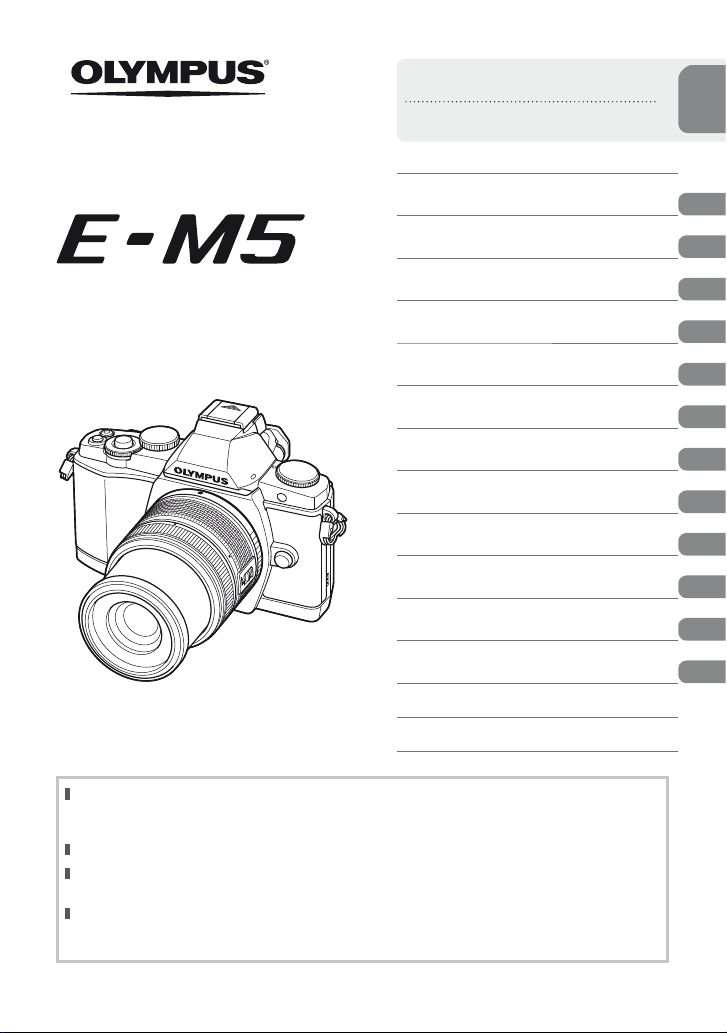
DIGITALKAMERA
Bruksanvisning
Guide
Snabbregister
Innehåll
Grundläggande fotografering/
alternativ som används ofta
1.
2. Övriga fotograferingsalternativ
3. Blixtfotografering
4. Spela in och visa videosekvenser
5. Bildvisningsalternativ
6. Skicka och ta emot bilder
7. Använda OLYMPUS Viewer 2
8. Skriva ut bilder
9. Kamerainställning
10. Anpassa kamerainställningar
11. Information
12. SÄKERHETSFÖRESKRIFTER
Systemöversikt
Register
Tack för att du har köpt en Olympus digitalkamera. Innan du börjar använda din nya kamera bör du
läsa igenom den här bruksanvisningen noga för att få det mesta möjliga ut av din kamera under så
lång tid som möjligt. Förvara den här bruksanvisningen på en säker plats för framtida bruk.
Vi rekommenderar att du tar några provbilder för att lära känna kameran innan du börjar ta viktiga bilder.
Bilderna på displayen och kameran i den här bruksanvisningen gjordes under utvecklingsstadiet
och kan variera något från den färdiga produkten.
Innehållet i den här bruksanvisningen är baserat på fi rmware-versionen 1.0 för denna kamera.
Om funktioner läggs till eller modifi eras p.g.a. uppdatering av fi rmware avviker detta från denna
bruksanvisning. Gå in på Olympus webbplats för ny information.
Registrera din produkt på www.olympus.eu/register-product och få extra fördelar från Olympus!
Page 2
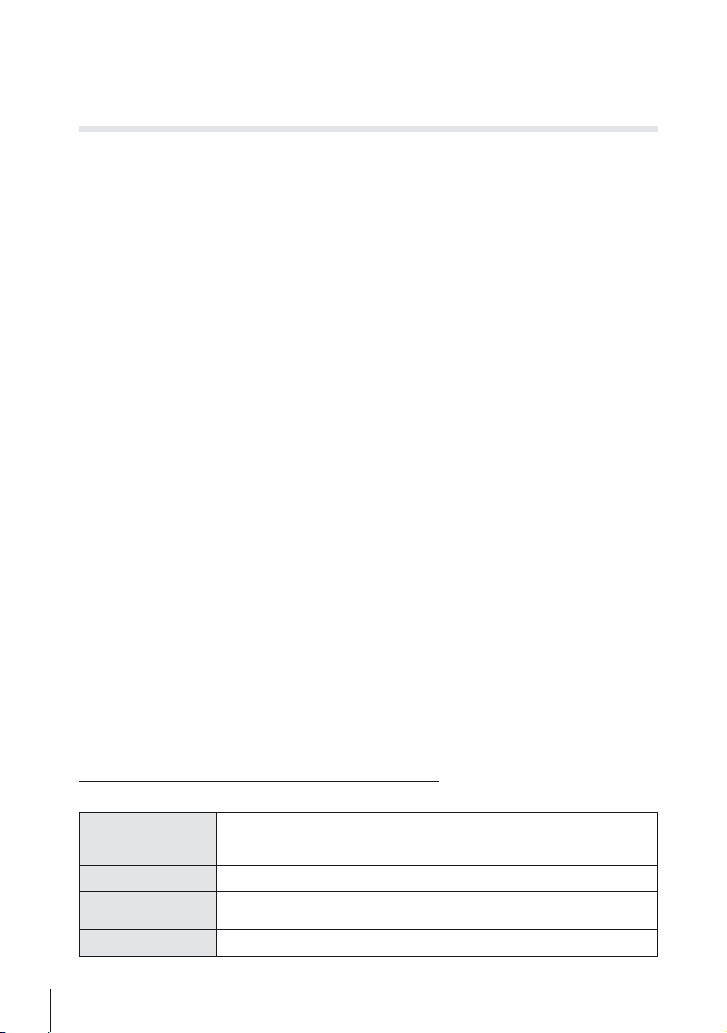
■ Detta meddelande gäller den medföljande blixten och är främst riktat till
användare i Nordamerika.
Information for Your Safety
IMPORTANT SAFETY
INSTRUCTIONS
When using your photographic equipment, basic safety precautions should always be
followed, including the following:
• Read and understand all instructions before using.
• Close supervision is necessary when any fl ash is used by or near children. Do not leave
fl ash unattended while in use.
• Care must be taken as burns can occur from touching hot parts.
• Do not operate if the fl ash has been dropped or damaged - until it has been examined by
qualifi ed service personnel.
• Let fl ash cool completely before putting away.
• To reduce the risk of electric shock, do not immerse this fl ash in water or other liquids.
• To reduce the risk of electric shock, do not disassemble this fl ash, but take it to qualifi ed
service personnel when service or repair work is required. Incorrect reassembly can
cause electric shock when the fl ash is used subsequently.
• The use of an accessory attachment not recommended by the manufacturer may cause
a risk of fi re, electric shock, or injury to persons.
SAVE THESE INSTRUCTIONS
Indikeringar som används i den här bruksanvisningen
Följande symboler används i den här bruksanvisningen.
Risk
#
Observera
$
Tips
%
g
2
SV
Viktig information om faktorer som kan leda till att kameran inte
fungerar eller inte fungerar korrekt. Varnar även för användningssätt
som absolut bör undvikas.
Att observera när man använder kameran.
Användbar information och tips som hjälper dig att utnyttja din
kamera till fullo.
Referenssidor med fl er detaljer eller relaterad information.
Page 3
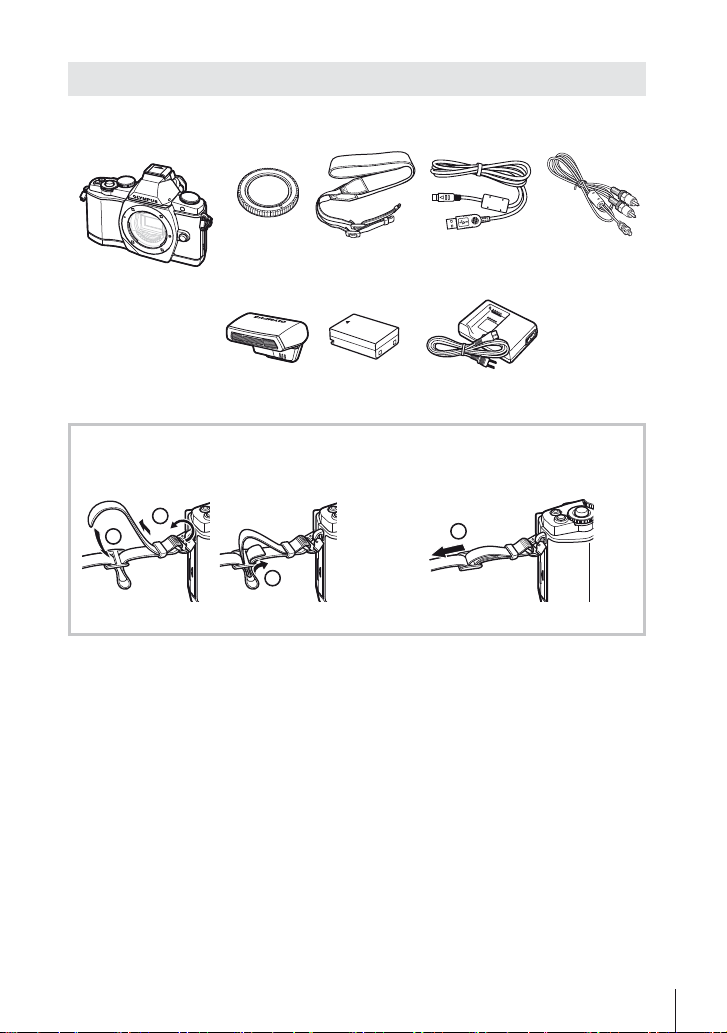
Packa upp lådans innehåll
Följande artiklar hör till kameran.
Kontakta återförsäljaren om något saknas eller är skadat.
Kamera
• Blixtfodral
• CD-skiva med
datorprogramvara
• Bruksanvisning
• Garantikort
Kamera-
huslock
Blixt-
FL-LM2
Kamerarem USB-kabel
Litium-jonbatteri
BLN-1
CB-USB6
Litiumjonbatteri-
laddare BCN-1
Fästa kameraremmen
Trä på kameraremmen i pilens
1
riktning.
1
2
3
• Fäst den andra änden av remmen i den andra öglan på samma sätt.
Dra åt kameraremmen ordentligt och
2
se till att den sitter fast ordentligt.
4
AV-kabel
(mono)
CB-AVC3
SV
3
Page 4
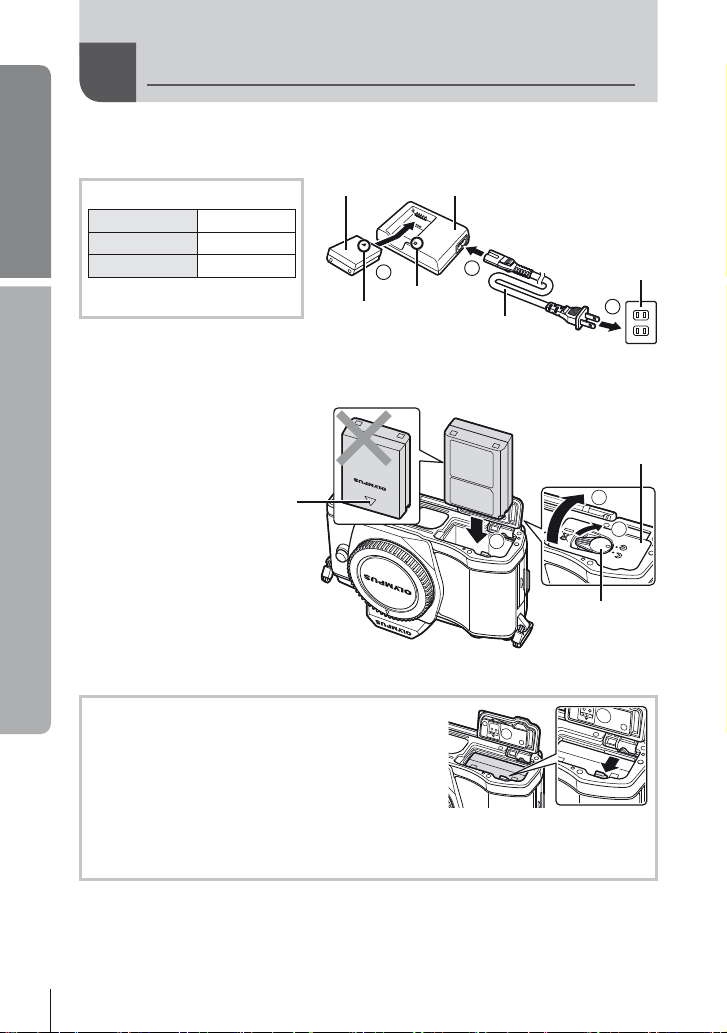
Guide
1
Förberedelser inför fotografering
Ladda och sätta i batteriet
Ladda batteriet.
Laddningsindikering
Laddning pågår Lyser orange
Laddning klar Off
Laddningsfel Blinkar orange
(Laddningstid: upp till ca 4 timmar)
Litiumjonbatteri
(BLN-1)
Riktningsmarkering
# Risk
• Koppla bort laddaren när laddningen är klar.
Sätta i batteriet.
2
Riktningsmarkering
Stänga batteriluckan.
3
Ta ur batteriet
Stäng av kameran innan du öppnar eller stänger
batteriluckan.
För att ta bort batteriet, skjuter du först
batterilåsknappen i pilens riktning och tar
därefter bort det.
# Risk
• Kontakta en auktoriserad återförsäljare eller servicecenter om du inte kan ta bort
batteriet. Använd inte kraft.
3
Litiumjonladdare
(BCN-1)
Laddningsindikering
1
Nätkabel
Vägguttag
2
Batterilucka
2
3
1
Låsknapp för
batterikammare
$ Observera
• Det är bra att ha ett reservbatteri om batteriet i kameran tar slut när man fotograferar länge.
4
SV
Page 5
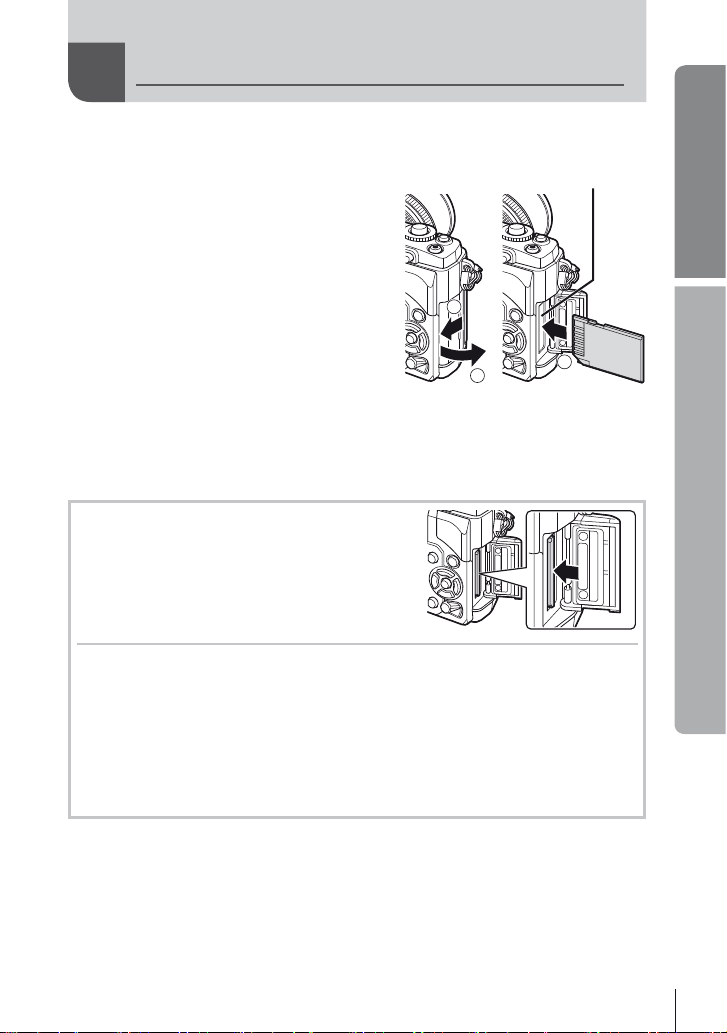
Sätta i och ta bort kort
Sätta i kortet.
1
• Öppna kortluckan.
• Skjut in kortet tills det låses på plats.
g »Grundläggande information om
kortet» (s. 103)
# Risk
• Stäng av kameran innan du sätter i eller
tar bort kortet.
Guide
Kortplats
1
Förberedelser inför fotografering
3
Stänga kortluckan.
2
• Stäng luckan tills du hör ett klick.
2
# Risk
• Kontrollera att kortluckan är stängd innan du använder kameran.
Ta ut kortet
Tryck lite på kortet för att mata ut det. Dra ut kortet.
# Risk
• Ta inte bort batteriet eller kortet medan kortets
skrivindikator (s. 31) visas.
Eye-Fi-kort
• Använd Eye-Fi-kortet på ett sätt som följer lagarna och föreskrifterna i landet där du
använder kameran.
• Ta bort Eye-Fi-kortet från kameran eller välj [Off] för [Eye-Fi] (s. 93) på fl ygplan och
på andra platser där användning är förbjuden.
• Eye-Fi-kort kan bli varma vid användning.
• Batteriet kan laddas ur snabbare när Eye-Fi-kort används.
• Kamerans svarstid kan förlängas när Eye-Fi-kort används.
SV
5
Page 6
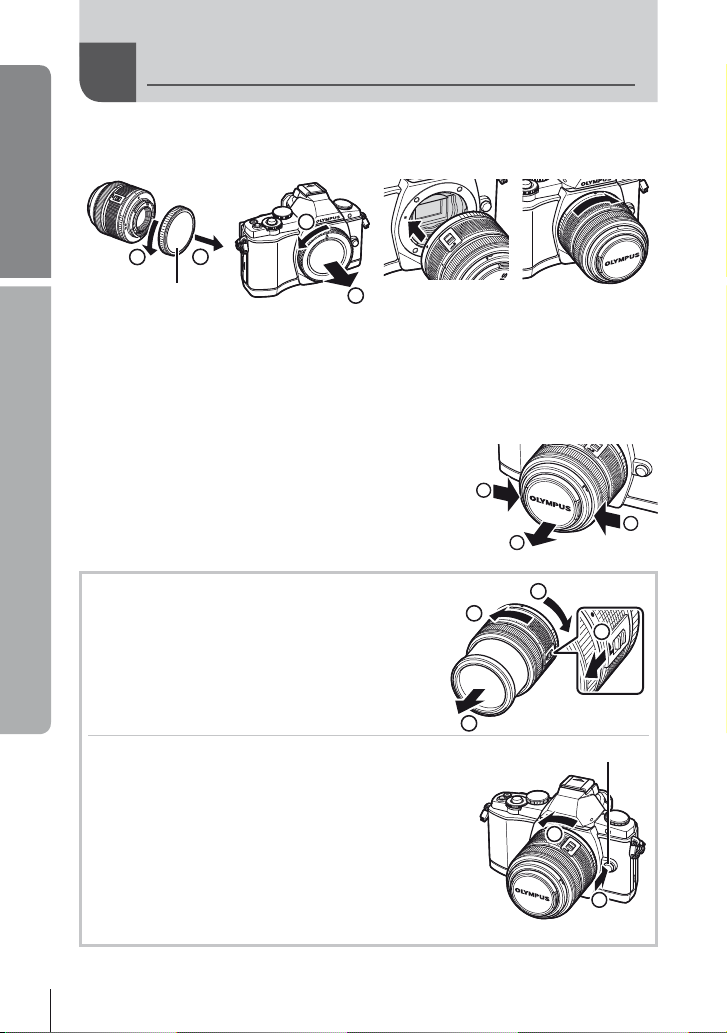
Guide
Fästa ett objektiv på kameran
Montera ett objektiv på kameran.
1
1
1
Förberedelser inför fotografering
Bakre objektivlock
• Rikta den röda fastsättningsmarkeringen för objektivet som sitter på kameran mot
den röda markeringen på objektivet och sätt sedan in objektivet i kameran.
• Vrid objektivet i pilens riktning tills det hörs ett klick.
2
# Risk
• Se till att kameran är avstängd.
• Tryck inte på objektivfrigöringsknappen.
• Vidrör inte några invändiga delar av kameran.
Ta av objektivlocket.
2
Använda objektiv med en UNLOCK-omkopplare
Infällbara objektiv med en UNLOCK-omkopplare kan
inte användas medan de är infällda.
Vrid zoomringen i pilens riktning (1) för att fälla
ut objektivet (2).
För förvaring, vrid zoomringen i pilens riktning (4)
medan du skjuter UNLOCK-omkopplaren (3).
Ta loss objektivet från kameran
Tryck ner knappen för att lossa objektivet
och vrid objektivet i pilens riktning.
g »Utbytbara objektiv» (s. 104)
2
1
1
2
1
4
3
2
Knapp för att lossa objektivet
2
6
SV
1
Page 7
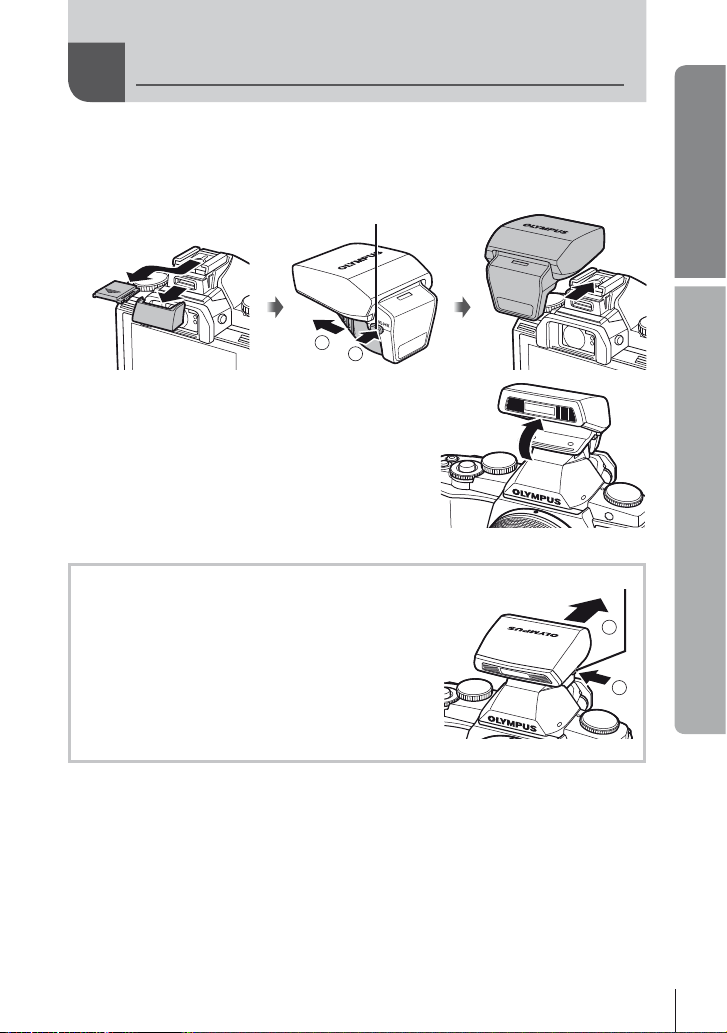
Fästa blixtenheten
Ta bort kontaktskyddet från blixtenheten och fäst blixten på kameran.
1
• Skjut in blixtenheten helt tills den stoppar mot baksidan av blixtskon och sitter fast
ordentligt.
Fäll upp blixthuvudet för att använda
2
blixten.
• Fäll ner blixthuvudet när blixten inte används.
UNLOCK-omkopplare
2
1
Guide
Förberedelser inför fotografering
Ta bort blixtenheten
Tryck på UNLOCK-omkopplaren medan du tar bort
blixtenheten.
UNLOCK-omkopplare
2
1
7
SV
Page 8
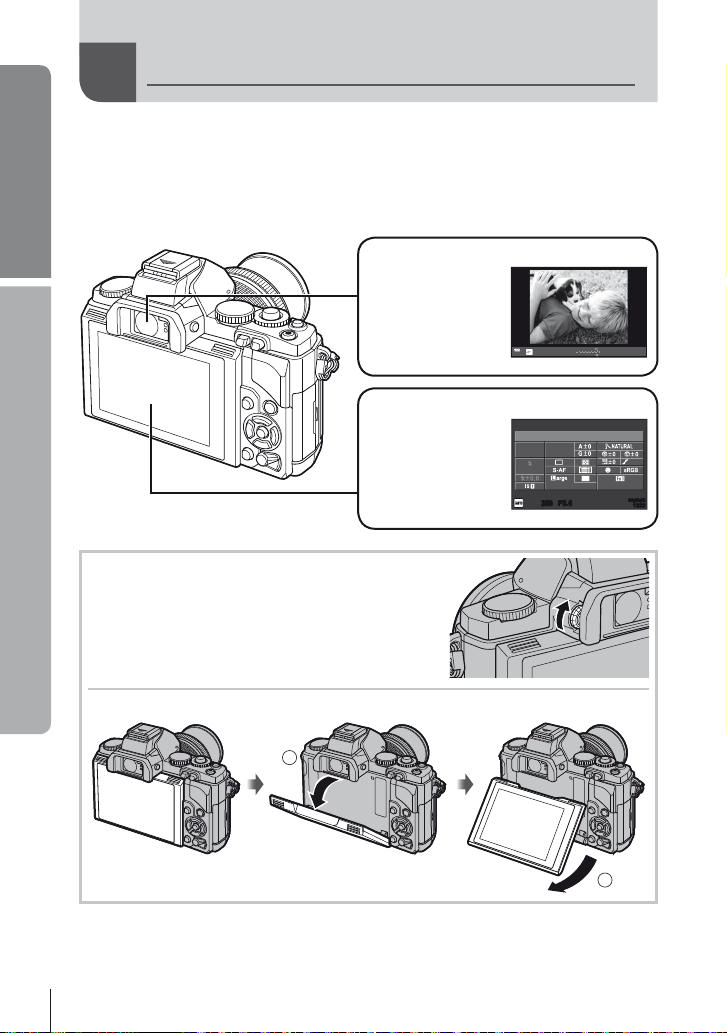
Guide
1
Ström på
Vrid ON/OFF-omkopplaren till ON-läget för att starta kameran.
• När kameran startas tänds skärmen.
• Om du vill stänga av kameran vrider du ON/OFF-omkopplaren till OFF.
Ställ menyratten på A.
2
Förberedelser inför fotografering
Justera sökarens skärpa
Titta genom sökaren och vrid ratten tills bilden visas
i skarpt fokus.
Sökare (s. 30)
Sökaren aktiveras
och skärmen stängs
av automatiskt när
du sätter ditt öga mot
sökaren.
Skärm
Superkontrollpanelen
(s. 31) visas.
250 F5.6
2012.05.01 12:30
ISO
WB
AUTO
AUTO
AUTO
Normal
250250 F5.6
01:02:03
ISO-A
ISO-A
ee
200
200
1023
NORM
i
4:3
AEL/AFL
01:02:0301:02:03
10231023
Använda skärmen
Du kan justera skärmens vinkel.
8
SV
1
2
Page 9
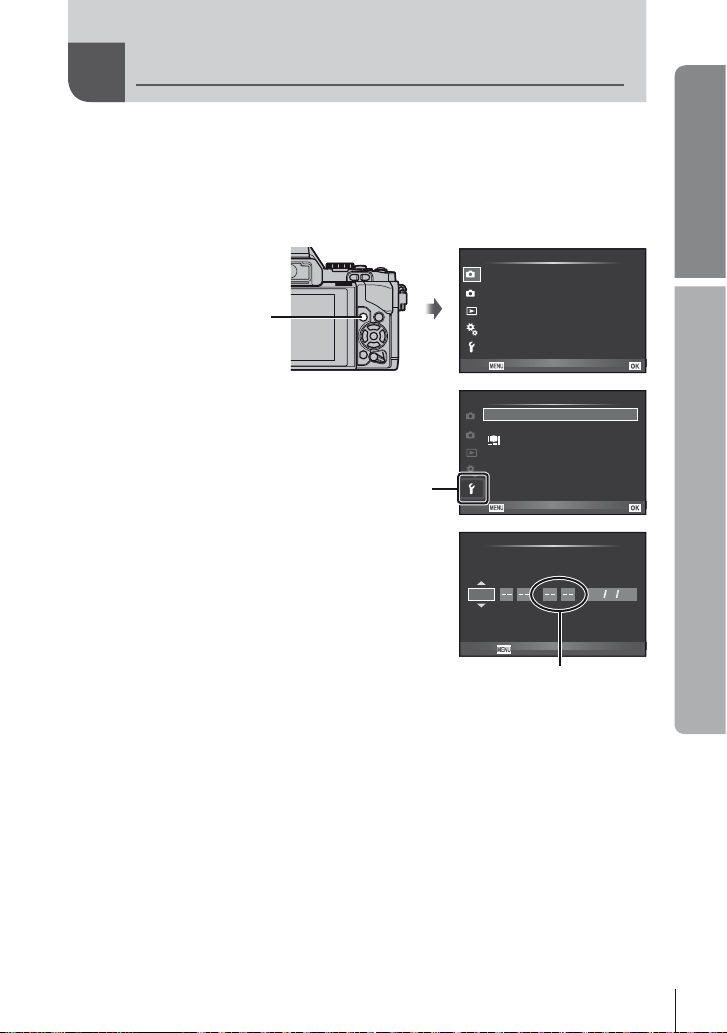
Inställning av datum/tid
Information om datum och tid lagras på kortet tillsammans med bilderna. Filnamnet
lagras tillsammans med informationen om datum och tid. Se till att ställa in rätt datum
och tid innan kameran används.
Visa menyerna.
1
• Tryck på MENU-knappen för att visa menyerna.
Shooting Menu 1
Card Setup
1
Reset/Myset
2
Picture Mode
MENU-knapp
Välj [X] på fl iken [d] (inställning).
2
• Använd FG till att välja [d] och tryck på I.
• Välj [X] och tryck därefter på I.
[d]-fl iken
Ställ in datum och tid.
3
• Använd HI för att välja fält.
• Använd FG för att ändra det valda fältet.
• Använd FG för att välja datumformat.
Spara inställningarna och avsluta.
4
• Tryck på Q för att ställa in kamerans tid och gå tillbaka till huvudmenyn.
• Tryck på MENU-knappen för att avsluta menyerna.
D
Image Aspect
Digital Tele-converter Off
Back
Setup Menu
1
W
2
Rec View
c/#
Menu Display
Firmware
Back
YMDTime
2012
Cancel
Tiden visas
i 24-timmarsformat.
Set
--.--.-- --:--X
English
±0 k±0
j
5sec
Set
X
Y/M/D
Guide
j
4:3
Förberedelser inför fotografering
SV
9
Page 10
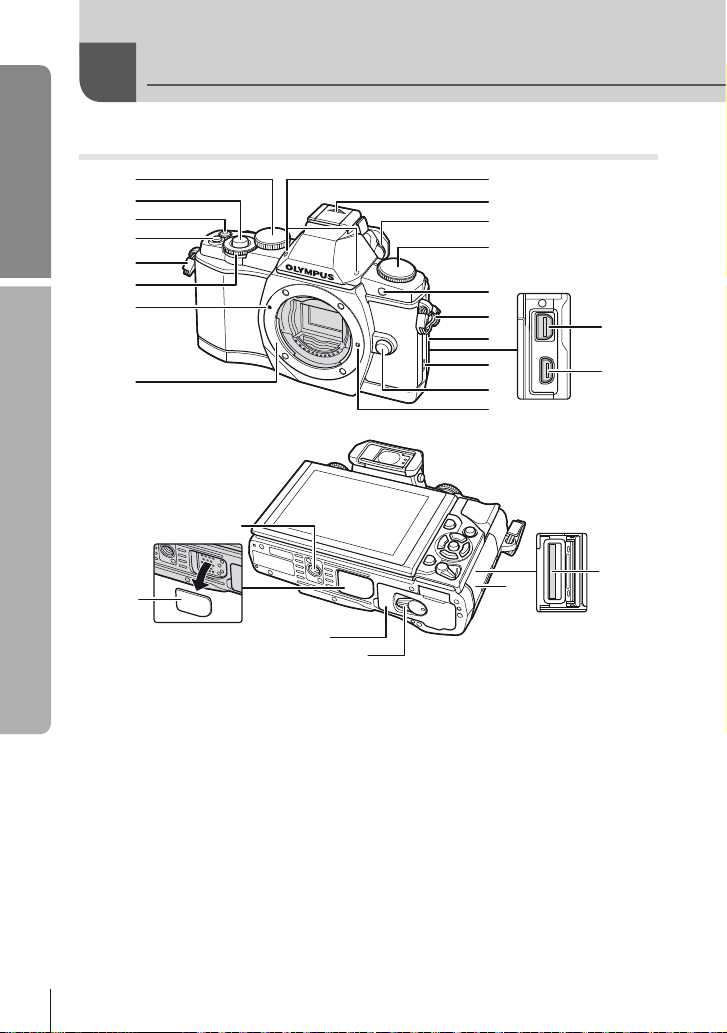
Guide
Sökarsymboler
Kamera
1
2
3
4
5
Namn på delar och funktioner
6
7
8
j
9
0
a
b
c
5
d
e
f
g
h
i
k
Ta av när du använder
batterihållaren HLD-6.
1 Huvudratt* (o) ..................s. 16, 57 – 59
2 Avtryckare .....................s. 13, 14, 44, 96
3 R (videosekvens)-knapp
................................s. 13, 15, 67, 69, 93
4 Fn2-knapp ..........................s. 25, 69, 93
5 Fäste för kamerarem ........................s. 3
6 Hjälpratt* (r) ....................s. 16, 57 – 59
7 Markering för fastsättning
av objektiv .........................................s. 6
8 Fattning (Ta bort kamerahuslocket innan
du monterar objektivet.)
9 Stereomikrofon .........................s. 68, 73
0 Skydd till blixtsko
a Ratt för dioptrijustering......................s. 8
b Lägesratt .....................................s. 8, 12
10
SV
l
n
m
c Självutlösarlampa/
AF-lampa ........................................s. 56
d Kontaktlucka
e Högtalare
f Knapp för att lossa objektivet............s. 6
g Lås som håller objektivet på plats
h Multikontakt.........................s. 74, 78, 82
HDMI-mikrokontakt (typ D) .............s. 74
i
j Stativfäste
PBH-skydd
k
l Lucka till batterifack .......................... s. 4
m Lås för batterifack ............................. s. 4
n Lucka till kortplats ............................. s. 5
o Kortplats............................................s. 5
* I denna bruksanvisningen representerar
ikonerna o och r funktioner som
utförs med huvudratten och hjälpratten.
o
Page 11
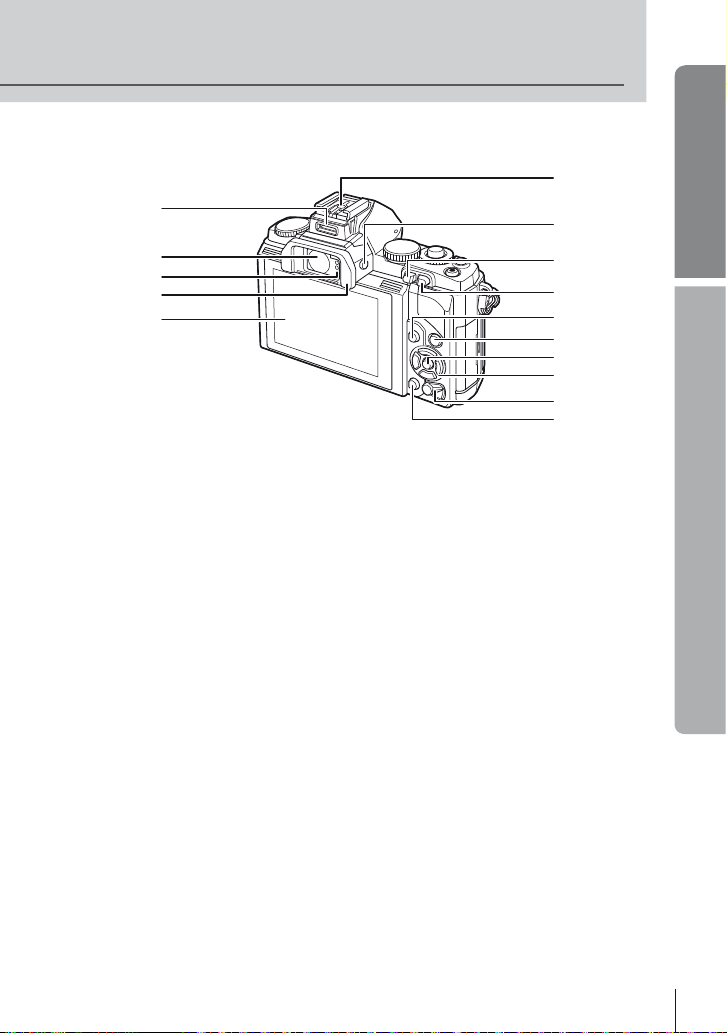
1
2
3
4
5
6
7
8
9
0
a
b
c
d
e
Guide
Namn på delar och funktioner
1 Tillbehörsport ..................................s. 76
2 Sökare .......................................s. 8, 30
3 Ögonsensor
4 Ögonmussla
5 Skärm (pekskärm) ..............s. 27, 31, 32
6 Blixtsko
7 u (LV)-knapp .........................s. 15, 92
8 q (bildvisning)-knapp .............s. 16, 69
9 Fn1-knapp ................................s. 69, 93
0 MENU-knapp .................................s. 26
a INFO (Informationsdisplay)-knapp
...........................................s. 39 – 41, 69
b Q-knapp ............................s. 23, 24, 26
c Pilknappar (FGHI)
d ON/OFF
e D (radering)-knapp...................s. 17, 69
-omkopplare .......................s. 8
SV
11
Page 12
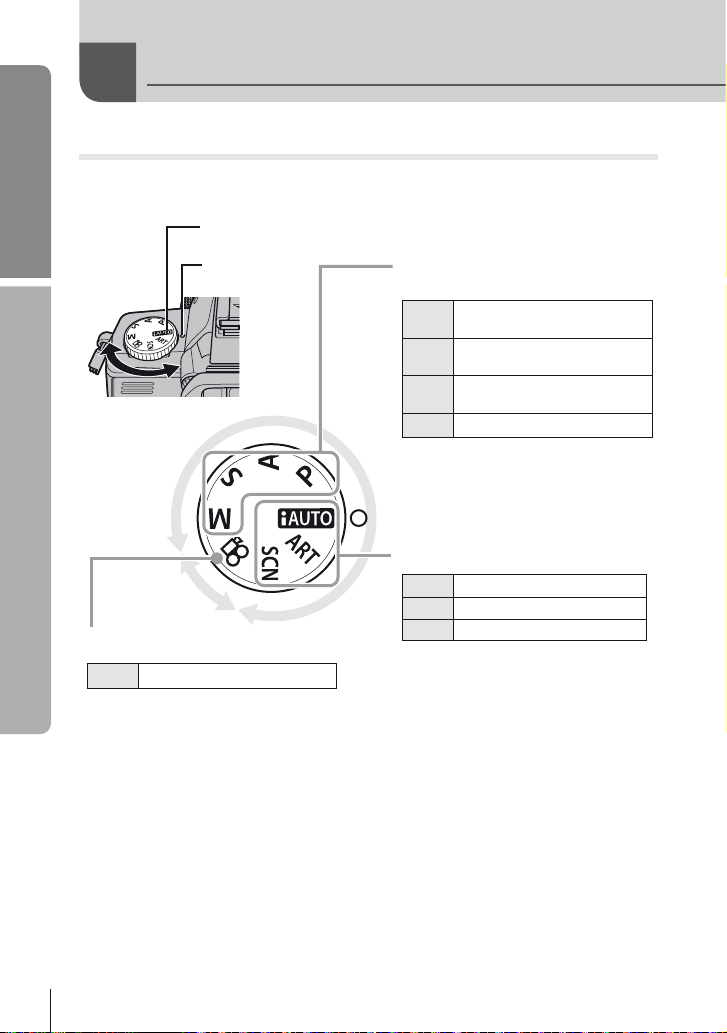
Guide
Kamerareglage
Menyratt
Använd menyratten till att välja fotograferingsläge. När du har valt fotograferingsläge
använder du avtryckaren till att ta stillbilder och R-knappen till att spela in fi lmer.
Lägesikon
Introduktion
Videosekvenser
■ Videoläge
n
Indikator
Stillbilder
Videosekvens (s. 67)
■ Avancerade lägen för
fotografering
Automatisk fotografering
P
(s. 57)
Fotografering med
A
bländarförval (s. 57)
Fotografering med tidsförval
S
(s. 58)
Manuell fotografering (s. 58)
M
• Inställningar som gjorts i avancerade
fotograferingslägen sparas även om
kameran stängs av.
■ Enkla fotograferingslägen
iAUTO (s. 21)
A
ART
Konstfi lter (s. 18)
SCN
Motivprogram (s. 19)
• När man vrider på menyratten eller
stänger av kameran i ett enkelt
fotograferingsläge, ändras de
funktioner som har ändrats tillbaka
till standardinställningarna.
% Tips
Återställa kamerainställningarna. g »Återställa standardinställningar eller anpassade
inställningar» (s. 42)
12
SV
Page 13
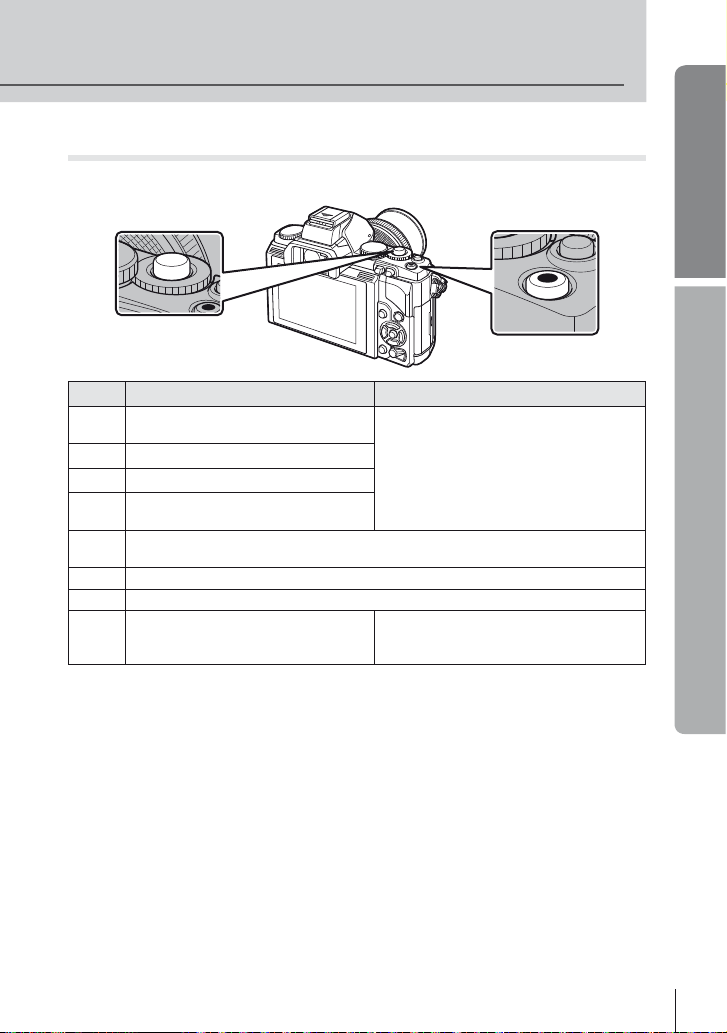
Avtryckaren och R-knappen
Använd avtryckaren till att ta stillbilder och R-knappen för att spela in videosekvenser.
Guide
Avtryckare
Läge Stillbilder: avtryckare
Bländaren och slutartiden justeras
P
automatiskt för optimala resultat.
Du kan ställa in bländaren.
A
Du kan ställa in slutartiden.
S
Du kan ställa in bländaren och
M
slutartiden.
Ett helautomatiskt läge i vilket kameran automatiskt optimera inställningarna
A
för det aktuella motivet.
ART
Välj ett Art Filter.
SCN
Välj ett motiv.
Fotografi er registreras med de
n
inställningar som är valda i [n Mode].
Videosekvenser: R-knapp
Kameran justerar automatiskt
inställningarna och spelar in en
videosekvens.
Spela in videosekvenser med hjälp
av slutartid- och bländareffekter samt
videospecialeffekter.
R-knapp
■ Ta stillbilder under videoinspelning
• Om du vill ta en stillbild under videoinspelning trycker du på avtryckaren. Tryck
på R-knappen för att avsluta inspelningen. Tre fi ler spelas in på minneskortet:
videosekvensen som föregick stillbilden, själva stillbilden och videosekvensen som
följde efter stillbilden.
• Det går endast att ta en stillbild åt gången under videoinspelning; självutlösare och blixt
kan inte användas.
# Risk
• Stillbildernas bildstorlek och kvalitet är oberoende av storleken på videosekvensens
bildrutor.
• Automatisk inställning av skärpa och mätning som används i videosekvensläget kan skilja
sig från de som används när man tar stillbilder.
• R-knappen kan inte användas för att spela in videosekvenser i följande situationer:
avtryckaren halvvägs nertryckt/fotografering i B-läge eller tidsfotografering/
sekvensfotografering/PANORAMA/3D/Flera exponeringar etc. (stillbildstagning avslutas
också).
Introduktion
13
SV
Page 14
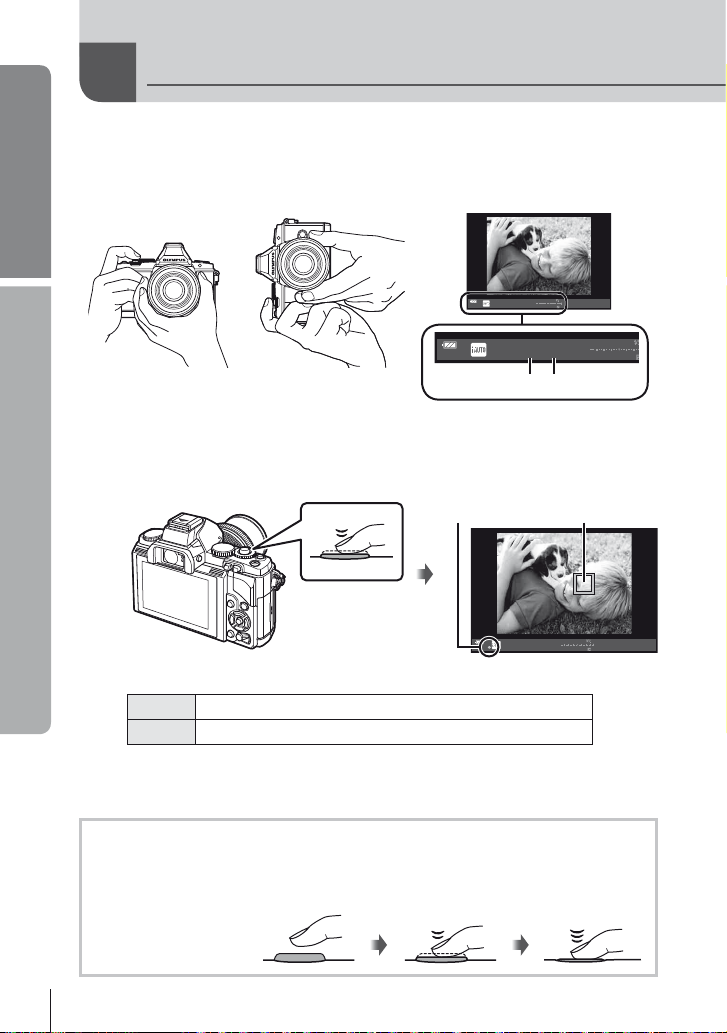
Guide
Komponera en bild i sökaren.
1
Skärmen släcks och visningen i sökaren tänds.
• Var uppmärksam så att inte fi ngrar eller kameraremmen blockerar objektivet.
Introduktion
Horisontell fattning Vertikal fattning
Ställ in skärpan.
2
• Tryck med lätt tryck ner avtryckaren till den första positionen (tryck ner avtryckaren
halvvägs).
• AF-indikeringen (( eller n) visas och skärpeinställningen låses.
* Mer information fi nns på vår webbplats.
• Slutartiden och bländarvärdet har ställts in automatiskt av kameran och indikeras.
• Skärpan har inte ställts in på motivet om fokusindikatorn blinkar. (s. 98)
Ta stillbilder/spela in videosekvenser
01:02:03
ISO-A
ISO-A
250 F5.6
Sökare
250 F5.6
ee
200
200
1023
ISO-A
ISO-A
ee
200
200
Tryck ner
avtryckaren
halvvägs.
Objektiv som stöder Hi-Speed Imager AF*
(
Objektiv med andra Four Thirds-fattningar
n
250 F5.6
Slutartid Bländarvärde
AF-indikering AF-markering
01:02:03
1023
Trycka ner avtryckaren halvvägs och därefter hela vägen
Avtryckaren har två positioner. När man trycker ner avtryckaren till det första läget och
håller kvar den kallas det att »trycka ner avtryckaren halvvägs» och när man trycker ner
den till det andra läget
kallas det att »trycka ner
avtryckaren hela (resten
Tryck ner
halvvägs
av) vägen».
14
SV
Tryck ner helt
Page 15
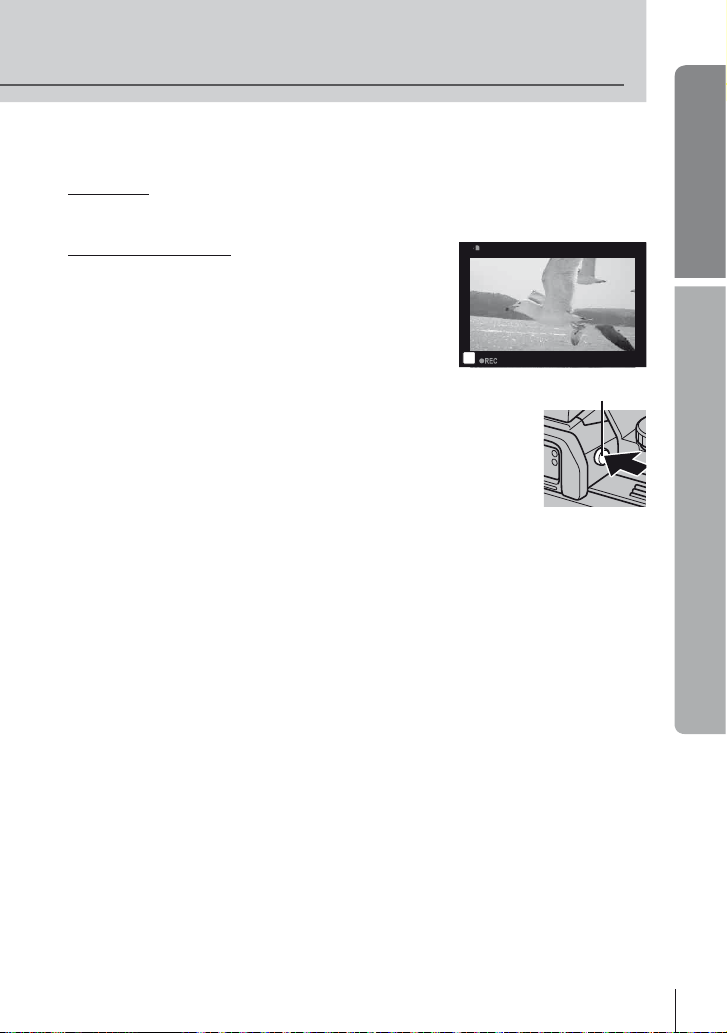
Släpp upp avtryckaren.
3
Ta stillbilder
Tryck ner avtryckaren helt.
• Slutarens ljud hörs och bilden tas.
Spela in videosekvenser
Släpp upp avtryckaren och tryck på R-knappen
för att påbörja inspelningen.
Tryck på R-knappen en gång till för att avsluta
inspelningen.
Guide
Introduktion
n
Komponera motiv på skärmen
Tryck på u-knappen för att visa motivet på skärmen. Tryck
på u-knappen igen för att växla tillbaka till originalvisning.
00:02:18
u-knapp
$ Observera
• Kameran kan konfi gureras för att växla mellan visning i sökaren och
på skärmen antingen automatiskt eller manuellt. Tryck på och håll
u-knappen tills menyn för automatisk växling av visningsenhet visas
och välj ett alternativ med hjälp av FG. Om du trycker på u-knappen växlar kameran
mellan skärmen och sökaren.
• Om inga funktioner används under en minut går kameran till »energisparläge» (standby)läge för att stänga av skärmen och avbryta alla funktioner. Kameran aktiveras igen när du
trycker ner en knapp (avtryckaren, q-knappen etc.). Kameran stängs av automatiskt om
du lämnar den i viloläge under 4 timmar. Starta kameran igen före användning.
• Automatiskt val av visningsenhet kan inte användas i följande situationer.
3D-fotografering/Under fotografering i live B-läge
# Risk
• Om kameran används under längre tidsperioder stiger temperaturen för bildsensorn och
brus och färgad dimma kan visas i bilder som spelats in med hög ISO-känslighet. Välj
en lägre ISO-känslighet eller stäng av kameran under en kort period.
% Tips
Ändra fördröjningen innan kameran ställer sig i energisparläge. g [Sleep] (P. 88)/
Välja en stil för sökarens visning. g [Built-in EVF Style] (s. 92)
SV
15
Page 16
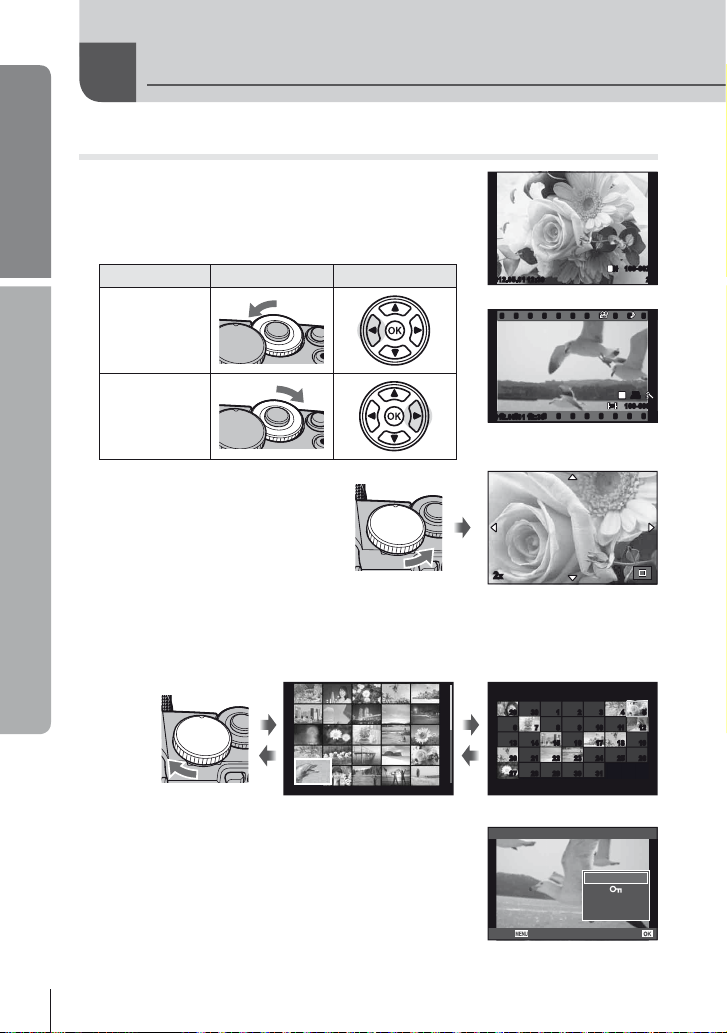
Guide
Bildvisning/radering
Visa bilder
Visning av en bild i taget
• Tryck på q-knappen för att visa den senast tagna bilden
eller videosekvensen.
• Använd hjälpratten eller pilknapparna för att visa andra
bilder.
Hjälpratt Pilknappar
Introduktion
Visar
föregående bild
Visar nästa bild
Delförstoring
Vrid huvudratten till a för att zooma
in på en bild vid visning av endast
en bild eller till G för att visa bilden
i helskärmsläge.
Småbildsvisning/Kalendervisning
• När bilden visas i helskärmsläge och du vrider huvudratten till G visas miniatyrbilder.
Om du vrider ratten fl era gånger visas kalendern.
• Vrid huvudratten till a för att återgå till helskärmsläge.
2012.05.01 12:30 21
Videouppspelning
Välj en videosekvens och tryck på Q för att visa
uppspelningsmenyn. Välj [Movie Play] och tryck på Q
för att starta uppspelning.
videouppspelning.
Tryck på MENU för att avbryta
Småbildsvisning
2012.05.01 12:30 20
2012.05.01 12:30 4
Stillbild
Video
2x
2012.5
Sun Mon Tue Wed Thu Fri Sat
29 30 1 2 3 4 5
29 30 1 2 3 4 5
6 7 8 9 10 11 12
6 7 8 9 10 11 12
13 14 15 16 17 18 19
13 14 15 16 17 18 19
20 21 22 23 24 25 26
20 21 22 23 24 25 26
27 28 29 30 31
27 28 29 30 31
Kalendervisning
Movie
Movie Play
Back
L
N
HD
m
Erase
100-0020
P
100-0004
Set
WB
WBWBWB
AUTO
AUTOAUTOAUTO
16
SV
Page 17
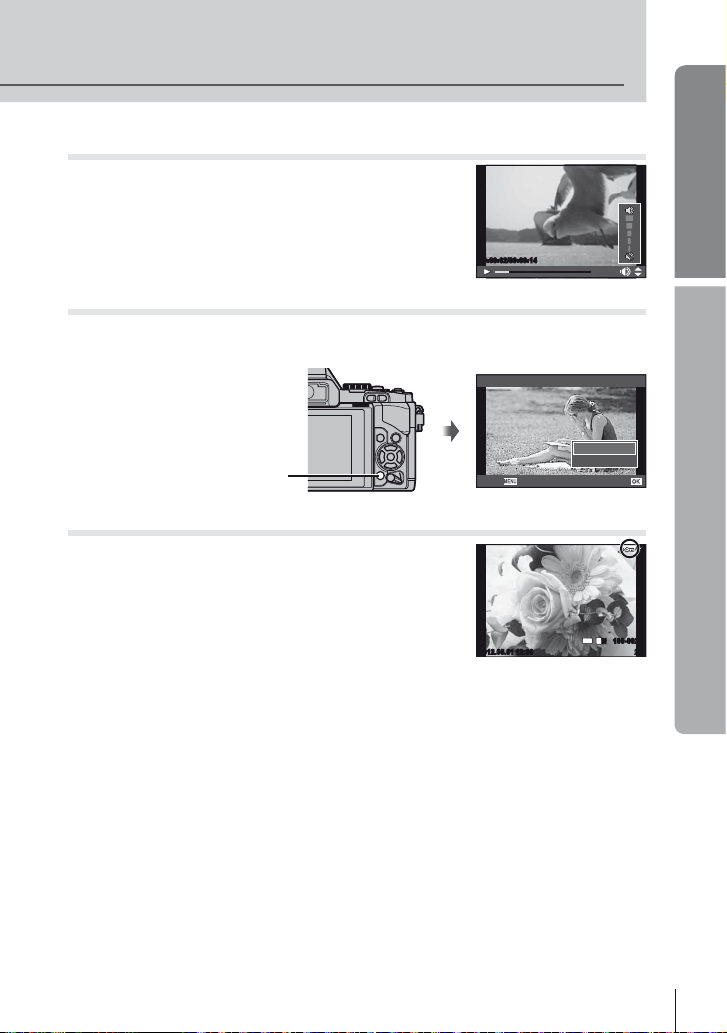
Volym
Volymen kan justeras genom att man trycker på F eller
G under visning av en bild i taget och videouppspelning.
Guide
00:00:02/00:00:14
Radera bilder
Ta fram en bild som du vill radera och tryck på D. Välj [Yes] och tryck på Q.
Du kan även välja fl era bilder att radera.
Erase
D-knapp
Back
Skrivskydda bilder
Skydda bilder från att raderas av misstag. Visa en bild som
du vill skydda och tryck på Fn2-knappen; en 0 (skydda)ikon visas på bilden. Tryck på Fn2-knappen en gång till för
att ta bort skyddet.
Du kan även skydda fl era valda bilder.
2012.05.01 12:30 20
# Risk
• När kortet formateras raderas alla bilder även om de är
skrivskyddade.
Introduktion
Yes
No
Set
4:3
100-0020
L
N
SV
17
Page 18
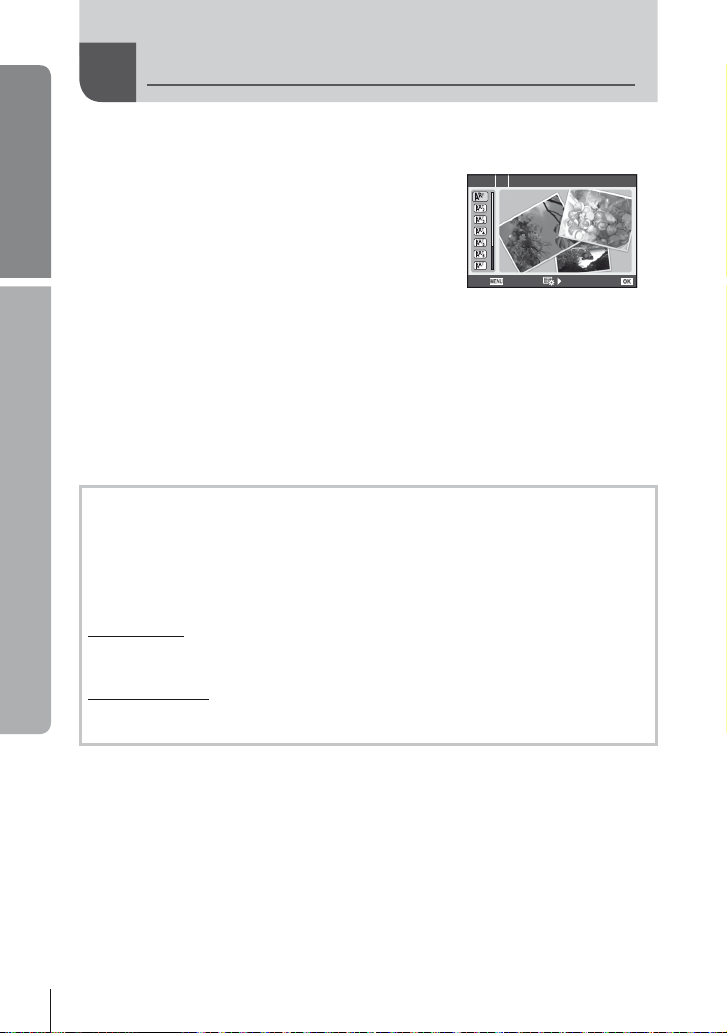
Guide
Ställ menyratten på ART.
1
• En meny för Art Filter visas. Välj ett fi lter med hjälp
av FG.
• Tryck på Q eller tryck ner avtryckaren halvvägs
för att välja det markerade alternativet och avsluta
konstfi ltermenyn.
Introduktion
Typer av Art Filter
j Pop Art s Diorama
k Soft Focus t Cross Process
l Pale&Light Color u Gentle Sepia
m Light Tone v Dramatic Tone
n Grainy Film Y Key Line
o Pin Hole
Ta bilden.
2
• Om du vill välja en annan inställning trycker du på Q för att visa konstfi ltermenyn.
Alternativt konstfi lter
Varje gång slutaren utlöses skapar kameran kopior för alla konstfi lter. Använd
[v]-alternativet för att välja fi lter.
Konsteffekter
Konstfi lter kan modifi eras och effekter kan läggas till. När man trycker på I
i konstfi ltermenyn visas ytterligare alternativ.
Modifi era fi lter
Alternativ I är originalfi ltret medan alternativ II och vidare lägger till effekter som modifi erar
originalfi ltret.
Lägga till effekter*
Mjuk skärpa, nålhål, ramar, vita kanter, stjärnljus
* Vilka effekter som är tillgängliga varierar med det valda fi ltret.
Använda Art Filter
ART 1
1
7
Exit
u ART BKT (alternativt konstfi lter)
Pop Art
Set
# Risk
• Om [RAW] för tillfället är inställt som bildkvalitet, ställs bildkvaliteten automatiskt in på
[YN+RAW]. Konstfi ltret tillämpas endast på JPEG-kopian.
• Beroende på motivet kan tonövergångar bli grova, effekten kan synas mindre eller bilden
kan bli mer »korning».
• Vissa effekter kanske inte syns i livebild eller under videoinspelning.
• Uppspelningen kan skilja sig beroende på de fi lter, effekter eller kvalitetsinställningar
för fi lmer som tillämpades.
18
SV
Page 19
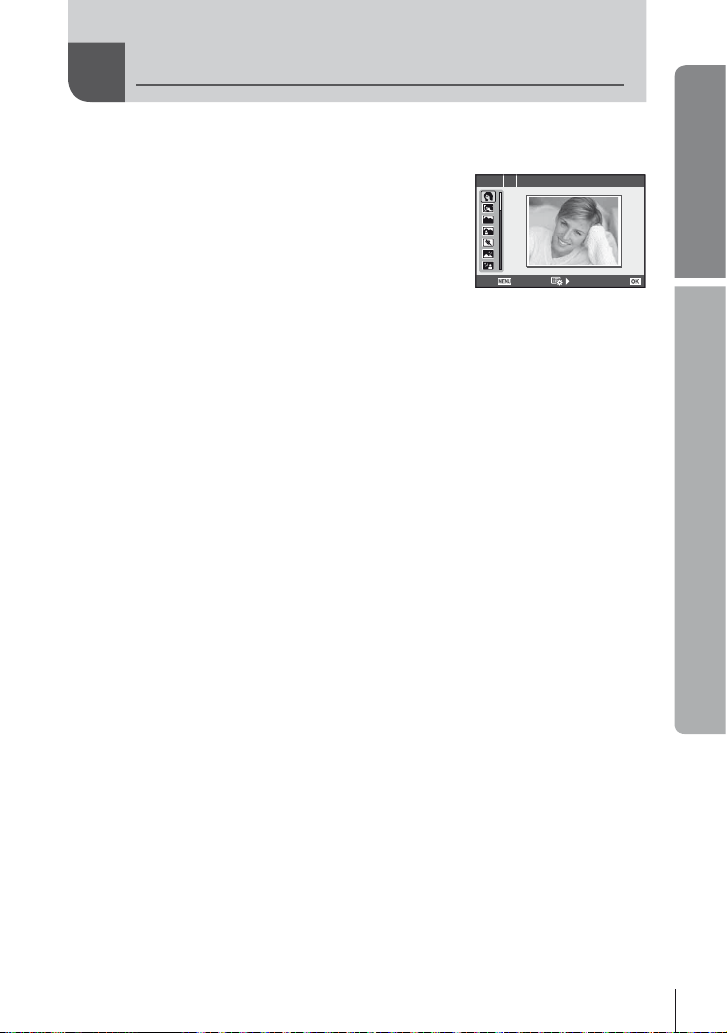
Fotografera med motivprogram
Ställ menyratten på SCN.
1
• En meny för motivprogram visas. Välj en motivtyp med
hjälp av FG.
• Tryck på Q eller tryck ner avtryckaren halvvägs för att
välja det markerade alternativet och avsluta menyn för
motivprogram.
Typer av motivprogram
O
Portrait
P
e-Portrait
L
Landscape
K
Landscape+Portrait
J
Sport
G
Night Scene
U
Night+Portrait
G
Children
H
High Key
I
Low Key
q
DIS Mode
J
Makro
Ta bilden.
2
• Om du vill välja en annan inställning trycker du på Q för att visa menyn för
motivprogram.
r
Nature Macro
Q
Candle
R
Sunset
T
Documents
s
Panorama (s. 60)
(
Fireworks
g
Beach & Snow
f
n Fisheye Effect
w
n Wide-angle
m
n Macro
T
3D Photo (s. 61)
# Risk
• I [e-Portrait]-läget sparas två bilder, en oförändrad bild och en andra bild som
[e-Portrait]-effekterna har använts på. Den oförändrade bilden spelas in med det
bildkvalitetsalternativ som för tillfället är valt, den modifi erade kopian spelas in som JPEG
(X-kvalitet (2560 × 1920)).
• [n Fisheye Effect], [n Wide-angle] och [n Macro] är avsedda för användning med
extra konverterobjektiv.
• Filmer kan inte spelas in i lägena [e-Portrait], [Panorama] eller [3D Photo].
SCN 1 Portrait
Exit
Guide
Set
Introduktion
SV
19
Page 20
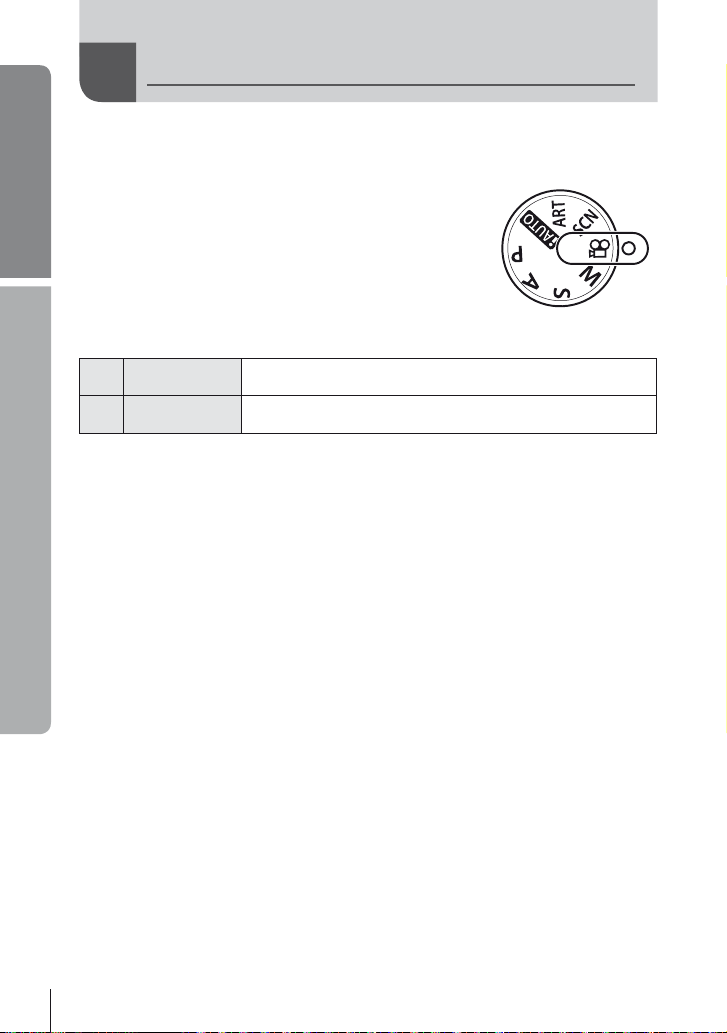
Guide
Spela in videosekvenser i videoläge (n) för att spela in videosekvenser med
specialeffekter.
1
Använda videoläge (n)
Ställ menyratten på n.
Introduktion
Tryck på G eller I.
2
Multi Echo
G
One Shot Echo
I
• Videoeffekter visas på skärmen.
• Att trycka på knappen igen när [Multi Echo] är valt avbryter effekten. Om
[One shot Echo] är valt uppdateras effekten varje gång knappen trycks.
Tryck på avtryckaren för att starta inspelning.
3
• Tryck på G eller I för att aktivera eller inaktivera videoeffekter under inspelning.
# Risk
• Bildfrekvensen blir en aning långsammare under inspelning.
• De två effekterna kan inte tillämpas samtidigt.
• Använd ett minneskort med en SD-hastighetsklass på 6 eller bättre. Om du använder
ett långsammare kort kan videoinspelning avbrytas oväntat.
• Om du tar en stillbild under fi lminspelning avbryts effekten och effekten visas inte
i stillbilden.
Tillämpa en efterbildseffekt Efterbilder visas bakom rörliga
föremål.
En efterbild visas under kort tid efter att du tryckt på knappen.
Efterbilden försvinner automatiskt efter en stund.
20
SV
Page 21
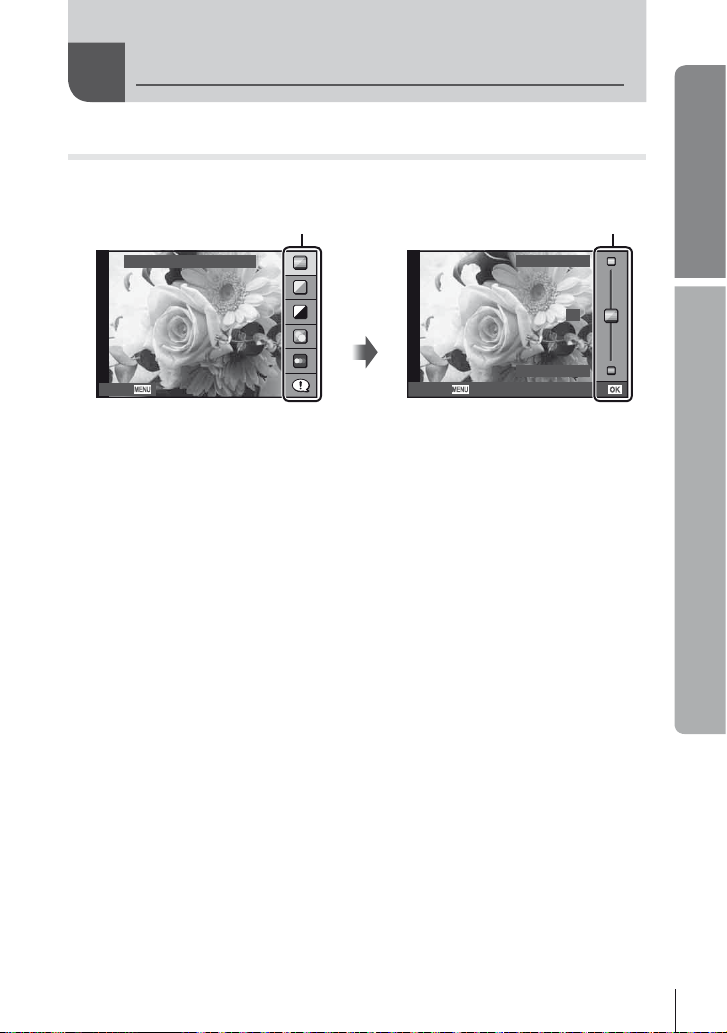
Fotograferingsalternativ
Använda live guider
Live guider är tillgängliga i iAUTO (A)-läge. Medan iAUTO är ett helautomatiskt läge
gör live guider det enkelt att använda en mängd avancerade fotograferingstekniker.
Guidefunktion
Change Color Saturation
Nivåindikator/val
Clear & Vivid
Guide
Q
Cancel
Ställ menyratten på A.
1
När du har tryckt på Q för att visa live-guiden, använder du FG-
2
Cancel Set
pilknapparna för att markera en funktion och trycker på Q för att välja.
Använd FG-pilknapparna för att välja nivån.
3
• Om [Shooting Tips] är valt markerar du en funktion och trycker på Q för att visa en
beskrivning.
• Tryck ner avtryckaren halvvägs för att välja.
• Effekterna av den valda nivån är synliga på skärmen. Om [Blur Background] eller
[Express Motions] är valt återgår visningen till normal, men den valda effekten är
synlig i den slutliga bilden.
Ta bilden.
4
• Tryck på avtryckaren för att ta bilden.
• Om du vill ta bort live guide från skärmen trycker du på MENU-knappen.
# Risk
• Om [RAW] för tillfället är inställt som bildkvalitet, ställs bildkvaliteten automatiskt
in på [YN+RAW].
• Inställningar för live guide tillämpas inte på RAW-kopian.
• Bilder kan förefalla korniga vid vissa inställningsnivåer för live guide.
• Ändringar av inställningsnivåer för live guide kanske inte syns på skärmen.
• Bildfrekvenserna blir lägre när [Blurred Motion] är valt.
• Blixten kan inte användas med live guide.
• Ändringar i alternativ för live guide avbryter tidigare ändringar.
• Att välja inställningar för live guide som överskrider gränserna för kamerans
exponeringsmätare kan resultera i bilder som är över- eller underexponerade.
Flat & Muted
0
Introduktion
SV
21
Page 22

Guide
a 0cdfe b
Använda superkontrollpanelen
Superkontrollpanelen visar fotograferingsalternativen och deras status.
LV-superkontrollpanelen visas när skärmen används för att komponera bilder.
Superkontrollpanel
Introduktion
1
Recommended ISO
ISO
2
AUTO
3
4
AUTO
5
P
WB
AUTO
mall
Super Fine
250250 F5.6
4:3
+RAW+RAW
+
2.0+2.0
Off
AEL/ AFL
NORM
6
7
8
9
3838
Inställningar som kan ändras med hjälp av superkontrollpanelen
1 För tillfället valt alternativ
2 ISO-känslighet ................................s. 55
3 Sekvensfotografering/
självutlösare ....................................s. 56
4 Blixtläge ..........................................s. 65
5 Inställning av blixtstyrkan ................s. 66
6 Vitbalans .........................................s. 50
Vitbalanskompensering ..................s. 50
7 Bildläge ...........................................s. 52
8 Skärpa N .......................................s. 53
Kontrast J .....................................s. 53
Mättnad T .....................................s. 53
Toning z ........................................s. 53
Svartvitt-fi lter x .............................s. 53
Bildton y .......................................s. 53
9 Färgrymd ........................................s. 90
0 Knapptilldelning ..............................s. 93
a Ansiktsprioritet ..........................s. 46, 86
b Mätmetod ........................................s. 48
c Höjd/bredd-förhållande ...................s. 55
d Inspelningsläge ...............................s. 54
e AF-läge ...........................................s. 43
AF-markering ..................................s. 44
f Bildstabilisering ...............................s. 49
# Risk
• Visas inte i videoinspelningsläget.
22
SV
Page 23
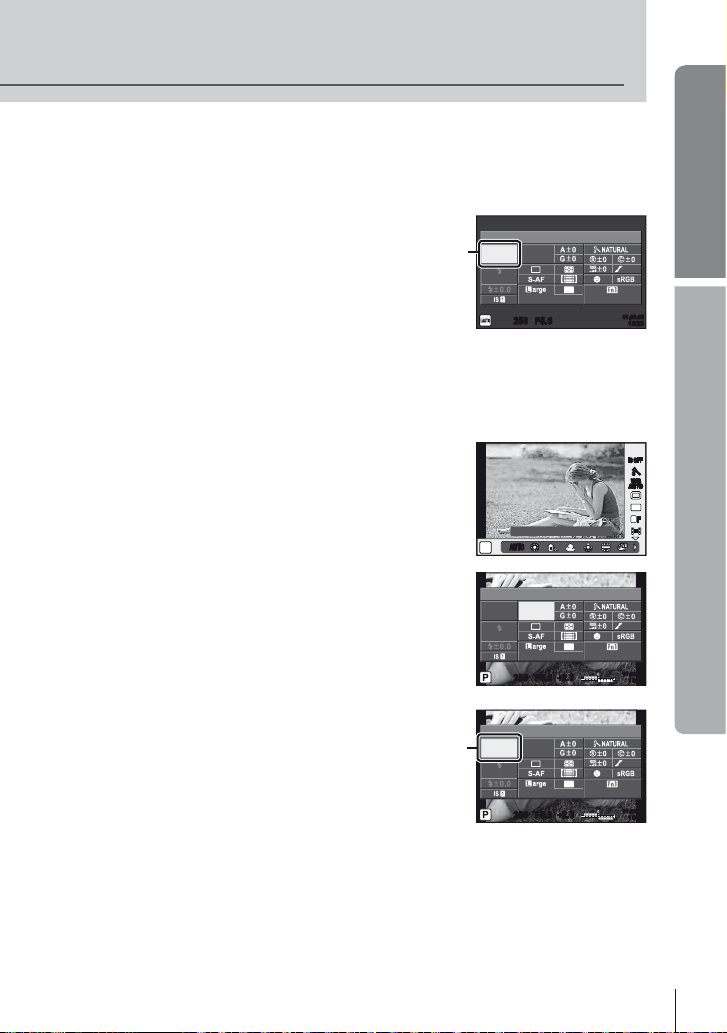
Komponera bilder i sökaren
När sökaren användas för att komponera bilder visas superkontrollpanelen på
skärmen. Panelen kan döljas eller visas genom att trycka på INFO-knappen.
Tryck på Q.
1
Markera alternativ med FGHI eller
2
huvudratten och använd hjälpratten för
att välja ett alternativ.
Markör
Recommended ISO
ISO
WB
AUTO
AUTO
AUTO
Normal
250250 F5.6
NORM
i
4:3
AEL/ AFL
01:02:0301:02:03
10231023
• Markera funktionen och tryck på Q för välja ett alternativ från menyn.
Komponera bilder på skärmen
När bilder komponeras på skärmen kan inställningarna justeras med hjälp av live control
(s. 24) eller LV-superkontrollpanelen. Innan du använder LV-superkontrollpanelen ska du
välja [On] för [KControl Settings] (s. 87) > [Live SCP].
Tryck på Q.
1
• Live control visas.
Tryck på INFO-knappen för att visa
2
LV-superkontrollpanelen.
WB Auto
AUTOAUTO
AUTOAUTO
P
WB
ISO
WB
AUTO
AUTO
AUTO
Normal
250250 F5.6
4:3
+
2.0+2.0
i
AEL/ AFL
IS OFFIS OFF
AUTO
AUTOAUTOAUTO
NORM
01:02:0301:02:03
10231023
Guide
Introduktion
j
WB
WBWBWB
WB
WBWBWB
AUTO
AUTOAUTOAUTO
4:3
L
F
HD
Använd FGHI till att markera den
3
önskade funktionen och använd ratten
att välja ett alternativ.
• Markera funktionen och tryck på Q för välja
ett alternativ från menyn.
Markör
Recommended ISO
ISO
WB
AUTO
AUTO
AUTO
Normal
250250 F5.6
NORM
i
4:3
AEL/ AFL
+
01:02:0301:02:03
2.0+2.0
10231023
23
SV
Page 24
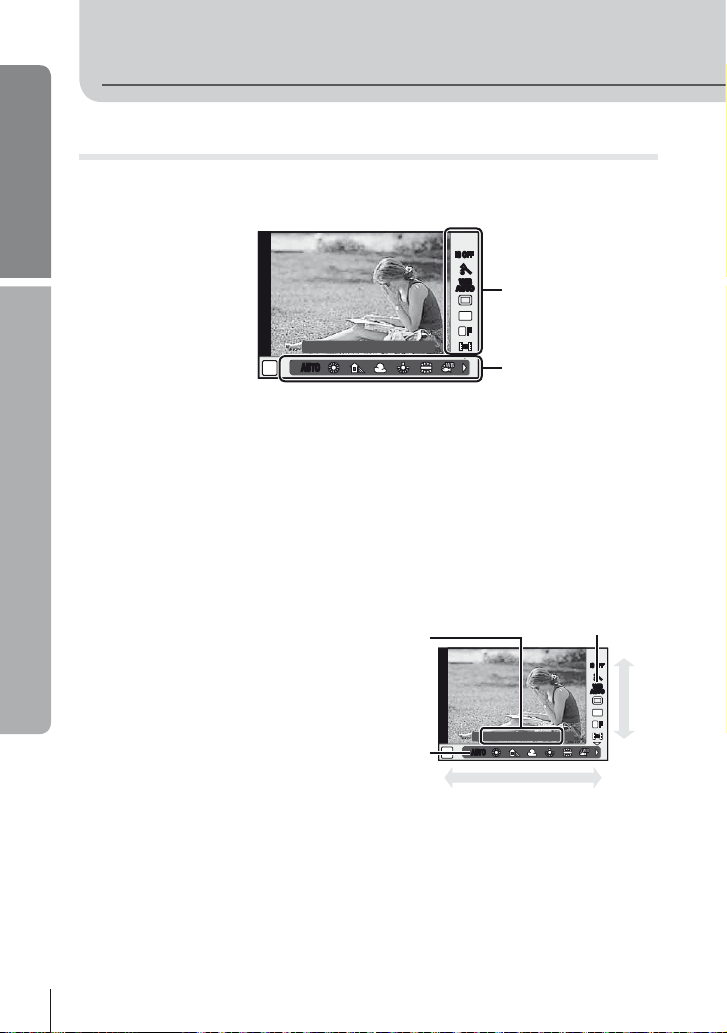
Guide
Använda live control
Live control används för att justera inställningar när bilder komponeras på skärmen.
Effekterna kan granskas på skärmen. I andra lägen än P/S/A/M/n måste du justera
inställningarna i den anpassade menyn (s. 86) innan du använder live control.
IS OFFIS OFF
j
WB
WBWBWB
WB
WBWBWB
AUTO
AUTOAUTOAUTO
AUTO
AUTOAUTOAUTO
Introduktion
Tillgängliga inställningar
Bildstabilisering.....................................s. 49
Bildläge .................................................s. 52
Motivprogram........................................s. 19
Konstfi lterläge .......................................s. 18
n-läge .................................................s. 67
Vitbalans ...............................................s. 50
Sekvensfotografering/självutlösare.......s. 56
Höjd/bredd-förhållande .........................s. 55
Tryck på Q för att visa live control.
1
• Tryck på Q igen för att dölja live control.
Markera alternativ med FG
2
och använd därefter HI
ellerhjälpratten för att markera
ett alternativ och tryck på Q.
• De valda inställningarna
aktiveras automatiskt om inga
funktioner utförs under cirka
8 sekunder.
WB Auto
AUTOAUTO
AUTOAUTO
P
Inspelningsläge.....................................s. 54
Blixtläge ................................................s. 65
Inställning av blixtstyrkan......................s. 66
Mätmetod..............................................s. 48
AF-läge .................................................s. 43
ISO-känslighet ......................................s. 55
Ansiktsprioritet ......................................s. 46
Inspelning av ljud för videosekvens ......s. 67
Visar det valda
funktions-
namnet
P
Markör
4:3
L
F
HD
AUTOAUTO
Funktioner
Inställningar
WB Auto
AUTOAUTO
Pilknappar
Markör
IS OFFIS OFF
j
WB
WBWBWB
WB
WBWBWB
AUTO
AUTOAUTOAUTO
AUTO
AUTOAUTOAUTO
4:3
L
F
HD
Pilknappar
# Risk
• En del funktioner är inte tillgängliga i vissa fotograferingslägen.
% Tips
För mer information om att visa eller dölja live control. g [KControl Settings] (s. 87)
24
SV
Page 25
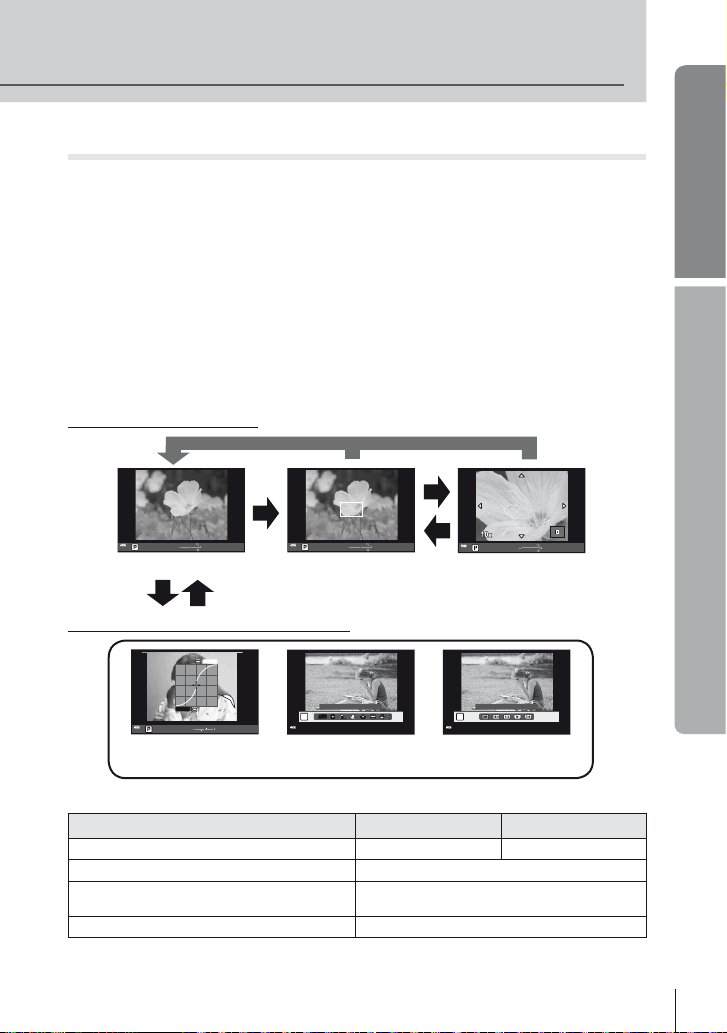
Använda multifunktionsknappen
När du komponerar bilder i sökaren kan du justera inställningarna snabbt genom
att använda multifunktionsknappen. Med standarinställningarna har Fn2-knappen
funktionen som multifunktionsknapp.
Välja en funktion
Tryck på och håll Fn2-knappen och vrid ratten.
1
• Menyerna visas.
Fortsätt vrida ratten för att välja önskad funktion.
2
• Släpp knappen när den önskade funktionen är vald.
Använda multifunktionsalternativ
Tryck på Fn2-knappen. En dialogruta för val av alternativ visas.
[a] tilldelat till Fn2-knappen
Fn2
Fn2
Tryck på och
håll Q/Fn2
Guide
Introduktion
250F5.6
01:02:03
ISO-A
ISO-A
ee
200
200
1023
250F5.6
AF-zoomramTagningsbild
01:02:03
ISO-A
ISO-A
ee
200
200
1023
250F5.6
ISO-A
ISO-A
ee
200
200
AF-zoom
Fn2
Andra alternativ tilldelade till Fn2-knappen
HI LIGHT
SHADOW
250F5.6
Högdager- och
lågdagerkontroll
Funktion
WB Auto
AUTOAUTO
AUTOAUTO
P
01:02:03
ISO-A
ISO-A
ee
200
200
1023
Vitbalansalternativ
Huvudratt (o)
4:3
P
Alternativ för höjd/
bredd-förhållande
Hjälpratt (r)
Högdager- och lågdagerkontroll (s. 47) Minska Öka
Vitbalans Välj ett alternativ
a (AF-zoomram/zoom-AF) (s. 45)
AF-zoomram: Exponeringskompensation
Zoom-AF: Zooma in eller ut
Val av höjd/bredd-förhållande (s. 55) Välj ett alternativ
01:02:03
1023
25
SV
Page 26
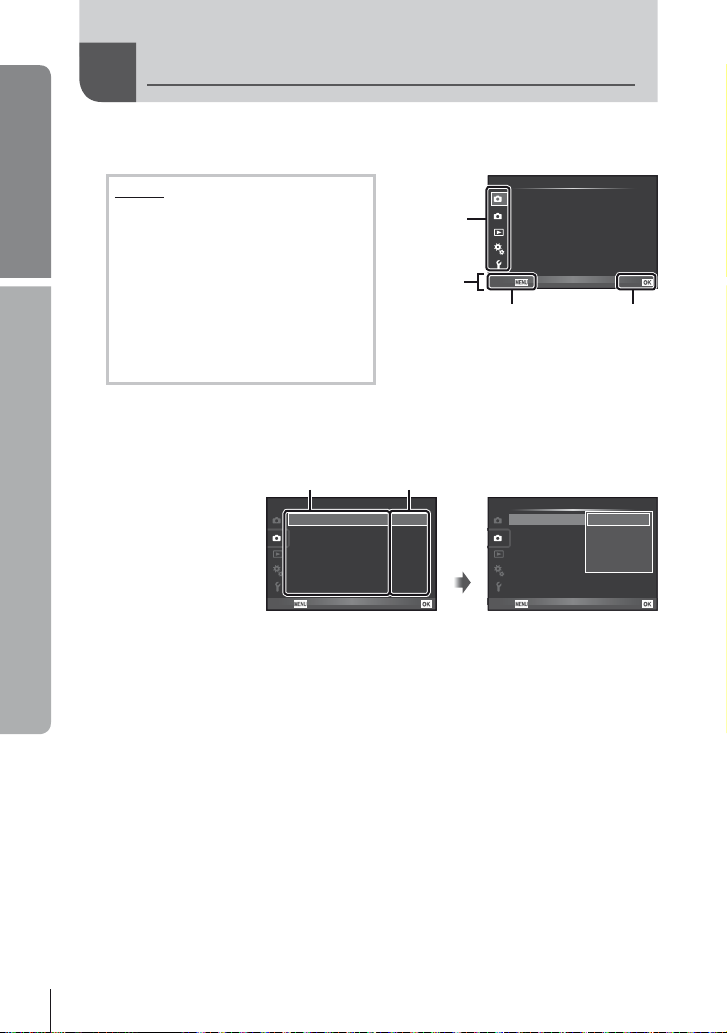
Guide
Tryck på MENU-knappen för att visa menyerna.
1
Menyer
W
X
q
Introduktion
c
#
d
* Visas inte med standarinställningarna.
Använd FG för att välja en fl ik och tryck på Q.
2
Välj en funktion med hjälp av FG och tryck på Q för att visa
3
alternativen för den valda funktionen.
Använd FG för att markera ett alternativ och tryck på Q för att välja.
4
• Tryck på MENU fl era gånger för att gå ur menyn.
$ Observera
• Mer information om de funktioner som kan ställas in i menyn, fi nns i avsnittet
»Menyförteckning» (s. 111).
• En guide visas i cirka 2 sekunder efter att du valt ett alternativ. Tryck på INFO-knappen
för att visa eller dölja guider.
% Tips
• Kamerainställningar kan anpassas till din fotograferingsstil: Använd de anpassade
menyerna för att anpassa kamerainställningar till dina egna mål eller smak.
g »Anpassa kamerainställningar» (s. 86)
• Använda enheter för tillbehörsporten: Inställningar för EVF- och OLYMPUS PENPALtillbehör visas på menyn för tillbehörsporten. Denna meny visas inte som standard och
du behöver visa den innan du fortsätter. g »Anpassa kamerainställningar» (s. 86)
Använda menyerna
Preliminära och grundläggande
fotograferingsalternativ
Avancerade fotograferingsalternativ
Bildvisnings- och
retuscheringsalternativ
Anpassad meny
Meny för tillbehörsport*
Kamerainställning
(t.ex. datum och språk)
Den aktuella inställningen visasFunktion
Shooting Menu 2
1
Image Stabilizer
2
Bracketing
Multiple Exposure
w
#
RC Mode
Back
Flik
Guide-
funktion
Tryck på MENU-
knappen för att gå
tillbaka en skärm
oj/Y
Off
Q
Off
0.0
Off
Set
Shooting Menu 1
Card Setup
1
Reset/Myset
2
Picture Mode
D
Image Aspect
Digital Tele-converter Off
Back
Tryck på Q
för att bekräfta
inställningen.
Shooting Menu 2
j/Y
1
Image Stabilizer
2
Bracketing
Multiple Exposure
w
#
RC Mode
Back
j
4:3
Set
o
Off
T
S
Off
Y
12s
0.0
Y
2
s
Off
Set
26
SV
Page 27
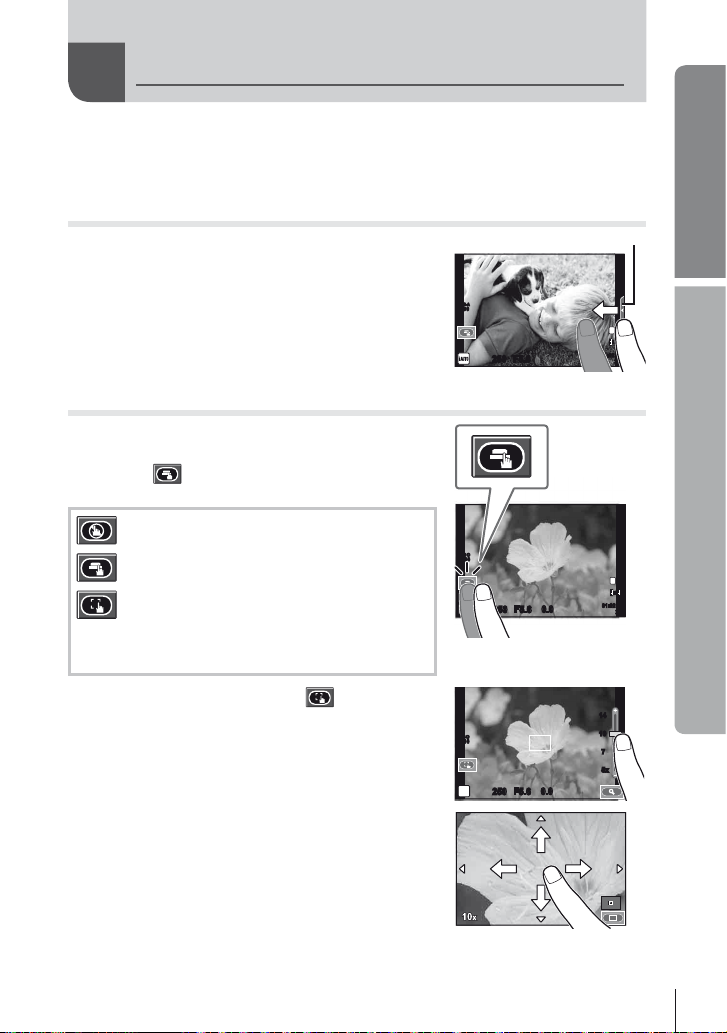
Använda pekskärmen
Använd pekskärmen under visning eller när du komponera bilder på skärmen.
Du kan även använda pekskärmen för att justera inställningar på superkontrolloch LV-superkontrollpanelerna.
Live guider
Pekskärmen kan användas med live guider.
Tryck på fl iken och dra fi ngret åt vänster för
1
att visa live guider.
• Tryck lätt för att välja funktioner.
Använd fi ngret för att positionera reglaget.
2
• Tryck på MENU-knappen för avsluta visningen av
live guide.
Fotograferingsläge
Det går att ställa in skärpan och ta en bild genom att
trycka lätt på skärmen.
Tryck lätt på för att bläddra igenom inställningarna
för pekskärmen.
Pekskärmsfunktionerna är inaktiverade.
Tryck lätt på motivet för att ställa in skärpan och
automatiskt ta bilden.
Tryck för att visa en fokusram och fokusera
på motivet i det valda området.
pekskärmen för att välja fokusramens position
och storlek. Fotografi er kan tas genom att trycka
på avtryckaren.
Du kan använda
ISO-A
200
250250 F5.6
ISO
200
250250 F5.6
0.00.0
P
01:02:0301:02:03
01:02:0301:02:03
Guide
Flik
Introduktion
L
N
HD
3838
L
N
HD
3030
Förhandsgranska motivet ( )
Tryck lätt på motivet på skärmen.
1
• En AF-ram visas.
• Använd reglaget för att välja ramens storlek.
Tryck därefter lätt på E för att zooma
2
in på motivet i fokusramen.
• Använd fi ngret för att bläddra visningen.
1414
ISO
200
P
250250 F5.6
1010
7
7
5x
5x
0.00.0
1x
27
SV
Page 28
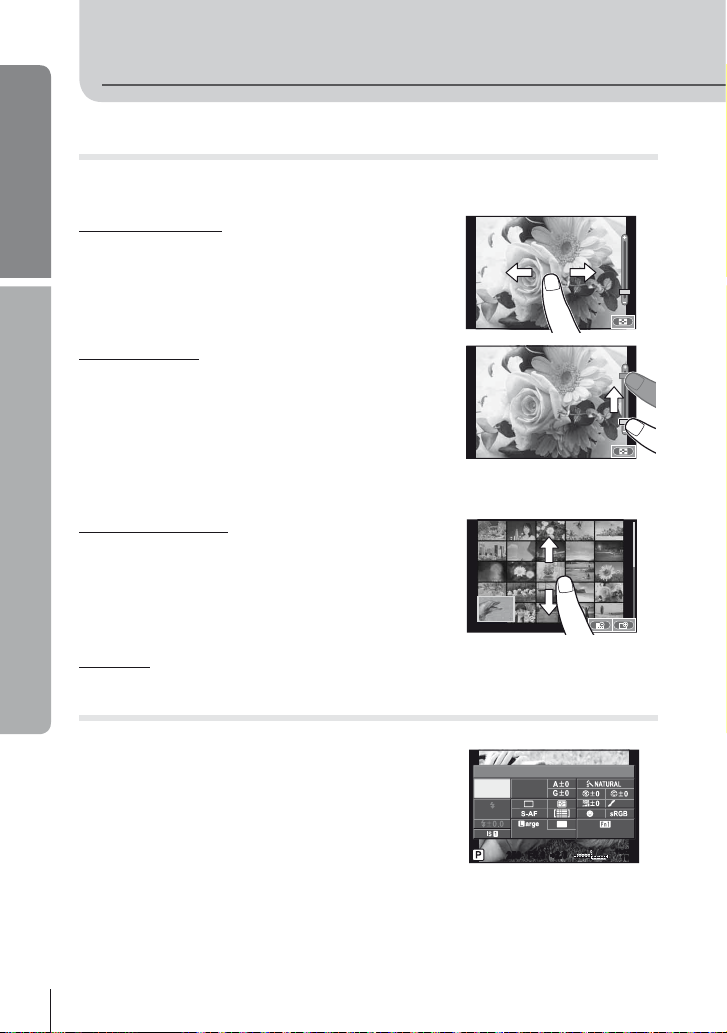
Guide
Bildvisningsläge
Använd pekskärmen för att bläddra igenom bilderna eller zooma in och ut.
Visning i helskärmsläge
Visa ytterligare bilder
• För ditt fi nger till vänster för att visa senare bilder och
till höger för att rullningsvisa tidigare bilder.
• Håll ditt fi nger på kanten av visningen för att rulla
Introduktion
kontinuerlig bakåt eller framåt genom bilderna.
Bildvisningszoom
• Flytta skjutreglaget upp eller ned för att zooma in
eller ut.
• Använd fi ngret för att rulla visningen när bilden
har zoomats in.
• Tryck lätt på F för småbildsvisning. För
kalendervisning, trycker du lätt på F tills
kalendern visas.
Småbilds-/Kalendervisning
Sida framåt/sida bakåt
• Dra fi ngret uppåt för att visa nästa bild och nedåt för att
visa föregående bild.
• Använd t eller u för att välja antalet bilder som
ska visas.
• För visning av en bild i taget ska du trycka på u tills
den aktuella bilden visas i helskärmsläge.
Visa bilder
• Tryck lätt på en bild för att visa den i helskärmsläge.
Justera inställningar
Inställningar kan justeras på superkontroll- och LV-superkontrollpanelerna.
Visa superkontrollpanelen.
1
• Tryck på Q för att visa markören.
2012.05.01 12:30
Recommended ISO
ISO
AUTO
AUTO
Normal
250250 F5.6
AUTO
WB
+
2.0+2.0
NORM
i
4:3
AEL/ AFL
01:02:0301:02:03
10231023
28
SV
Page 29
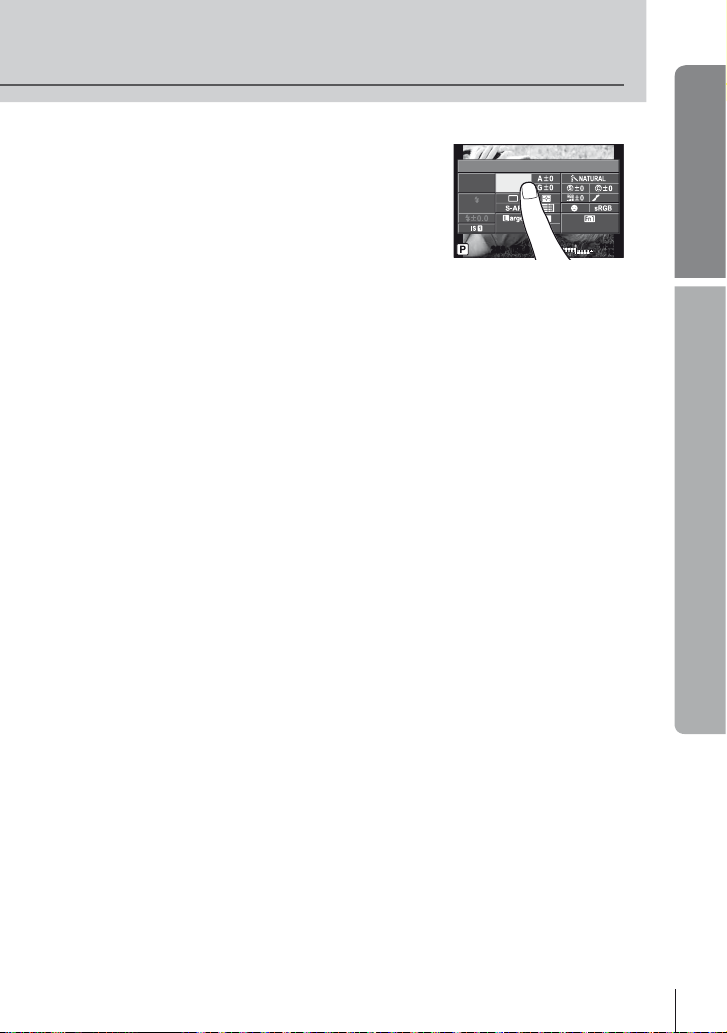
Tryck på önskad funktion.
2
• Funktionen markeras.
Vrid ratten för att välja ett alternativ.
3
WB Auto
ISO
AUTO
AUTO
WB
AUTO
Normal
250250 F5.6
NORM
i
4:3
AEL/ AFL
+
01:02:0301:02:03
2.0+2.0
10231023
# Risk
• I följande situationer är inte pekskärmsfunktionerna tillgängliga.
Videoinspelning/panorama/3D/e-porträtt/fl era exponeringar/fotografering i B-läge eller
tidsfotografering//vitbalans med en knapptryckning/när knappar eller rattar används
• I självutlösarläge kan timern startas genom att trycka lätt på skärmen. Tryck lätt en gång
till för att stoppa timern.
• Rör inte skärmen med fi ngernaglarna eller andra vassa föremål.
• Handskar eller skärmskydd kan påverka pekskärmens funktion.
% Tips
Inaktivera pekskärmen: g [Touch Screen Settings] (s. 93)
Guide
Introduktion
SV
29
Page 30
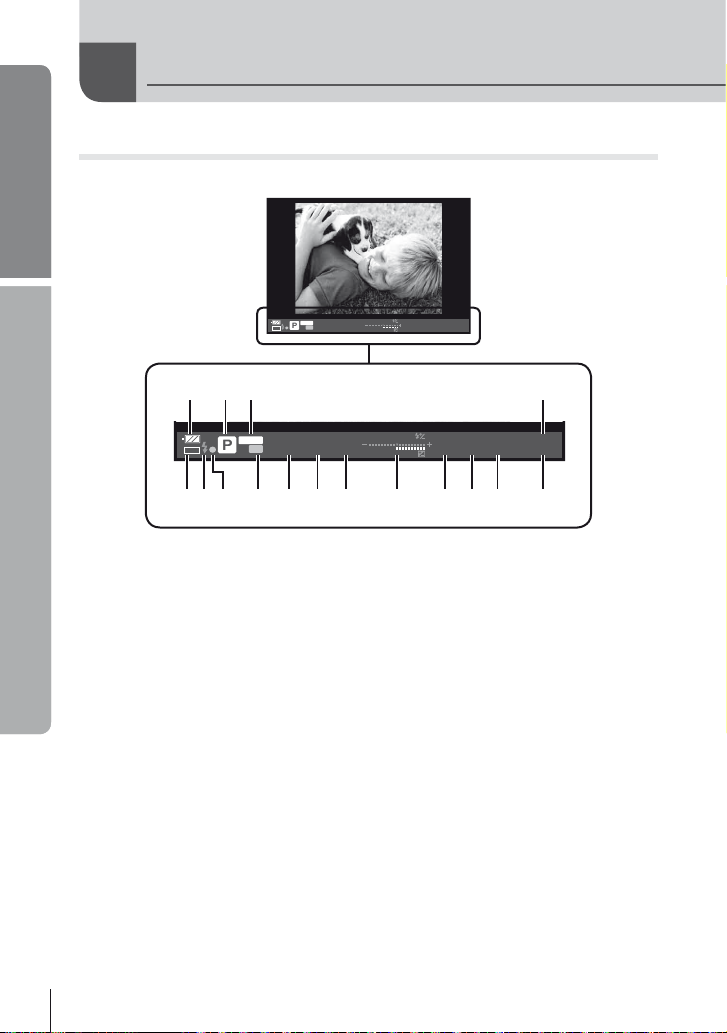
Guide
Guide
Information som visas på skärmen
Fotografering
Komponera bilder i sökaren
Information som visas på skärmen
Information som visas på skärmen
1 2 3 4
MY1
250 F5.6 +2.0+2.0
AEL
PBH
01:02:03
Hi +7
Hi +7
ISO-A
ISO-A
ee
-
3
Sh-3
200
200
Sh
1023
MY1
250 F5.6 +2.0+2.0
PBH
f e
AEL
c b a 0 9 7 68 5d
1 Batterikontroll
7 Tänd: Klar för användning
8 Tänd: Låg batteriladdning
9 Blinkar (röd): Uppladdning
erfordras
2 Fotograferingsläge .............s. 12, 57 – 61
3 Myset ..............................................s. 42
4 Tillgänglig inspelningstid
5 Antal stillbilder som går att lagra...s. 110
6 ISO-känslighet ................................s. 55
7 Vitbalans .........................................s. 50
Alternativ för högdager-
8
och lågdagerkontroll
.......................s. 47
Du kan ändra indikeringen på skärmen med knappen INFO.
g »Välja informationen som visas på skärmen» (s. 39)
Välj stil för sökarens visning. g [Built-in EVF Style] (s. 92)
30
SV
30
SV
ISO-A
ISO-A
200
200
01:02:03
1023
Hi +7
Hi +7
Sh-3
Sh
ee
-
3
9 Överst: Inställning
av blixtstyrkan ..................s. 66
Underst: Exponeringskompensations-
indikator............................s. 47
0 Exponeringskompensation .............s. 47
a Bländarvärde ........................... s. 57 – 58
b Slutartid....................................s. 57 – 58
c AE-lås u ......................................s. 48
d AF-indikering...................................s. 14
e Blixt .................................................s. 65
(blinkar: laddning pågår)
f PBH (visas när kameran strömmatas
från batterigreppet (power battery
holder)) ...........................................s. 92
Page 31

Komponera bilder på skärmen
qsponr m
Guide
32 654 87 90 a
1
B
A
z
y
x
w
v
u
t
S-AFS-AF
ISO
400
+
P
2.0+2.0
FP RC
AEL
BKT
FPS
250250 F5.6
1 Indikatorn för skrivning på kortet.......s. 5
2 Super FP-blixt s ...........................s. 66
3 RC-läge...........................................s. 97
4 Automatisk
alternativexponering t ................s. 63
5 Flera exponeringar a ...................s. 62
6 Hög bildfrekvens ............................. s. 92
7 Digital telekonverter ........................ s. 64
8 Ansiktsprioritet I .....................s. 46, 86
9 Videoljud .........................................s. 68
0 Intern temperaturvarning
m .........................................s. 101
a Brännvidd......................................s. 104
b Blixt .................................................s. 65
(blinkar: laddning pågår)
c AF-indikering...................................s. 14
d Bildstabilisering ...............................s. 49
e Konstfi lter ........................................s. 18
Motivprogram ..................................s. 19
Bildläge ...........................................s. 52
f Vitbalans .........................................s. 50
g Sekvensfotografering/
självutlösare ....................................s. 56
h Höjd/bredd-förhållande ...................s. 55
i Inspelningsläge (stillbilder) .............s. 54
RR
+
2.0+2.0
l Antal stillbilder som går att lagra...s. 110
m Alternativ för högdager-
n
Underst: Exponeringskompensations-
o Exponeringskompensation .............s. 47
p Bländarvärde ...........................s. 57 – 58
q Bländarvärde ...........................s. 57 – 58
r Histogram .................................s. 39, 40
s AE-lås u ......................................s. 48
t Fotograferingsläge .............s. 12, 57 – 61
u Myset ..............................................s. 42
v Pekskärmsläge ...............................s. 27
w Inställning av blixtstyrkan ................s. 66
x ISO-känslighet ................................s. 55
y AF-läge ...........................................s. 43
z Mätmetod ........................................s. 48
A Blixtläge ..........................................s. 65
B Batterisymbol
C Ta fram live guide......................s. 21, 27
cb
mm45 mm
45
1
ISIS
j
4:3
L
N
+7+7
-3-3
HD
01:02:0301:02:03
10231023
och lågdagerkontroll .......................s. 47
Överst: Inställning av blixtstyrkan ...
indikator............................s. 47
Tänd (grön): Klar för användning
7
8
Tänd (grön): Låg batteriladdning
Blinkar (röd): Uppladdning
9
erfordras
j Inspelningsläge (videosekvenser) ...s. 55
k Tillgänglig inspelningstid
Du kan ändra indikeringen på skärmen med knappen INFO.
g »Välja informationen som visas på skärmen» (s. 39)
1
d
e
f
g
3
h
N
i
j
C
k
l
Information som visas på skärmen
s. 66
31
SV
Page 32

Guide
c
2
1345 6
Bildvisning
Förenklad visning
×10×10
Information som visas på skärmen
4:3
100-0015
3D3D
L
2012.05.01 12:30 15
N
7
SD
8
90ab
Fullständig visning
h
pqrst
P
WB
AUTO
ISO 400ISO 400
3D3D
g
×10×10
250250
+2.0+2.0 45mm45mm
4:3
100-0015
L
N
F5.6F5.6
+1.0+1.0
G+4G+4A+4A+4
AdobeAdobe
NaturalNatural
SD
ed f
2012.05.01 12:30 15
i
j
k
l
m
n
1/84608×3456
o
1 Batterisymbol ............................s. 30, 31
2 Eye-Fi-överföring klar .....................s. 93
3 Utskriftsreservation
Antal utskrifter .................................s. 81
4 Ljudinspelning .................................s. 68
5 Skydda ............................................s. 17
6 Bilden är vald
7 Filnummer .......................................s. 91
8 Bildnummer
9 Lagringsenhet ...............................s. 103
0 Inspelningsläge ...............................s. 54
a Höjd/bredd-förhållande .............s. 55, 72
b 3D-bild ............................................s. 61
c Datum och tid....................................s. 9
d Ram för höjd/bredd-förhållande ......s. 55
e AF-markering ..................................s. 44
Du kan ändra indikeringen på skärmen med knappen INFO.
g »Visa information under bildvisning» (s. 40)
32
SV
f Fotograferingsläge .............s. 12, 57 – 61
g Exponeringskompensation .............s. 47
h Slutartid....................................s. 57 – 58
i Bländarvärde ........................... s. 57 – 58
j Brännvidd......................................s. 104
k Inställning av blixtstyrkan ................s. 66
l Vitbalanskompensering ..................s. 50
m Färgrymd ........................................s. 90
n Bildläge ...........................................s. 52
o Komprimeringsgrad ........................s. 54
p Antal pixlar ......................................s. 54
q ISO-känslighet ................................s. 55
r Vitbalans .........................................s. 50
s Mätmetod ........................................s. 48
t Histogram .................................s. 39, 40
Page 33

Snabbregister
Snabbregister
Fotograferings
Ta bilder med automatiska inställningar
Enkel fotografering med specialeffekter
Välja höjd/bredd-förhållande Höjd/bredd-förhållande 55
Snabbt matcha inställningarna till motivet
Enkel fotografering på professionell nivå
Ta bilder så att vitt blir vitt och svart blir
svart
Ta bilder med en suddig bakgrund
Ta bilder som stoppar ett rörligt motiv
eller förmedlar en känsla av rörelse
Ta bilder med rätt färg
Bearbeta bilder så att det matchar
motivet/Ta bilder i svartvitt
Ställa in skärpan/Ställa in skärpan på
ett område
När kameran inte ställer in skärpan på
motivet
Ställa in skärpan på en liten punkt
i bilden/bekräfta skärpan innan du
tar bilden
Komponera om bilder efter att du har
ställt in skärpan
Stänga av högtalaren för tonsignal
Inaktivera blixten/ta bilder utan blixt
Reducera skakningsoskärpa
Ta bilder av ett motiv i motljus
Fotografera fyrverkerier
Minska bruset i bilden (marmorering)
iAUTO (A)
Konstfi lter (ART)18
Motivprogram (SCN)19
Live guide 21
Exponeringskompensation 47
Live guide 21
Fotografering med
bländarförval
Live guide 21
Fotografering med tidsförval 58
Vitbalans 50
Vitbalans med en
knapptryckning
Bildfunktion 52
Konstfi lter (ART)18
Pekskärm 27
AF-markering 44
AF-zoomram/AF-zoom 45
Pekskärm 27
Skärpelås 44
AF-zoomram/AF-zoom 45
Skärpelås 44
C-AF+TR (AF-spårning) 43
8 (Signalljud)
Blixt- 65
ISO/DIS Mode 55/19
Bildstabilisering 49
Anti-Shock 89
Självutlösare 56
Fjärrkontrollkabel 106
Blixtfotografering 65
Gradation (Picture Mode) 52
B-läge/tidsfotografering 59
Motivprogram (SCN)19
Noise Reduct. 89
g
12
57
51
88
SV
33
Page 34

Snabbregister
Snabbregister
Snabbregister
Snabbregister
Snabbregister
Snabbregister
Snabbregister
Ta bilder utan att vita motiv blir för vita
eller att svarta motiv blir för svarta
Optimera skärmen/
justera skärmens färgnyans
Kontrollera inställd effekt innan bilden tas
Ta bilder medan man kontrollerar om
kameran är vågrät
Fotografera med avsiktlig komposition
Zooma in på bilder för att kontrollera
skärpan
Självporträtt
Sekvensfotografering
Så här förlängs batteriets livslängd
Hur man ökar antalet bilder som kan tas
Gradation (Picture Mode) 52
Histogram/
Exponerings kompensation
Alternativ för högdager- och
lågdagerkontroll
Justering av skärmens
ljusstyrka
Live View Boost 88
Förhandsgransknings-
funktion
Test Picture 94
Nivåmätare
(G/Info Settings)
Displayed Grid
(G/Info Settings)
Auto q (Rec View)
Självutlösare 56
Sekvensfotografering 56
Sleep 88
Bildkvalitet 54
39/47
47
85
58
39
87
85
Bildvisning/retuschering
Visa bilder på en TV Bildvisning på TV 74
Visa bildspel med bakgrundsmusik
Göra skuggor ljusare
Hantera röda ögon
Enkla utskrifter
Kommersiella utskrifter
Enkel bilddelning
Bildspel 71
Shadow Adj (JPEG Edit) 72
Redeye Fix (JPEG Edit) 72
Direktutskrifter 82
Skapa en utskriftsbeställning 81
OLYMPUS PENPAL 76
Kamerainställningar
Återställa standardinställningarna Reset 42
Spara inställningarna
Byte av menyspråk på displayen
34
SV
34
SV
34
SV
34
SV
34
SV
34
SV
Myset 42
W
g
g
85
Page 35

Innehåll
Innehåll
Guide 4
Förberedelser inför
fotografering .................................4
Ladda och sätta i batteriet ..........4
Sätta i och ta bort kort ................5
Fästa ett objektiv på kameran ....6
Fästa blixtenheten ......................7
Ström på .....................................8
Inställning av datum/tid ...............9
Namn på delar och funktioner ...10
Sökarsymboler..........................10
Kamera 10
Introduktion ................................12
Kamerareglage .........................12
Menyratt 12
Avtryckaren och R-knappen 13
Ta stillbilder/spela in
videosekvenser .....................14
Bildvisning/radering ..................16
Visa bilder 16
Volym 17
Radera bilder 17
Skrivskydda bilder 17
Använda Art Filter .....................18
Fotografera med
motivprogram ........................19
Använda videoläge (n) .............20
Använda live guider 21
Fotograferingsalternativ ............21
Använda
superkontrollpanelen 22
Använda live control 24
Använda
multifunktionsknappen 25
Använda menyerna ..................26
Använda pekskärmen ................27
Live guider 27
Fotograferingsläge 27
Bildvisningsläge 28
Justera inställningar 28
Fotografering ............................30
Information som visas
på skärmen............................30
Bildvisning ................................32
Snabbregister 33
Grundläggande fotografering/
alternativ som
används ofta 39
Välja informationen som
visas på monitorn .......................39
Välja en kontrollpanel för
live view .......................................39
Visa information under
bildvisning ..................................40
Andra användningar för
INFO-knappen ............................41
Återställa standardinställningar
eller anpassade inställningar ....42
Använda återställning ...............42
Spara Myset .............................42
Använda Myset .........................42
Välja ett fokuseringsläge
(AF-läge) ......................................43
Välja en fokusmarkering
(AF-markering) ............................44
Skärpelås..................................44
Snabbt val av AF-markering .....44
Snabbt växla mellan AF
och MF ..................................44
AF-zoomram/AF-zoom ...............45
Ansiktsprioritet-AF/
pupillidentifi erings-AF ...............46
Ta bilder med hjälp av
ansiktsprioritet .......................46
Kontrollera exponeringen
(exponeringskompensation) .....47
Ändra ljusstyrkan för
högdagrar och lågdagrar ...........47
Välja hur kameran mäter
ljusstyrka (mätning) ...................48
SV
SV
Innehåll
Innehåll
35
35
Page 36

Innehåll
Innehåll
Exponeringslås (AE-lås) ............48
Reducera kameraskakningar
(bildstabilisering) .......................49
Justera färgerna (vitbalans) ......50
Vitbalanskompensering ............50
Vitbalans med en
knapptryckning ......................51
Behandlingsalternativ
(bildläge) .....................................52
Bildkvalitet (inspelningsläge) ....54
Välja en bildkvalitet ...................54
Ställa in bildförhållandet ............55
ISO-känslighet ............................55
Sekvensfotografering/använda
självutlösare ...............................56
Övriga
fotograferingsalternativ 57
»Rikta-och-ta»-fotografering
(P, programläge) ........................57
Välja bländarvärde
(A, bländarförval) .......................57
Välja slutartid (S, tidsförval) .....58
Välja bländarvärde och
slutartid (M, manuellt läge) .......58
Välja när exponeringen avslutas
(B-läge/tidsfotografering) .......59
Ta Panorama-bilder ....................60
Tar bilder för ett panorama .......60
3D-fotografering .........................61
Spela in fl era exponeringar
på en enda bild
(fl era exponeringar) ....................62
Variera inställningarna
för en serie av bilder
(alternativexponering) ................63
Digital zoom (Digital
telekonverter) ..............................64
Blixtfotografering 65
Använda en blixt
(blixtfotografering) ....................65
Justera blixteffekten (Inställning
av blixtstyrkan) ...........................66
Använda externa blixtenheter
som utformats för användning
med denna kamera .....................66
Andra externa blixtenheter ........66
Spela in och visa
videosekvenser 67
Ändra inställningarna för
videoinspelning ..........................67
Lägga till effekter till en
videosekvens.........................67
Videoljudsalternativ (inspelning
av ljud tillsammans med
videosekvenser) ....................68
Visa videosekvenser ..................68
Bildvisningsalternativ 69
Visning av en bild i taget ...........69
Upphäv alla skrivskydd .............70
Radera alla bilder .......................70
Rotera ..........................................70
Bildspel .......................................71
Redigering av stillbilder .............72
Bildöverlagring ...........................73
Ljudinspelning ............................73
Visa kamerabilder på en TV .......74
Skicka och ta emot bilder 76
Skicka bilder ...............................76
Ta emot bilder/lägga till en värd 76
Redigera adressboken ...............77
Skapa album ...............................77
36
SV
Page 37

Använda OLYMPUS
Viewer 2 78
Windows ...................................78
Macintosh .................................79
Kopiera bilder till en dator
utan OLYMPUS Viewer 2 ............79
Skriva ut bilder 81
Utskriftsreservation (DPOF) ......81
Skapa en utskriftsbeställning ....81
Ta bort alla eller markerade bilder
från utskriftsbeställningen......81
Direktutskrift (PictBridge) ..........82
Enkel utskrift .............................83
Anpassade utskrifter .................83
Kamerainställning 85
Inställningsmeny ........................85
X (Inställning av datum/tid) .....85
W (Byte av språk
på skärmen) ..........................85
i (Justering av skärmens
ljusstyrka) ..............................85
Rec View ..................................85
c/# Menu Display ..................85
Firmware...................................85
Anpassa
kamerainställningar 86
Innan den anpassade menyn
och menyn för tillbehörsporten
används .................................86
Alternativ för den anpassade
menyn ..........................................86
R AF/MF ..................................86
S Button/Dial ...........................86
T Release/j .........................87
U Disp/8/PC ..........................87
V Exp/p/ISO ..........................88
W #Custom .............................89
X K/Color/WB .......................89
Y Record/Erase .......................90
Z Movie ...................................92
b Built-In EVF ..........................92
k K Utility ..............................92
AEL/AFL ................................93
Button Function ..................... 93
Alternativ på menyn för
tillbehörsport ..............................95
A OLYMPUS PENPAL Share ...95
OLYMPUS PENPAL Album ...
B
C Electronic Wiewfi nder ..........95
Spela in videosekvenser
med avtryckaren .........................96
Ta en bild när inspelningen
avslutas .................................96
Fotografering med trådlöst
fjärrstyrd blixt .............................97
Information 98
Tips om fotografering
och information ..........................98
Felmeddelanden .......................100
Rengöra och förvara
kameran .....................................102
Rengöring av kameran ...........102
Förvaring ................................102
Rengör och kontrollera
bildomvandlaren ..................102
Pixelmappning – Kontroll
av bildbehandlings-
funktionerna.........................102
Grundläggande information
om kortet ...................................103
Kompatibla kort.......................103
Formatering av kortet .............103
Innehåll
95
SV
37
Page 38

Innehåll
Innehåll
Innehåll
Batteri och laddare ...................104
Använda en extra
nätadapter .................................104
När du använder laddaren
utomlands .................................104
Utbytbara objektiv ....................104
M.ZUIKO DIGITAL-objektiv,
tekniska data .......................105
Huvudsakliga tillbehör .............106
Fattningsadapter.....................106
Fjärrkontrollkabel
(RM–UC1) ...........................106
Konverterobjektiv ....................106
Makroarmlampa (MAL–1) .......107
Mikrofonuppsättning
(SEMA–1) ............................107
Batterigrepp (HLD-6) ..............107
Exponeringsvarningar .............107
Blixtfunktioner
som kan ställas in
i fotograferingsläget .................108
Blixtsynkronisering
och slutartid ..............................109
Fotografering med
extern blixt ................................109
Bildkvalitet och fi lstorlek/antal
stillbilder som går att lagra .....110
Menyförteckning ....................... 111
Tekniska data ............................ 115
Blixt ......................................... 117
Batteri/laddare ........................ 117
SÄKERHETSFÖRESKRIFTER 118
SÄKERHETS-
FÖRESKRIFTER .......................118
Systemöversikt 126
Register 128
38
SV
38
SV
Page 39

INFO
INFO
INFO
INFO
INFO
INFO
INFO
INFO
INFO
Grundläggande fotografering/
1
alternativ som används ofta
Använd INFO-knappen för att visa fotograferingsinformation eller kontrollpaneler för
att välja fotograferingsalternativ.
Välja informationen som visas på monitorn
Tryck på INFO-knappen för att välja information som visas under fotografering.
Komponera bilder i sökaren
2012.05.01 12:30
ISO
WB
AUTO
AUTO
AUTO
250250 F5.6
Normal
i
4:3
AEL/AFL
Superkontrollpanel
NORM
01:02:0301:02:03
INFO
10231023
ISO
200
250250 F5.6
0.00.0
P
Visning av nivåmätare
INFO
Dolda indikatorer
INFO
Komponera bilder på skärmen
01:02:0301:02:03
INFO
L
N
HD
3838
ISO
200
01:02:0301:02:03
P
Visning av högdagrar
0.00.0
250250 F5.6
och lågdagrar
INFO
*
L
N
HD
3838
ISO
200
01:02:0301:02:03
0.00.0
P
250250 F5.6
Informationsdisplay på
INFO
ISO
200
P
L
N
HD
3838
INFO
250250 F5.6
ISO
200
250250 F5.6
0.00.0
P
Histogram
INFO
0.00.0
Endast bildVisning av nivåmätare
* Det går att visa ett rutnät eller välja typen av rutnät som ska visas med [G/Info Settings] >
[LV-Info]. (s. 87)
Välja en kontrollpanel för live view
Fotograferingsalternativen kan visas genom att man trycker på Q. Det går att välja
typerna av visning som är tillgänglig med hjälp av alternativet [KControl Settings]
i de anpassade menyerna (s. 87).
Artfi ltermeny
ART 1
1
7
Exit
*1 ART eller SCN
*2 Visas om [On] är valt på [KControl Settings]-menyn (s. 87).
*1
Pop Art
SCN 1 Portrait
Set
Exit
Set
Motivprogramsmeny
INFO INFOINFO
*1
AUTOAUTO
AUTOAUTO
P
Live control
WB Auto
IS OFFIS OFF
j
WB
WBWBWB
WB
WBWBWB
AUTO
AUTOAUTOAUTO
AUTO
AUTOAUTOAUTO
4:3
L
F
HD
*2
Metering
ISO
WB
AUTO
AUTO
AUTO
P
250250 F5.6
mall
Super Fine
Off
4:3
AEL/AFL
+RAW+RAW
Superkontrollpanel
NORM
3636
*2
1
Grundläggande fotografering/alternativ som används ofta
39
SV
Page 40

Visa information under bildvisning
INFO
INFO
INFO
INFO
INFO-knappen kan användas för att välja information som visas under bildvisning.
INFO
1
Grundläggande fotografering/alternativ som används ofta
Endast bild
2012.05.0112:30 15
Förenklad visning (s. 32)
INFO
×10×10
INFO
4:3
100-0015
L
N
2012.05.0112:30 15
Övergripande visning
INFO
(s. 32)
P
WB
AUTO
ISO 400ISO 400
4:3
×10×10
250250
+2.0+2.0 45mm45mm
AdobeAdobe
NaturalNatural
100-0015
L
N
×10×10
F5.6F5.6
±0.0±0.0
G±10G±10A±10A±10
1/84032×3024
INFOINFO
Highlight
Shadow
1615
Ljusboxvisning
*
Visning av högdagrar
och lågdagrar*
15
2012.05.0112:30 15
Histogram
*
* Visas när [On] är valt för [G/Info Settings] > [q Info]. (s. 87)
Histogram
Visa ett histogram som visar distributionen av ljusstyrka i bilden. Den horisontella axeln anger
ljusstyrkan och den vertikala axeln anger antalet pixlar för varje ljusstyrka i bilden. Områden
ovanför den övre gränsen vid fotografering visas i rött, områden under den undre gränsen
i blått och områden som uppmätts med spotmätning i grönt.
Visning av högdagrar och lågdagrar
Områden ovanför ljusstyrkans övre gräns för bilden visas i rött, områden under den undre
gränsen i blått. [Histogram Settings] (s. 88)
Ljusboxvisning
Jämföra två bilder sida vid sida. Tryck på Q för att välja bilden på den motsatta sidan av
skärmen.
• Grundbilden visas till höger. Använd HI eller hjälpratten för att markera en bild och
tryck på Q för att fl ytta den till vänster. Bilden som ska jämföras med bilden till vänster
kan väljas till höger. Om du vill välja en annan grundbild ska du markera den högra ramen
och trycka på Q.
• Tryck på Fn1 för att zooma in bilderna. Vrid huvudratten för att välja ett zoomförhållande.
När bilder är inzoomade ska du använda FGHI för att rulla och hjälpratten för att välja
bilden.
Fn1 Fn1 Fn1
2x
2x
2x
53 54
40
SV
Page 41

Andra användningar för INFO-knappen
Vitbalans med en knapptryckning
Välj [
P
] eller [Q] för vitbalansering med en knapptryckning.
Färgtemperatur
Välj [CWB] för att välja färgtemperaturen. (s. 50)
Bildvisningszoom
Tryck på INFO-knappen för att välja zoomförhållandet för
visningen av zoomram.
2x
Högdager- och lågdagerkontroll
Högdagrar och lågdagrar kan justeras med hjälp av
exponeringskompensationsskärmen. (s. 47)
Brännvidd
Välj IS-läge och välj en brännvidd för bildstabilisering.
Hjälp
Hjälp visas automatiskt i cirka två sekunder efter att
en funktion har valts. Tryck på INFO-knappen för att
inaktivera hjälp. Tryck en gång till på INFO-knappen för
att återaktivera hjälp.
Manuell blixtkompensation
Blixteffekten kan väljas från nivåalternativen för manuellt blixtläge. (s. 65).
Manuell exponeringskompensation för zoomvisningen
Tryck på INFO-knappen för att förhandsgranska hur den valda slutartiden och
bländarvärdet påverkar exponeringen när du har zoomat in på ditt motiv i läge M (förutom
BULB/TIME).
Inställningar kan justeras med hjälp av pilknapparna eller ratten. (s. 45)
Ansiktsprioritet-AF/AF-markeringsläge
Tryck på INFO-knappen på bilden för val av AF-markering för att använda
riktningsknapparna för att välja ansiktsprioritet-AF eller AF-markeringsläge. (s. 44).
(s. 49)
Shooting Menu 1
Card Setup
1
Reset/Myset
Delete all pictures in the
2
Picture Mode
memory card or format
D
the memory card.
Image Aspect
Digital Tele-converter Off
Back
j
4:3
Set
1
Grundläggande fotografering/alternativ som används ofta
SV
41
Page 42

Återställa standardinställningar eller anpassade inställningar
Kamerainställningarna kan enkelt återställas till en av tre förinställningar.
Reset: Återställa standardinställningar.
Myset: Återställa förvalda inställningar för lägena P, A, S eller M.
1
Snabb Myset: Sparade inställningar används när Fn1- eller R-knappen trycks.
Grundläggande fotografering/alternativ som används ofta
Använda återställning
Välj [Reset/Myset] i fotograferingsmenyn W
1
(s. 111).
Välj [Reset] och tryck på Q.
2
• Markera [Reset] och tryck på I för att välja typ av
Välj [Yes] och tryck på Q.
3
Spara Myset
Justera inställningar för att spara.
1
Välj [Reset/Myset] i fotograferingsmenyn W (s. 111).
2
Välj önskad destination ([Myset1]–[Myset4]) och tryck på I.
3
• [Set] visas intill destinationerna ([Myset1]–[Myset4]) för vilka inställningar redan
• Välj [Reset] för att ta bort registreringen.
Välj [Set] och tryck på Q.
4
g »Menyförteckning» (s. 111)
Använda Myset
Välj [Reset/Myset] i fotograferingsmenyn W
1
(s. 111).
Välj önskade inställningar ([Myset1]–[Myset4])
2
och tryck på Q.
Välj [Set] och tryck på Q.
3
Fotograferingsläget ändras inte. Upp till fyra uppsättningar förvalda
inställningar kan sparas.
Fotograferingsläget justeras till de förinställda inställningarna.
återställning. Markera [Full] och tryck på Q om alla
inställningar förutom tid och datum ska återställas.
g »Menyförteckning» (s. 111)
har sparats. Om [Set] väljs igen skrivs den sparade inställningen över.
Back
Back
Reset/Myset
Reset
Myset1
Myset2
Myset3
Myset4 Set
Reset/Myset
Reset
Myset1
Myset2
Myset3
Myset4 Set
Basic
Basic
Set
Set
Set
Set
Set
Set
Set
Set
42
SV
Page 43

Välja ett fokuseringsläge (AF-läge)
Välj en fokuseringsmetod (fokuseringsläge).
Visa superkontrollpanelen eller live control
1
och välj AF-läge.
Använd hjälpratten för att välja en inställning.
2
• Det valda AF-läget visas på skärmen.
Skärpan ställs in en gång när avtryckaren trycks ner halvvägs.
S-AF (enkel AF)
C-AF
(kontinuerlig AF)
MF (manuell
skärpeinställning)
S-AF+MF (använda
S-AF- och MF-läge
samtidigt)
C-AF+TR
(AF-spårning)
När skärpan låses hörs en tonsignal och AF-indikeringen och
AF-markeringen tänds. Det här läget används för att ta bilder
av motiv som inte rör sig eller som bara rör sig något.
Kameran fortsätter att ställa in skärpan när avtryckaren trycks
ner halvvägs. När motivet är i fokus tänds AF-indikeringen på
skärmen och tonsignalen avges när fokus låses första och
andra gången. Även om motivet rör sig kan man ändra bildens
komposition, kameran fortsätter att ställa in skärpan.
• Objektiv anpassade till Four Thirds-systemet med [S-AF].
Med denna funktion kan du
fokusera på ett motiv manuellt.
[MF Assist] (s. 86):
Fokusringen kan användas
för zoomvisning.
[Focus Ring] (s. 86): Välj )
(delförstoring)-riktningen.
När du har tryckt ner avtryckaren halvvägs för att ställa in
skärpan i [S-AF]-läge kan du vrida fokuseringsringen för att
fi njustera skärpeinställningen manuellt.
Tryck ner avtryckaren halvvägs för att ställa in skärpan,
kameran spårar och upprätthåller skärpeinställningen på det
aktuella motivet så länge avtryckaren hålls i detta läge.
• AF-markeringen visas i rött om kameran inte längre kan spåra
motivet. Släpp avtryckaren, rikta kameran mot motivet igen
och tryck ner avtryckaren halvvägs.
• Objektiv anpassade till Four Thirds-systemet med [S-AF].
AF Mode
AUTO
AUTO
ISO
WB
AUTO
4:3
Normal
250250 F5.6
)
Fokuseringsring
i
AEL/ AFL
Nära
NORM
01:01:0701:01:07
40804080
1
Grundläggande fotografering/alternativ som används ofta
% Tips
• Alternativen [Rls Priority S] (s. 87) och [Rls Priority C] (s. 87) kan användas för att välja
om slutaren kan utlösas även när kameran inte kan ställa in skärpan.
$ Observera
• »Motiv som det är svårt att ställa in skärpan på» (s. 98)
SV
43
Page 44

Välja en fokusmarkering (AF-markering)
Använd FGHI för att välja AF-markeringar.
• Läget »All Targets» återställs om markören fl yttas bort från skärmen.
• Det går att välja bland följande tre typer av markeringar. Tryck på INFO-knappen
och använd FG.
1
Grundläggande fotografering/alternativ som används ofta
All Targets Single Target Group Target
Kameran väljer
automatiskt mellan
alla fokusmakeringar.
Välj fokusmarkeringen
manuellt.
Kameran väljer automatiskt
mellan markeringarna i den
valda gruppen.
Skärpelås
Om kameran inte kan ställa in skärpan på det valda motivet väljer du läget med en
fokusmarkering och använder skärpelås för att ställa in skärpan på ett annat motiv på
ungefär samma avstånd.
I [S-AF]-läget placerar du AF-markeringen över motivet och trycker ner
1
avtryckaren halvvägs.
• Kontrollera att AF-markeringen tänds.
• Skärpan låses när avtryckaren trycks ner halvvägs.
Fortsätt att hålla avtryckaren halvvägs nedtryckt, komponera om bilden
2
och tryck därefter ner avtryckaren helt.
• Ändra inte avståndet mellan kameran och motivet när du håller avtryckaren nedtryckt
halvvägs.
Snabbt val av AF-markering
Det går att spara den valda AF-markeringen för att snabbt ta fram den med
knapparna Fn1/Fn2 eller R.
• Välj AF-markering med hjälp av [P Set Home] (s. 86).
• Tilldela [P Home] till knappen med hjälp av [Button Function]-alternativet (s. 86).
Snabbt växla mellan AF och MF
Fn1/Fn2- eller R-knappen kan användas för att växla [MF].
• Tilldela [MF]-funktionen till knappen med hjälp av [Button Function]-alternativet (s. 86).
44
SV
Page 45

AF-zoomram/AF-zoom
a
a
a
QQ//a
Du kan även zooma in på ett område i bilden på skärmen och justera fokus. Genom
att välja ett högt zoomförhållande kan du använda automatisk skärpeinställning för att
ställa in skärpan på ett mindre område än vad som normalt täcks av AF-markeringen.
Det går även att placera fokusmarkeringen mera exakt.
(Tryck på och håll)
a
a
a
01:02:0301:02:03
ISO
L
N
HD
3030
200
250250 F5.6
AF-zoomram AF-zoom
L
N
HD
01:02:0301:02:03
0.00.0
3030
a
ISO
200
0.00.0
250250 F5.6
Tagningsbild
Innan du fortsätter ska du använda [Button Function] (s. 86) för att tilldela
1
[a] till en knapp.
Tryck på a-knappen för att visa zoomramen.
2
• Om kamerans skärpa hade ställs in med
hjälp av automatisk skärpeinställning
precis innan knappen trycktes kommer
zoomramen att visas i den aktuella
fokuspositionen.
• Använd FGHI för att placera
zoomramen.
• Tryck på INFO-knappen och använd FG
till att välja zoomförhållande.
Tryck på U-knappen en gång till för att zooma in på zoomramen.
3
• Använd FGHI för att placera zoomramen.
• Vrid ratten för att välja zoomförhållandet.
Tryck ner avtryckaren halvvägs för att initiera automatisk inställning av
4
Jämförelse av AF och
zoomramar
5x
7x
10x
14x
skärpan.
• Zoomen avbryts.
• Om [mode2] är valt för [LV Close Up Mode] (s. 88), avbryts inte zoomen genom att
trycka på avtryckaren och kameran fokuserar kontinuerligt medan avtryckaren trycks
ner halvvägs.
# Risk
• Zoomningen är endast synlig på skärmen och har ingen effekt på de resulterade bilderna.
1
Grundläggande fotografering/alternativ som används ofta
SV
45
Page 46

Ansiktsprioritet-AF/pupillidentifi erings-AF
Kameran identifi erar ansikten och justerar skärpan och digital ESP.
Ta bilder med hjälp av ansiktsprioritet
Visa superkontrollpanelen eller live control
1
1
Grundläggande fotografering/alternativ som används ofta
och välj alternativet för ansiktsprioritet.
Använd hjälpratten för att välja en inställning.
2
Face Priority Off Ansiktsprioritet är inaktiverat.
J
Face Priority On Ansiktsprioritet är aktiverat.
I
Face & Eye Priority On
K
Face & R. Eye Priority On
L
Face & L. Eye Priority On
M
Den automatiska skärpeinställningen väljer
pupillen på ögat närmast kameran för
ansiktsprioritet-AF.
Den automatiska skärpeinställningen väljer pupillen
i motivets högra öga för ansiktsprioritet-AF.
Den automatiska skärpeinställningen väljer pupillen
i motivets vänstra öga för ansiktsprioritet-AF.
I Face Priority
AUTO
AUTO
ISO
WB
AUTO
Normal
250250 F5.6
NORM
4:3
AEL/AFL
01:01:0701:01:07
40804080
Rikta kameran mot motivet.
3
• Om ett ansikte identifi eras kommer det att indikeras
med en vit ram.
Tryck ner avtryckaren halvvägs för att ställa
4
in skärpan.
• När kameran ställer in skärpan på ansiktet i den vita
ISO
200
P
250250 F5.6
ISO
200
ramen kommer ramen att bli grön.
• Om kameran kan identifi era motivets ögon visas
en grön ram runt det valda ögat.
P
250250 F5.6
(pupillidentifi erings-AF)
Tryck ner avtryckaren hela vägen för att ta bilden.
5
# Risk
• Ansiktsprioritet gäller endast den första bilden i varje sekvens som tas under
sekvensfotografering.
• Beroende på motiv kan kameran eventuellt inte identifi era ansiktet ordentligt.
• I andra mätningslägen än [p (Digital ESP-mätning)] mäter kameran exponeringen
för den valda positionen.
$ Observera
• Ansiktsprioritet är också tillgängligt i [MF]. Ansikten som identifi erats av kameran indikeras
med vita ramar.
46
SV
ii
L
N
HD
0.00.0
ii
0.00.0
01:02:0301:02:03
10231023
01:02:0301:02:03
10231023
L
N
HD
Page 47

Kontrollera exponeringen (exponeringskompensation)
INFO
INFO
INFO
Vrid hjälpratten för att välja exponeringskompensationen. Välj positiva värden (»+»)
för att göra bilderna ljusare och negativa värden (»–») för att göra bilderna mörkare.
Exponeringen kan justeras med ±3 EV.
Negativ (–) Ingen kompensation (0) Positiv (+)
% Tips
För att ändra exponeringsjusteringsintervall. g [EV Step] (s. 88)/
Ändra rattens riktning. g [Dial Direction] (s. 87)/
Om [Button Function] (s. 86) används för att tilldela [F] (exponeringskompensation) till en
knapp, kan exponeringskompensationen justeras efter att [F] trycks.
# Risk
• Exponeringskompensation kan inte göras i lägena A, M eller SCN.
Ändra ljusstyrkan för högdagrar och lågdagrar
Innan fotograferingen startar ska du använda [Button Function]
(s. 86) för att tilldela [F] (exponerings kompensation) till en
knapp. Tryck på F och därefter INFO-knappen för att visa
alternativen för exponeringskompensation. Använd HI till
att justera exponeringskompensation. Justera exponeringen
neråt för att göra lågdagrarna mörkare och uppåt för att göra
högdagrarna ljusare.
INFO
00
INFO
INFO
+1+1
00
ISO
200
00
+
250250 F5.6
2.0+2.0
P
01:02:0301:02:03
12341234
1
Grundläggande fotografering/alternativ som används ofta
1
ISIS
j
L
N
HD
Exponerings-
kompensation
SV
47
Page 48

Välja hur kameran mäter ljusstyrka (mätning)
Välja hur kameran mäter motivets ljusstyrka.
Visa superkontrollpanelen eller live control
1
och välj alternativet för mätning.
Använd hjälpratten för att välja en inställning.
2
1
Grundläggande fotografering/alternativ som används ofta
Kameran mäter exponeringen i 324 områden inom ramen
Digital ESP-
p
mätning
Centrumvägd
medelvärdes-
H
mätning
Spotmätning
I
Spotmätning –
högdager-
IHI
kontroll
Spotmätning –
ISH
lågdagerkontroll
Tryck ner avtryckaren halvvägs.
3
• Normalt börjar kameran mäta när avtryckaren trycks ner halvvägs och låser
exponeringen medan avtryckaren hålls i detta läge.
och optimerar exponeringen för det aktuella motivet eller
(om ett annat alternativ än [OFF] är valt för [I Face
Priority]) porträttmotivet. Använd denna funktion för
normal fotografering.
Med den här mätfunktionen mäts skillnaden
mellan motivet och bakgrundsljuset. Motivet
i mitten betonas.
Välj detta alternativ för att mäta ett litet
område (cirka 2 % av ramen) med kameran
riktad mot föremålet som du vill mäta.
Exponeringen justeras enligt ljusstyrka vid
mätpunkten.
Ökar exponeringen vid spotmätning. Säkerställer att ljusa
föremål visas ljusa.
Sänker exponeringen vid spotmätning. Säkerställer att
mörka föremål visas mörka.
Metering
AUTO
AUTO
ISO
WB
AUTO
Normal
250250 F5.6
NORM
i
4:3
AEL/ AFL
01:01:0701:01:07
40804080
Exponeringslås (AE-lås)
Tryck på Fn1 för att låsa endast exponeringen.
Exponeringslås kan användas när du vill ställa in skärpan och
exponeringen var för sig medan du komponerar om bilder
eller om du vill ta en serie bilder med samma exponering.
• [Button Function] kan användas för att tilldela exponering
och fokuslås till andra knappar.
ISO
400
P
AE-låsning
AEL
250250 F5.6
Exponeringen låses och en B-ikon visas när knappen trycks ner en gång. Tryck ner
avtryckaren för att ta en bild.
• Tryck ner knappen igen för att avbryta AE-lås.
% Tips
För att aktivera AE-lås med ett inställt mätläge. g [AEL Metering] (s. 88)
48
SV
L
N
HD
01:02:0301:02:03
0.00.0
3838
Page 49

Reducera kameraskakningar (bildstabilisering)
Du kan minska mängden skakningsoskärpa som uppstår när du fotograferar på mörka
platser eller med hög förstoring.
Visa superkontrollpanelen eller live control
1
och välj alternativet för bildstabilisering.
Använd hjälpratten för att välja en inställning.
2
IS Off Bildstabiliseringen är avstängd.
J
Auto Bildstabiliseringen är aktiverad.
e
Vertical IS
f
Horizontal IS
g
Välja brännvidd (förutom objektiv i Micro Four Thirds/Four Thirds-systemet)
Använd information om brännvidd för att minska kameraskakningar vid fotografering med
objektiv som inte ingår i Micro Four Thirds- eller Four Thirds-systemen.
Välj bildstabiliseringsalternativet
1
i superkontrollpanelen eller live control
och tryck på INFO-knappen.
Använd HI för att välja en brännvidd
2
och tryck på Q.
• Välj en brännvidd mellan 8 mm och 1 000 mm.
• Välj det värde som närmast matchar det värde som
är tryckt på objektivet.
Bildstabiliseringen fungerar endast för vertikal (Y)
kameraskakning. Använd när du panorerar kameran horisontellt.
Bildstabiliseringen fungerar endast för horisontell (Z)
kameraskakning. Använd när du panorerar kameran
horisontellt med kameran i stående orientering.
Image Stabilizer
ISO
WB
AUTO
AUTO
AUTO
Normal
250250 F5.6
P
NORM
i
4:3
AEL/ AFL
01:01:0701:01:07
40804080
Auto
1
Grundläggande fotografering/alternativ som används ofta
j
WB
WBWBWB
AUTO
AUTOAUTOAUTO
4:3
L
F
HD
mmmm5050
# Risk
• Bildstabiliseringen kan inte korrigera kraftig skakningsoskärpa eller skakningsoskärpa
som inträffar när slutartiden är inställd på den längsta tiden. I sådana fall rekommenderas
du att använda ett stativ.
• Om du använder ett stativ ställer du in [Image Stabilizer] på [OFF].
• Om du använder ett objektiv som har en bildstabiliseringsfunktion, ska du stänga av
antingen objektivets eller kamerans bildstabiliseringsfunktion.
• Du kan observera funktionsljud eller vibration när bildstabiliseringen är aktiverad.
% Tips
Genom att trycka ner avtryckaren halvvägs aktiveras bildstabiliseringen.
g [Half Way Rls With IS] (s. 87)
SV
49
Page 50

Justera färgerna (vitbalans)
Vitbalans (WB) säkerställer att vita föremål på bilder som tagits med kameran visas
vita. [AUTO] är lämpligt under de fl esta omständigheter men andra värden kan väljas
enligt ljuskällan när [AUTO] inte ger önskat resultat eller om du vill introducera en
avsiktlig färgförskjutningen i dina bilder.
Visa superkontrollpanelen eller live control
1
1
Grundläggande fotografering/alternativ som används ofta
och välj vitbalansfunktionen.
Använd hjälpratten för att välja en inställning.
2
Läge för
vitbalansering
Automatisk
vitbalans
Förinställd
vitbalans
Vitbalans med
en knapptryckning
(s. 51)
Anpassad
vitbalans
AUTO
P/Q
CWB 2000K – 14000K
Färgtemperatur Ljusförhållanden
WB
5
N
O
1
>
U k
n
k
5300K
7500K
6000K
3000K För fotografering i glödlampsljus.
4000K
5500K För blixtfotografering.
Färgtemperatur
inställt för
vitbalans med en
knapptryckning.
Använd detta läge för normal
fotografering.
För fotografering utomhus en klar dag
eller för att fånga upp de röda färgerna
i en solnedgång eller färgerna i ett
fyrverkeri.
För fotografering utomhus i skuggor
en klar dag.
För fotografering utomhus en
molnig dag.
För motiv som är belysta med
lysrörsljus
För undervattensfotografering
När valet av färgtemperatur är svårt
När du har tryckt på INFO-knappen
använder du HI-knapparna till att
välja en färgtemperatur och därefter
trycker du på Q.
WB
ISO
AUTO
AUTO
WB
AUTO
Normal
250250 F5.6
NORM
i
4:3
AEL/ AFL
01:01:0701:01:07
40804080
Vitbalanskompensering
Med den här funktionen kan man fi njustera den automatiska vitbalansen och den
förinställda vitbalansen.
Välj [WB] i den anpassade menyn c (s. 86), fl iken X.
1
Välj ett alternativ som ska justeras och tryck på I.
2
Välj ett reglage med HI och använd FG till att välja mängden.
3
50
SV
Page 51

Justera vitbalansen mot A (gul-blå)
Högre värden ger »varmare» (rödare) färgtoner, lägre
värde ger »kallare» (blåare) färgtoner.
Justera vitbalansen mot G (grön-magenta)
Högre värden ger grönare färgtoner, lägre värden ger
färgtoner som är mer lila.
Tryck på Q för att spara inställningarna och avsluta.
4
Back
Auto
+2A-
WB Preview
Set
% Tips
• För att visa en provbild som tagits med den valda vitbalansen trycker du på R-knappen.
• Justering av alla inställningar av vitbalans samtidigt. g [All >] (s. 89)
Vitbalans med en knapptryckning
Mät vitbalansen genom att rikta kameran mot ett papper eller något annat vitt
föremål under belysningen som ska användas i den slutliga bilden Detta används
när man fotograferar ett motiv under naturligt ljus och under olika ljuskällor med olika
färgtemperatur.
Välj [P] eller [Q] (vitbalansering med en knapptryckning 1 eller 2) och
1
tryck på INFO-knappen.
Fotografera en bit färglöst (vitt eller grått) papper.
2
• Rikta kameran mot motivet så att det fyller skärmen och inga skuggor faller på det.
• Fönstret för inställning av vitbalans med en knapptryckning visas.
Välj [Yes] och tryck på Q.
3
• Det nya värdet sparas som ett alternativ för förinställd vitbalans.
• Det nya värdet sparas till vitbalansering med en knapptryckning mäts upp igen.
Datan raderas inte när kameran stängs av.
% Tips
Om motivet är för ljust eller för mörkt eller har en synlig färgton visas meddelandet »WB NG
Retry» och inget värde spelas in. Korrigera problemet och upprepa processen från steg 1.
G
5
1
Grundläggande fotografering/alternativ som används ofta
SV
51
Page 52

Behandlingsalternativ (bildläge)
Välj ett bildläge och gör individuella justeringar för kontrast, skärpa och övriga
parametrar. Ändringar för varje bildläge sparas separat.
Välj [Picture Mode] i fotograferingsmenyn W
1
(s. 111).
1
Grundläggande fotografering/alternativ som används ofta
Välj ett alternativ med hjälp av FG och
2
tryck på Q.
Bildfunktioner
i-Enhance
h
Vivid Producerar levande färger.
i
Natural Producerar naturliga färger.
j
Z
Muted Producerar färgtoner med låg kontrast.
a
Portrait Ger fi na hudtoner.
Monotone Ger svartvita bilder.
Custom Välj en bildfunktion, ställ in parametrarna och spara inställningen.
j
Pop Art
k
Soft Focus
l
Pale&Light Color
m
Light Tone
n
Grainy Film
o
Pin Hole
s
Diorama
t
Cross Process
u
Gentle Sepia
v
Dramatic Tone
Key Line
Y
Producerar bilder som ser mer imponerande ut matchade till
motivet.
Välj ett konstfi lter och välj önskad effekt.
Card Setup
1
Reset/Myset
2
Picture Mode
D
Image Aspect
Digital Tele-converter Off
Back
Shooting Menu 1
j
4:3
Set
52
SV
Page 53

Tryck på I för att visa inställningarna för det valda alternativet.
3
hi-a
Contrast Skillnad mellan ljust och mörkt.
Sharpness Bildens skärpa
Saturation Färgmättnad.
Gradation Ställ in tonen (toningen).
Delar upp bilden i områden
och anpassar ljusstyrkan
Auto
Normal
High Key Toning av ett ljust motiv.
Low Key Toning av ett mörkt motiv.
Effect
(i-Enhance)
B&W Filter
(Monotone)
N:Neutral Skapar en normal svartvit bild.
Ye:Yellow
Or:Orange
R:Red
G:Green
Pict. Tone
(Monotone)
N:Neutral Skapar en normal svartvit bild.
S:Sepia Sepia
B:Blue Blåa toner
P:Purple Lila toner
G:Green Gröna toner
separat för varje område. Detta
kan användas för bilder med
områden med stor kontrast där
de vita områdena blir för ljusa
eller de svarta för mörka.
Använd läget [Normal] vid
normal fotografering.
Ställer in i vilken utsträckning
effekten kommer att användas.
Skapar en svartvit bild. Filterfärgen
blir ljusare och den kompletterande
färgen blir mörkare.
Återger klart defi nierade vita moln
med en naturligt blå himmel.
Betonar färger i blå himmel och
solnedgångar något.
Betonar färgerna i blå himmel
och ljusstyrkan i röda höstlöv
starkt.
Betonar färgerna i röda läppar
och gröna löv starkt.
Färglägger en svartvit bild.
kk
kk
JK
k
kk
1
Grundläggande fotografering/alternativ som används ofta
# Risk
• Ändringar av kontrasten har ingen effekt på andra inställningar än [Normal].
SV
53
Page 54

Bildkvalitet (inspelningsläge)
Välj bildkvalitet för stillbilder och videosekvenser baserat på deras avsedda
användning, t.ex. retuschering på en dator eller visning på webben.
Välja en bildkvalitet
Visa live control och markera aktuell bildkvalitet
1
1
Grundläggande fotografering/alternativ som används ofta
för fotografi er eller videosekvenser.
• Fotobildkvalitén kan även justeras från
superkontrollpanelen.
Använd hjälpratten för att välja en inställning.
2
P
Bildkvalitet (stillbilder)
Välj mellan RAW- och JPEG-läge (YF, YN, XN, och WN). Välj ett RAW+JPEG-alternativ
för att spela in både en RAW- och en JPEG-bild vid varje tagning. JPEG-lägen kombinerar
bildstorlek (Y, X och W) och komprimeringsförhållande (SF, F, N, och B). De tillgängliga
alternativen kan väljas med hjälp av alternativet [K Set] (s. 90) i de anpassade menyerna.
Bildstorlek Komprimeringsgrad
Namn Antal pixlar
Y (Large)
4608×3456*
SF
(Super
Fine)
YSF YF* YN* YB
F
(Fine)N(Normal)B (Basic)
3200×2400
X (Middle)
2560×1920*
1920×1440
XSF XF XN* XB
1600×1200
1280×960*
W (Small)
1024×768
WSF WF WN* WB
640×480
* Standard.
• Bilder med storleken [X] och [W] kan väljas med hjälp av alternativet [Pixel Count] (s. 90)
i de anpassade menyerna.
4608x3456
L
LNMNS
F
RAWRAW
N
Bildkvalitet
Användning
Möjliga val för
utskrift
För små utskrifter
och webbpublicering
IS OFFIS OFF
j
WB
WBWBWB
AUTO
AUTOAUTOAUTO
4:3
3838
HD
RAW-bilddata
Detta format (fi lnamnstillägg ».ORF») sparar obearbetade data för senare bearbetning.
RAW-bildsdata kan inte visas med hjälp av andra kameror eller annan programvara och
RAW-bilder kan inte väljas för utskrift. JPEG-kopior av RAW-bilder kan skapas med hjälp
av denna kamera. g »Redigera stillbilder» (s. 72)
54
SV
Page 55

Bildkvalitet (videosekvenser)
Bildkvalitet Antal pixlar Bildfrekvens Filformat Användning
Full HD Fine 1920×1080 59.94i
Full HD Normal 1920×1080 59.94i
HD Fine 1280×720 59.94p
HD Normal 1280×720 59.94p
HD 1280×720
SD 640×480
• Beroende på den korttyp som används kan inspelningen avslutas innan den maximala
längden har uppnåtts.
*1 Enskilda videosekvenser kan vara upp till 29 minuter långt.
*2 Bildsensorn avger cirka 30 fps.
*3 Bildfrekvensen kan sjunka när ett konstfi lter används.
*4 Filer kan ha en storlek på upp till 2 GB.
*2
*2
*2
*2
Cirka 30 fps
*3
MPEG-4
AVC/H.264
Motion JPEG
*1
*4
Visa på TVapparater och
andra enheter
För uppspelning
eller redigering
på en dator.
Ställa in bildförhållandet
Du kan ändra höjd-/breddförhållandet (förhållandet horisontellt till vertikal) när
du tar bilder med hjälp av livebild. Beroende på vad du föredrar, kan du ställa in
bildförhållandet på [4:3] (standard), [16:9], [3:2], [1:1] eller [3:4].
Visa superkontrollpanelen eller live control och välj alternativet
1
bildförhållande.
Använd hjälpratten för att välja en inställning.
2
# Risk
• JPEG-bilder beskärs till det valda höjd/bredd-förhållandet; RAW-bilder beskärs emellertid
inte utan sparas i stället med mer information om det valda höjd-/breddförhållandet.
• När RAW-bilder spelas upp, visas det valda höjd-/breddförhållandet med en ram.
% Tips
För information om att beskära befi ntliga stillbilder eller ändra deras höjd-/breddförhållande,
se »Redigera stillbilder» (s. 72).
1
Grundläggande fotografering/alternativ som används ofta
ISO-känslighet
Att öka ISO-känsligheten ökar bruset (kornigheten) men gör att man kan ta bilder när
belysningen är dålig. Den inställning som rekommenderas i de fl esta situationer är
[AUTO], som startar på ISO 200 – ett värde som balanserar brus och det dynamisk
området – och justerar därefter ISO-känsligheten enligt fotograferingsförhållandena.
Visa superkontrollpanelen eller live control och välj alternativet för
1
ISO-känslighet.
Använd hjälpratten för att välja en inställning.
2
AUTO
200 – 25600 Känsligheten ställs in på det valda värdet.
Känsligheten ställs in automatiskt i enlighet med fotograferingsförhållandena.
SV
55
Page 56

% Tips
Välja standarden och de maximala ISO-känsligheterna.g [ISO-Auto Set] (s. 88)/
Välj ISO-steg. g [ISO Step] (s. 88)/
Använda automatisk ISO-känslighet i läge M. g [ISO-Auto] (s. 89)
Sekvensfotografering/använda självutlösare
1
Håll avtryckaren helt nedtryckt för att ta en serie stillbilder. Alternativt kan du tar bilder
med hjälp av självutlösaren.
Grundläggande fotografering/alternativ som används ofta
Visa superkontrollpanelen eller live control och välj [o].
1
Använd hjälpratten för att välja en inställning.
2
o
T
S
Y12s
Y2s
Tagning av
enstaka bild
j H fps
j L fps
Självutlösare
12 SEC
Självutlösare
2 SEC
Tar en bild i taget när avtryckaren trycks ner (normalt
fotograferingsläge).
Fotografi er tas med cirka 9 bilder per sekund (bps) medan
avtryckaren trycks ner hela vägen. Fokus, exponering och
vitbalans är låsta vid värdena för den första bilden i varje
serie ([S-AF], [MF]).
Fotografi er tas med cirka 4 bilder per sekund (fps) medan
avtryckaren trycks ner hela vägen. Fokus och exponering är
låsta enligt alternativen som är valda för [AF Mode] (s. 86)
och [AEL/AFL] (s. 86).
Tryck ner avtryckaren halvvägs för att ställa in skärpan och
tryck ner den resten av vägen för att starta timern. Först
tänds självutlösarlampan i ca 10 sekunder, därefter blinkar
den i ca 2 sekunder och därefter tas bilden.
Tryck ner avtryckaren halvvägs för att ställa in skärpan och tryck
ner den resten av vägen för att starta timern. Självutlösarlampan
blinkar i ca 2 sekunder och därefter tas bilden.
$ Observera
• För att stoppa timern innan en bild tas ska du trycka på Q eller G eller I eller MENU-
knappen.
# Risk
• Bekräftelseskärmen är inte tillgänglig under sekvensfotografering vid bildfrekvenser
under 5 fps. Vid frekvenser på 5 fps eller högre, visas det senast tagna fotot under
fotografering.
• Om batterisymbolen blinkar p.g.a. att batterinivån är låg under sekvensfotografering
slutar kameran att fotografera och sparar bilderna som har tagits på kortet. Kameran kan
eventuellt inte spara alla bilderna beroende på hur mycket batteri som fi nns kvar.
• Visningskvalitén kan bli lägre under sekvensfotografering. Filtereffekterna återges inte
på skärmen.
• Montera kameran på ett stativ vid fotografering med självutlösare.
• Om du står framför kameran för att trycka ner avtryckaren halvvägs när du använder
självutlösaren, kanske bilden blir oskarp.
56
SV
Page 57

2
Övriga fotograferingsalternativ
»Rikta-och-ta»-fotografering (P, programläge)
I P-läget justerar kameran automatiskt slutartiden och bländaren baserat på motivets
ljusstyrka. Ställ menyratten på P.
Komponera bilder i sökaren Komponera bilder på skärmen
ee
ISO-A
ISO-A
01:02:03
200
200
1023
Fotograferingsläge
(%: Programväxling)
ISO-A
200
P
Slutartid Bländarvärde
250250 F5.6
AF-indikering
0.00.0
AF-
indikering
Fotograferingsläge
(%: Programväxling)
250 F5.6
+2.0+2.0
Slutartid Bländarvärde
• Slutartiden och bländarvärdet som kameran väljer visas.
• Rotera huvudratten för programväxling.
• Vrid hjälpratten för att välja exponeringskompensationen.
# Risk
• Slutartiden och bländarvärdet blinkar om kameran inte kan åstadkomma optimal
exponering. Se »Exponeringsvarningar» (s. 107).
Programväxling (%)
I lägena P och ART kan du justera bländare och slutartid utan att påverka exponeringskompensationen. En »s»-ikon visas intill fotograferingsläget när programväxling används.
Om du vill avbryta programväxlingen roterar du ratten tills »s» inte längre visas.
# Risk
• Programväxlingen kan inte användas tillsammans med blixten.
% Tips
Ändra rattens funktion. g [Dial Direction] (s. 87)
01:02:0301:02:03
2
Övriga fotograferingsalternativ
L
N
HD
3838
Välja bländarvärde (A, bländarförval)
I A-läget väljer du bländarvärdet och låter kameran automatiskt justera slutartiden för
optimal exponering. Ställ menyratten på A och vrid därefter huvudratten för att välja
bländaren.
SV
57
Page 58

• Vrid hjälpratten för att välja
exponeringskompensationen.
• Större bländarvärden (lägre f-nummer) minskar
skärpedjupet (området framför eller bakom
fokuspunkten som förefaller vara i fokus) och mjukar
upp bakgrundsdetaljer. Mindre bländarvärden (högra
f-nummer) ökar skärpedjupet.
ISO
400
A
250250 F5.6
Bländarvärde
+0.0+0.0
01:02:0301:02:03
L
N
HD
3838
2
Övriga fotograferingsalternativ
Förhandsgranskningsfunktion
Du kan förhandsgranska skärpedjupet (området bakom och framför motivet som förefaller
att vara i fokus). Kameran bländar ner till det valda värdet medan knappen som tilldelats
funktionen [Preview] trycks. [Button Function] (s. 93)
% Tips
Ändra funktionen som tilldelats ratten. [Dial Function] (s. 87)
Välja slutartid (S, tidsförval)
I S-läget väljer du slutartiden och låter kameran automatiskt justera bländarvärdet för
optimal exponering. Ställ menyratten på S och vrid därefter huvudratten för att välja
slutartid.
• Vrid hjälpratten för att välja
exponeringskompensationen.
• En snabb slutartid kan frysa ett motiv som rör sig
snabbt utan att bilden blir suddig. En långsam slutartid
ISO
400
gör att ett motiv som rör sig snabbt blir suddigt.
Suddigheten skapar en känsla av rörelse.
S
Slutartid
% Tips
Ändra funktionen som tilldelats ratten. [Dial Function] (s. 87)
Välja bländarvärde och slutartid (M, manuellt läge)
I M-läget kan du välja både bländarvärde och slutartid. Med hastigheten på BULB
förblir slutaren öppen medan avtryckaren är tryckt. Ställ menyratten på M och vrid
därefter huvudratten för att välja bländare och hjälpratten för att välja slutartid.
• Slutartiden kan ställas in på värden mellan 1/4 000 och 60 sekunder eller på [BULB]
eller [LIVE TIME].
# Risk
• Exponeringskompensation kan inte göras i M-läget.
250250 F5.6
+0.0+0.0
01:02:0301:02:03
L
N
HD
3838
58
SV
Page 59

Välja när exponeringen avslutas (B-läge/tidsfotografering)
Använd detta för nattlandskap och fyrverkerier. Slutartiderna för [BULB] och [LIVE
TIME] är tillgängliga i läge M.
Fotografering i B-läge
(BULB):
Tidsfotografering (TIME): Exponeringen startar när avtryckaren trycks ner hela vägen.
Slutaren förblir öppen medan avtryckaren är nedtryckt.
Exponeringen avslutas när avtryckaren släpps upp.
För att avsluta exponeringen ska du trycka ner avtryckaren
hela vägen igen.
Visa förloppet på skärmen
Om du vill visa exponeringsförloppet under fotografering ska du välja ett visningsintervall
för [Live BULB] (s. 89) eller [Live TIME] (s. 89). Detta gör det enklare att välja när
exponeringen avbryts. Om [Live TIME] väljs kan visningen uppdateras genom att trycka
ner avtryckaren halvvägs under tidsfotografering.
% Tips
Ändra rattens funktion. g [Dial Direction] (s. 87)
För att automatiskt avsluta fotograferingen i B-läget efter en viss tid. g [BULB/TIME Timer]
(s. 89)/
För att låsa fokus under fotografering med manuell fokus. g [BULB/TIME Focusing]
(s. 86)
# Risk
• ISO-känsligheten kan ställas in på värden mellan ISO 200 och 1600 för live b-läge och
live tidsfotografering.
• För att minska suddighet under fotografering med långa exponeringar ska du montera
kameran på ett stativ eller använda en fjärrkontrollkabel (s. 106).
• Följande funktioner kan inte användas under långa exponeringar:
Sekvensfotografering/fotografering med självutlösare/fotografering med
alternativexponering/bildstabilisering/alternativblixt/fl era exponeringar
* Ett annat alternativ än [Off] har valts för [Live BULB] eller [Live TIME].
Brus i bilder
Under fotografering med lång slutartid kan brus uppstå på skärmen. Detta fenomen
uppstår när ström genereras i de delar av bildsensorn som normalt inte utsätts för
ljus vilket resulterar i att temperaturen stiger i bildomvandlaren eller bildomvandlarens
drivkrets. Detta kan även hända när man fotograferar med ISO inställt på ett högt värde
i en varm miljö. Funktionen brusreducering kan användas för att minska bruset. [Noise
Reduct.] (s. 89)
2
Övriga fotograferingsalternativ
SV
59
Page 60

Ta Panorama-bilder
Om du har installerat den medföljande datorprogramvaran kan du använda den för
att sammanfoga bilder så att de bildar ett panorama. Bilder komponeras på skärmen.
g »Använda OLYMPUS Viewer 2» (s. 78)
Tar bilder för ett panorama
Ställ menyratten på SCN.
1
2
Övriga fotograferingsalternativ
Välj [Panorama] och tryck på Q.
2
Använd FGHI för att välja en
3
panoreringsriktning.
Ta en bild och använd guiderna till att
4
komponera bilden.
• Skärpa, exponering och andra inställningar är låsta
vid värdena från den första bilden.
Ta återstående bilder och komponera varje bild så att guiderna
5
överlappar med den föregående bilden.
ISO
200
M
250250 F5.6 38
[ 2 ]
Exit Exit
ISO
200
M
250250 F5.6 38
[ 3 ]
• En panoramabild kan inkludera upp till 10 bilder. En varningsindikator (g) visas efter
den tionde bilden.
När du har tagit den sista bilden trycker du på Q för att avsluta serien.
6
# Risk
• Den bild som har tagits för positionsmarkering visas inte under panoramafotograferingen.
Använd ramarna eller andra markeringar på skärmen som guide och komponera sedan
bilderna så att kanterna överlappar inom markeringarna.
$ Observera
• När du trycker på Q innan den första bilden har tagits kommer du tillbaka till
motivprogramsmenyn. När du trycker på Q under fotograferingen avslutas just den
sekvensen i panoramafotograferingen och du kan fortsätta med nästa.
60
SV
Page 61

3D-fotografering
Ta 3D-fotografi er. Resultaten kan visas på enheter som stöder 3D-visning. Bilder
komponeras på skärmen. Kamerans skärm kan inte användas för att visa bilder i 3D.
Ställ menyratten på SCN.
1
Välj [3D Photo] och tryck på Q.
2
• Motivet visas på skärmen.
Tryck på avtryckaren för att ta den första bilden
3
och håll avtryckaren i detta läge.
• Skärpa och exponering är låsta vid värdena från den
första bilden.
• Om du använder ett 3D-objektiv slutförs
fotograferingen den första gången avtryckaren trycks.
Flytta kameran horisontellt utan att rotera tills den första bilden
4
Line up the image.
Cancel
överlagras på ditt motiv. Kameran tar automatiskt en andra bild.
• Justera inte fokus eller zoom.
• Om kameran inte tar en andra bild automatiskt eller om du släpper avtryckaren innan
den andra bilden togs, trycker du ned avtryckaren igen hela vägen.
Det två bilderna kombineras automatiskt.
5
• Om kameran visar meddelandet [3D photo was not created.] ska du ta bilden igen.
De två bilderna sparas i separata fi ler.
# Risk
• Kvalitén för visningen på skärmen blir en aning sämre.
• Om du justerar zoomen efter att den första bilden har tagits annulleras den första bilden.
• Kameran fokuserar endast på motivet i fokuseringspunkten i mitten.
• Bildstorleken är låst på 1 920 × 1 080.
• Bildstorleken är låst på 1824 × 1024 SF när ett 3D-objektiv används.
• Det går inte att använda objektiv med manuell skärpeinställning.
• Beroende på objektivet och kamerainställningarna kanske 3D-effekten inte är synlig.
• Kameran ställs inte i viloläge under 3D-fotografering.
• Det går inte att ta bilder i RAW-format.
• Bildtäckningen är inte 100 %.
$ Observera
• Tryck på D för att ta om bilden efter att den första bilden togs. Tryck på Q för att spara
den första bilden och avbryta utan att spela in en 3D-bild.
2
Övriga fotograferingsalternativ
SV
61
Page 62

Spela in fl era exponeringar på en enda bild
(fl era exponeringar)
Spela in fl era exponeringar i en enda bild med hjälp av alternativet som tillfället är valt
för bildkvalitet.
Välj [Multiple Exposure] i fotograferingsmenyn X (s. 111).
1
Justera inställningar.
2
2
Övriga fotograferingsalternativ
Frame Välj [2f].
Vid inställningen [On], ställs ljusstyrkan för
Auto Gain
varje bild in på 1/2 och bilderna överlappas.
Vid inställningen [Off], överlappas bilderna
med den ursprungliga ljusstyrkan för
varje bild.
Frame
Auto Gain
Overlay
Back
Vid inställningen [On], kan en RAW-bild som
Overlay
är sparad på ett kort överlappas med fl era
exponeringar och sparas som en separat
bild. Antalet bilder som kan tas är en.
• a visas på skärmen när fl era exponeringar används.
Tar bilder.
3
• a visas i grönt när fotograferingen startar.
ISO
400
• Tryck på D för att radera den senaste tagningen.
• Den föregående bilden överlagras på bilden genom
objektivet som en guide för att komponera nästa bild.
P
% Tips
• För att överlagra 3 eller fl era bildrutor: Välj RAW för [K] (s. 54) och använd alternativet
[Overlay] för att upprepa fotografering med fl era exponeringar.
• För mer information om att överlagra RAW-bilder: g »Bildöverlagring» (s. 73)
# Risk
• Kameran ställs inte i viloläge medan fl era exponeringar används.
• Stillbilder som har tagits med andra kameror kan inte inkluderas i en bild med fl era
exponeringar.
• När [Overlay] är inställt på [On], framkallas de bilder som visas när en RAW-bild väljs
med inställningarna från tidpunkten för fotografering.
• Om du vill ställa in fotograferingsfunktioner, avbryter du först fl era exponeringar.
Vissa funktioner går inte att ställa in.
• Flera exponeringar avbryts automatiskt från den första bilden i följande situationer.
Kameran stängs av/q-knappen trycks/MENU-knappen trycks/Fotograferingsläget
är inställt på något annat läge än P, A, S, M/Batteriladdningen tar slut/Någon kabel
ansluts till kameran
• När en RAW-bild väljs med hjälp av [Overlay], visas JPEG-bilden för bilden som spelats in
i JPEG+RAW.
• Vid fotografering av fl era exponeringar med hjälp av alternativexponering, ges prioritering
till fotografering med fl era exponeringar. Medan den överlagrade bilden sparas, återställs
alternativexponering till fabriksinställningen.
Multiple Exposure
0.00.0
250 F5.6
Off
Off
Off
Set
L
N
HD
01:02:0301:02:03
3838
62
SV
Page 63

Variera inställningarna för en serie av bilder
(alternativexponering)
Med »alternativexponering» varierar kameran automatiskt inställningarna för en
uppsättning bilder eller en serie bilder så de får olika exponeringar.
Välj [Bracketing] i fotograferingsmenyn X
1
(s. 111).
Välj en typ av alternativexponering.
2
• 0 visas på skärmen.
1
Image Stabilizer
2
Bracketing
Multiple Exposure
w
#
RC Mode
Back
AE BKT
WB BKT
FL BKT
ISO BKT
ART BKT
Shooting Menu 2
Bracketing
A-- G--
oj/Y
Off
Off
0.0
Off
Set
--
--
--
--
2
Övriga fotograferingsalternativ
Back
Set
AE BKT (alternativexponering)
Kameran varierar exponeringen med 0.3 EV, 0.7 EV eller 1.0 EV över tre tagningar. Vid
enbildsfotografering tar kameran en stillbild varje gång avtryckaren trycks ner hela vägen, men
vid sekvensfotografering fortsätter kameran ta bilder i följande ordning så länge avtryckaren är
nedtryckt hela vägen: ingen modifi ering, negativ, positiv. Antal bilder: 2, 3, 5 eller 7
• 0-indikatorn blir grön under alternativexponering.
• Kameran modifi erar exponeringen genom att variera
bländarvärde och slutartid (läget P), slutartid (lägena A
och M) eller bländarvärdet (läget S).
• Kameran alternativexponerar det för tillfället valda värdet
för exponeringskompensation.
• Storleken för alternativstegen ändras med värdet som
Back
AE BKT
WB BKT
FL BKT
ISO BKT
ART BKT
Bracketing
Off
A-- G--
2f 0.3EV
2f 0.7EV
2f 1.0EV
3f 0.3EV
3f 0.7EV
3f 1.0EV
--
--
--
--
Set
valts för [EV Step]. (s. 88)
WB BKT (alternativ vitbalans)
Tre bilder med olika vitbalans (justerade i specifi cerade färgriktningar) skapas automatiskt
från en bild, med början med det värde som för tillfället är valt för vitbalans.
• Vitbalansen kan varieras med 2, 4, eller 6 steg på var och
en av axlarna A – B (Gul – Blå) och G – M (Grön – Gul).
• Kameran alternativexponerar det för tillfället valda värdet
för vitbalanskompensering.
WB BKT
A-B G-M
3f 4Step 3f 4Step
• Inga bilder tas under alternativ vitbalans om det inte fi nns
tillräckligt med minne på kortet för det valda antalet bilder.
Back Set
FL BKT (alternativ blixt)
Kameran varierar blixtnivån över tre bilder (ingen modifi ering på den första bilden, negativ
modifi ering på den andra och positiv modifi ering på den tredje). Vid tagning av enstaka bild
tas en bild varje gång avtryckaren trycks, vid sekvensfotografering tas alla bilder medan
avtryckaren trycks.
SV
63
Page 64

• 0-indikatorn blir grön under alternativexponering.
• Storleken för alternativstegen ändras med värdet som
valts för [EV Step]. (s. 88)
AE BKT
WB BKT
FL BKT
ISO BKT
ART BKT
Bracketing
Off
A-- G--
3f 0.3EV
3f 0.7EV
3f 1.0EV
--
--
--
--
Back
ISO BKT (alternativ ISO-känslighet)
Kameran varierar känsligheten med 0.3 EV, 0.7 EV eller 1.0 EV över tre bilder (ingen
modifi ering på den första bilden, negativ modifi ering på den andra och positiv modifi ering
2
på den tredje), genom alternativexponering av den aktuella känslighetsinställningen (eller om
automatiskt känslighet är valt, den optimala känsligheten) medan slutartid och bländarvärde
Övriga fotograferingsalternativ
hålles oförändrade. Vid tagning av enstaka bild tas en bild varje gång avtryckaren trycks, vid
sekvensfotografering tas alla bilder medan avtryckaren trycks.
• Storleken för alternativstegen ändras inte med värdet som
valts för [ISO Step]. (s. 88)
• Alternativ exponering utförs oavsett vilken övre gräns som
ställs in med [ISO-Auto Set]. (s. 88)
Back
AE BKT
WB BKT
FL BKT
ISO BKT
ART BKT
ART BKT (alternativt konstfi lter)
Varje gång slutaren utlöses, tar kameran fl era bilder där ett nytt konstfi lter har använts på
varje bild. Det går att aktivera eller inaktivera alternativt konstfi lter, separat för varje bildläge.
• Inspelningen kan ta tid.
• Det går inte att kombinera ART BKT med WB BKT eller
ISO BKT.
Pop Art
Pale&Light Color
Light Tone
Grainy Film
Pin Hole
Diorama
Back
Digital zoom (Digital telekonverter)
En digital telekonverter används för att zooma in bortom det aktuella zoomförhållandet.
Kameran sparar mittbeskärningen. Zoomen ökas med cirka 2×.
Välj [On] för [Digital Tele-converter] i fotograferingsmenyn W (s. 111).
1
Bilden på skärmen förstoras med en faktor på två.
2
• Motivet spelas in som det visas på skärmen.
# Risk
• Digital zoom kan inte användas med fl era exponeringar eller när T, s, f, w eller m
har valts i SCN-läget.
• När en RAW-bild visas, indikerar en ram området som kan visas på skärmen.
Bracketing
ART BKT
Off
A-- G--
3f 0.3EV
3f 0.7EV
3f 1.0EV
Off
On
Set
--
--
--
--
Set
Off
OffSoft Focus
Off
Off
Off
Off
Off
Set
64
SV
Page 65

3
Blixtfotografering
Den inbyggda blixten kan ställas in manuellt vid behov. Den inbyggda blixten kan
användas för blixtfotografering i ett antal olika fotograferingssituationer.
Använda en blixt (blixtfotografering)
Montera blixtenheten och fäll upp
1
blixthuvudet.
• g »Fästa blixtenheten» (s. 7)
Visa superkontrollpanelen eller live
2
control-panelen och markera blixtläget.
Använd hjälpratten för att välja en inställning.
3
• De tillgängliga alternativen och ordningen som de visas i varierar beroende på
fotograferingsläget. g »Blixtfunktioner som kan ställas in i fotograferingsläget» (s. 108)
AUTO Automatisk blixt
#
Upplättnadsblixt Blixten löses ut oberoende av hur ljust det är.
$
Avstängd blixt Blixten utlöses inte.
Blixt för reducering
#!
!/
#SLOW
!SLOW
#SLOW2/
2nd Curtain
#FULL,
#1/4 etc.
Tryck ner avtryckaren helt.
4
av röda ögon
Synkronisering med
långa slutartider
(1:a ridån)
Blixt med
synkronisering med
långa slutartider
(1:a ridån)/blixt med
reducering av röda ögon
Synkronisering med
långa slutartider
(2:a ridån)
Manuell
Blixten utlöses automatiskt vid svagt ljus eller
motljus.
Med denna funktion kan du reducera
fenomenet med röda ögon. I S- och M-läget
avfyras blixten alltid.
Långa slutartider används för att göra dåligt
belysta bakgrunder ljusare.
Kombinerar synkronisering med långa
slutartider med reducering av röda ögon.
Blixten avfyras precis innan
slutaren stängs för att
skapa spår av ljus bakom
rörliga ljuskällor.
För användare som föredrar manuell
användning. Om du trycker på INFO-knappen
kan du använda ratten till att justera blixtnivån.
# Risk
• I [!/#!(Blixt för reducering av röda ögon)], efter förblixtarna tar det ungefär
1 sekund innan slutaren utlöses. Flytta inte kameran innan fotograferingen är klar.
• [!/#!(Blixt för reducering av röda ögon)] kanske inte fungerar effektivt under vissa
fotograferingsförhållanden.
• När blixten löser ut är slutartiden inställd på 1/250 sek. eller långsammare. När man fotograferar
ett motiv mot en ljus bakgrund med upplättnadsblixt kan bakgrunden överexponeras.
3
Blixtfotografering
65
SV
Page 66

Justera blixteffekten (Inställning av blixtstyrkan)
Blixteffekten kan justeras om du upptäcker att motivet verkar överexponerat eller
underexponerat även om du upptäcker att exponeringen i resten av bilden är lagom.
Visa superkontrollpanelen eller live control
1
och välj alternativet för inställning av blixtstyrka.
Använd hjälpratten för att välja en inställning.
2
P
% Tips
3
Blixtfotografering
För information om alternativblixt: g »FL BKT (alternativblixt)» (s. 63)
# Risk
• Detta fungerar inte när blixtinställningen på den elektroniska blixten står på MANUAL.
• Om blixtstyrkan för den elektroniska blixten justeras kombineras den med kamerans
inställning för blixtstyrka.
• Om [w+F] ställs in på [On] kommer värdet för blixtstyrkan att läggas till värdet för
exponeringskompensationen. (s. 89)
Använda externa blixtenheter som utformats för
användning med denna kamera
Extra, externa blixtenheter som utformats för användning med denna kamera stödjer
ett stort antal alternativ för blixtfotografering, inklusive automatisk blixtkontroll, super
FP och trådlös blixtkontroll (s. 97).
Andra externa blixtenheter
Observera följande försiktighetsåtgärder när du monterar en extern blixtenhet som inte
konstruerats för användning med denna kamera på kamerans blixtfäste:
• Att använda föråldrade blixtenheter med spänningar på mer än 24 V på X-kontakten på
kamerans blixtfäste skadar kameran.
• Att ansluta blixtenheter med signalkontakter som inte stödjer Olympus-specifi kationerna
kan skada kameran.
• Använd endast med kameran i fotograferingsläge M vid slutartider som är långsammare
än 1/180 s och vid andra ISO-inställningar än [AUTO].
• Blixtinställningen kan endast göras genom att manuellt ställa in blixten på de värden för
ISO-känslighet och bländarvärden som valdes med kameran. Blixtens ljusstyrka kan
justeras genom att justera antingen ISO-känsligheten eller bländaren.
• Använd en blixt med en belysningsvinkel som är lämplig för objektivet. Belysningsvinkeln
uttrycks vanligtvis med hjälp av brännvidder motsvarande 35-millimetersformat.
S-AFS-AF
ISO
ISOISOISO
AUTO
AUTOAUTOAUTO
OFFOFF
0.0
00
RR
66
SV
Page 67

4
Spela in och visa videosekvenser
Använd R-knappen för att spela in HD-fi lmer med ljud. I videosekvensläget kan du skapa
videosekvenser som drar fördel av effekterna som är tillgängliga i lägena A och M.
Ändra inställningarna för videoinspelning
Lägga till effekter till en videosekvens
När du har valt n-läget visar du live control
1
(s. 24) och använder FG till att markera
fotograferingsläget.
Använd HI till att välja ett läge och tryck på Q.
2
P
A
S
M
ART1 – ART11
Optimalt bländarvärde ställs in automatiskt beroende på motivets
ljusstyrka.
Avbildningen av bakgrunden ändras genom att ställa in bländaren.
Använd en ratt för att välja bländare.
Slutartiden påverkar hur motivet visas. Använd en ratt för att välja
slutartid. Slutartiden kan ställas in på värden mellan 1/30 sek. och
1/4000 sek.
Du kan ställa in både bländaren och slutartiden. Rotera hjälpratten
för att välja bländaren och huvudratten för att välja slutartiden.
Slutartiden kan ställas in på värden mellan 1/30 sek. och 1/4000 sek.
Känsligheten kan ställas in manuellt på värden mellan ISO 200 och
3200; automatisk ISO-känslighet kan inte användas.
Videosekvensen kan spelas in med effekterna från konstfi lterläget.
g »Använda konstfi lter» (s. 18)
Program Auto
n
PP
AA SS MM
PP
# Risk
• Det går inte att ändra inställningarna för exponeringskompensation, bländarvärde eller
slutartid vid videoinspelning.
• Om [Image Stabilizer] aktiveras under videoinspelning, förstoras den inspelade bilden en
aning. Även om [Vertical IS] eller [Horizontal IS] väljs, tillämpas inställningen [Auto].
• Stabilisering är inte möjlig vid kraftiga kameraskakningar.
• Om du använder ett objektiv med bildstabiliseringsfunktion, ska du stänga av antingen
objektivets eller kamerans bildstabiliseringsfunktion.
• När kamerans innanmäte blir varmt avbryts inspelningen automatiskt för att skydda kameran.
• Med vissa konstfi lter är [C-AF]-funktioner begränsade.
• Du rekommenderas att använda SD-kort med hastigheten på 6 eller högre för videoinspelning
IS OFFIS OFF
PP
PP
WB
WBWBWB
AUTO
AUTOAUTOAUTO
S-AFS-AF
ISO
ISOISOISO
AUTO
AUTOAUTOAUTO
4
HD
Spela in och visa videosekvenser
SV
67
Page 68

Videoljudsalternativ (inspelning av ljud tillsammans med
videosekvenser)
Visa live control (s. 24) och välj Movie R med
1
hjälp av FG.
Växla ON/OFF med hjälp av HI och tryck på Q.
2
# Risk
• När du spelar in ljud för en videosekvens kan funktionsljud från objektivet och kameran
spelas in samtidigt. Om du vill kan du minska dessa ljud genom att spela in med [AF Mode]
inställt på [S-AF] eller genom att begränsa antalet gånger som du trycker på knapparna.
• Inget ljud spelas in i [ART7] (Diorama)-läget.
4
Spela in och visa videosekvenser
Visa videosekvenser
RR
Movie R On
n
ONON
OFFOFF
ONON
RR
K
RR
Visa en videosekvens i helskärmsläge och
1
tryck på Q.
Välj [Movie Play] med FG och tryck på Q
2
för att starta uppspelningen.
• Följande funktioner kan utföras under
videouppspelning:
Pausa eller återuppta uppspelningen.
• Medan uppspelningen är pausad trycker
du på F för att visa den första bilden och
på G för att visa den sista bilden. Tryck
på H I för att spola bakåt eller framåt
Q
H/I
F/G
en bildruta. Tryck på och håll knappen
nertryckt för att spola bakåt eller framåt
i följd.
Spola en videosekvens framåt eller bakåt
Justera volymen.
Back
00:00:02/00:00:14
Förfl uten uppspelningstid/
total inspelningstid
Movie
Movie Play
m
Erase
Set
# Risk
• Vi rekommenderar att du använder den medföljande datorprogramvaran för att visa
videosekvenser på en dator. Innan du startar programvaran är första gången ska du
ansluta kameran till datorn.
% Tips
Spela in videosekvenser med avtryckaren: g »Spela in videosekvenser med avtryckaren»
(s. 96)/
Minska vindbrus. g [Wind Noise Reduction] (s. 92)/
Välja inspelningsnivå. g [Recording Volume] (s. 92)
68
SV
Page 69

5
Bildvisningsalternativ
Visning av en bild i taget
Tryck på q-knappen för att visa bilder i helskärmsläget. Tryck ner avtryckaren
halvvägs för att komma tillbaka till fotograferingsläget.
Indexvisning/kalendervisning
q
100-0020
L
2012.05.0112:30 20
Visning av en
N
bild i taget
Visar endast funktioner för vilka [On] har valts. [G/Info Settings] (s. 87)
Bildvisningszoom (delförstoring)
p
2012.05.0112:30 20
4 bildrutor
q
2012.05.0112:30 20
p
9–100 bildrutor
Småbildsvisning
2012.05.0112:30 20
q
Kalendervisning
Sun Mon Tue Wed Thu Fri Sat
29 30 1 2 3 4 5
29 30 1 2 3 4 5
6 7 8 9 10 11 12
6 7 8 9 10 11 12
13 14 15 16 17 18 19
13 14 15 16 17 18 19
20 21 22 23 24 25 26
20 21 22 23 24 25 26
27 28 29 30 31
27 28 29 30 31
q
2012.5
/Q
5
Bildvisningsalternativ
100-0020
L
2012.05.0112:30 20
Visning av en
N
bild i taget
p
q
2x
2× zoom
p
q
delförstoring
Hjälpratt (r) Nästa (s)/föregående (t)
Huvudratt (o) Zooma in (p)/zooma ut (q)
R
(Videosekvens)
Välj bild (valda bilder markeras med v; tryck igen för att avmarkera)
Fn1 Visa bilder med hjälp av zoomramen (s. 70)
Fn2 Skydda bild (s. 17).
INFO
D
Q
Pilknappar
(FGHI)
Visning av en bild i taget: Visa fotoinfo (s. 40)
Närbildsvisning: Välj funktion
Radera bild (s. 17).
Visa menyer (vid kalendervisning, tryck på denna knapp för att avsluta
visning av en bild i taget)
Visning av en bild i taget: Nästa (I)/föregående (H)/
uppspelningsvolym (FG)
Närbildsvisning: Rulla bild
Index/kalendervisning: Markera bild
14
x
14× zoom
SV
69
Page 70

Använda zoomramen
Zoomramen kan användas för att zooma in på bilder.
INFO/
Fn1
100-0020
L
2012.05.0112:30 20
Visning av en
Fn1 eller INFO Välj mellan zoomram, zoomrullning och zoombläddring.
N
bild i taget
Pilknappar
(FGHI)
2x
Zoomram
Placera zoomramen. Vid zoombläddring använder du HI för att visa
andra bilder med aktuellt zoomförhållande.
Fn1
2x
20
Rulla
Delförstoring
INFO/
5
Bildvisningsalternativ
Upphäv alla skrivskydd
Med den här funktionen kan man upphäva skrivskyddet för fl era bilder samtidigt.
Välj [Reset Protect] i q (bildvisning)-menyn (s. 111).
1
Välj [Yes] och tryck på Q.
2
Radera alla bilder
Radera alla bilder på minneskortet.
Välj [Card Setup] i fotograferingsmenyn W (s. 111).
1
Välj [All Erase] och tryck på Q.
2
• [Format]-alternativet (s. 103) kan användas för att radera data som inte är bilddata.
Välj [Yes] och tryck på Q.
3
Fn1
2x
Visa andra bilder
(zoombläddring)
Fn1
INFO
20
Rotera
Välj om bilder ska roteras eller inte.
Visa stillbilden och tryck på Q.
1
Välj [Rotate] och tryck på Q.
2
Tryck på F för att rotera bilden moturs, på G för att rotera den medurs;
3
bilden roteras varje gång knappen trycks.
• Tryck på Q för att spara inställningarna och avsluta.
• Den roterade bilden sparas med dess aktuella orientering.
• Videosekvenser, 3D-bilder och skyddade bilder kan inte roteras.
% Tips
Om [On] är valt för [R] (s. 111) i q (bildvisning)-menyn visas bilder med en ny orientering
under bildvisning.
70
SV
Page 71

Bildspel
Den här funktionen används för att visa bilder som fi nns på kortet en efter en.
Tryck på Q under uppspelning och välj
1
bildspelsalternativet.
Back
Justera inställningar.
2
Start Starta bildspelet. Bilder visas i ordning med början från den aktuella
BGM Ställ in BGM (4 typer) eller ställ BGM på [Off].
Effect * Välj övergången mellan bilderna.
Slide Ställ in den typ av bildspel som ska visas.
Slide Interval Välj tidslängden för hur länge varje bild visas från 2 till 10 sekunder.
Movie Interval Välj [Full] för att inkludera kompletta videoklipp i bildspelet och välj
* Den enda effekten som är tillgänglig för videosekvenser är [Fade].
Välj [Start] och tryck på Q.
3
• Bildspelet startar.
• Tryck på Q för att stoppa bildspelet.
Volym
Tryck på FG under bildspelet för att justera den övergripande volymen för
kamerahögtalaren. Tryck på HI för att justera balansen mellan bakgrundsmusiken och
ljudet som spelats in med bilder eller videosekvenser.
bilden.
[Short] för att endast inkludera början av varje videoklipp.
JPEG
JPEG Edit
Rotate
R
m
<
Set
5
Bildvisningsalternativ
SV
71
Page 72

Redigering av stillbilder
Sparade bilder kan redigeras och sparas som nya bilder.
Visa bilden som ska redigeras och tryck på Q.
1
• [RAW Data Edit] visas om bilden är en RAW-bild och [JPEG Edit] om det är en JPEGbild. Om bilden spelades in i RAW+JPEG-format fastställs kopian som ska redigeras
av ditt val för alternativet [Edit].
Välj [RAW Data Edit] eller [JPEG Edit] och tryck på Q.
2
RAW Data
Edit
5
Bildvisningsalternativ
Skapa en JPEG-kopia av en RAW-bild. JPEG-kopian bearbetas med
de aktuella inställningarna som för tillfället är lagrade i kameran.
Justera kamerainställningarna innan du väljer detta alternativ.
Välj mellan följande alternativ:
[Shadow Adj]: Gör ett mörkt motiv i motljus ljusare.
[Redeye Fix]: Reducerar röda ögon när blixt används.
[P]: Använd huvudratten för att välja
beskärningsstorleken och FGHI för
att placera beskärningen.
O
JPEG Edit
[Aspect]: Ändrar höjd-/breddförhållandet för bilder från 4:3 (standard) till
[3:2], [16:9], [1:1] eller [3:4]. Efter att man ändrat höjd-/breddförhållandet,
använder man pilknapparna för att specifi cera beskärningens position.
[Black & White]: Skapar svartvita bilder.
[Sepia]: Skapar sepia-tonade bilder.
[Saturation]: Ställer in färgernas djup. Justera färgmättnaden och
kontrollera det på skärmen.
[Q]: Konverterar fi lstorleken till 1 280 × 960, 640 × 480 eller
320 × 240. Bilder med ett annat höjd-/breddförhållande än 4:3
(standard) konverteras till närmaste bildfi lstorlek.
[e-Portrait]: Gör att hud verkar jämn och slät. Du kan eventuellt inte
kompensera beroende på bilden om ansiktsidentifi ering misslyckas.
# Risk
• Videosekvenser och 3D-bilder kan inte redigeras.
• Funktionen reducering av röda ögon fungerar eventuellt inte beroende på bilden.
• Redigering av en JPEG-bild är inte möjligt i följande fall:
När bilden sparas i RAW-format, när en bild redigeras på en dator, när det inte fi nns
tillräckligt med plats på kortet, när bilden har tagits med en annan kamera.
• Vid omskalning ([Q]) går det inte att välja ett större antal pixlar än som ursprungligen
sparades.
• [P] och [Aspect] kan endast användas för att redigera bilder med höjd-/breddförhållandet
4:3 (standard).
72
SV
Set
Page 73

Bildöverlagring
Upp till 3 RAW-bilder som tagits med kameran kan överlagras och sparas som en
separat bild. Bilden sparas med den bildkvalitet som är inställd vid tidpunkten då bilden
sparas. (Om [RAW] är valt sparas kopian i [YN+RAW]-format.)
När en RAW-bild visas under uppspelning trycker du på Q och väljer
1
[Image Overlay].
Välj antalet bilder i överlagringen och tryck på Q.
2
Använd FGHI för att välja RAW-bilderna
3
som ska användas i överlagringen och tryck
på Q för att välja.
• När du har valt det antal bilder som specifi cerats i steg
2 visas överlagringen.
Justera förstärkningen.
4
• Använd HI till att välja en bild och använd FG
till att justera förstärkningen.
• Förstärkningen kan justeras i intervallet 0,1 – 2,0.
Kontrollera resultaten på skärmen.
Tryck på Q. En bekräftelsedialogruta visas, välj [Yes] och tryck på Q.
5
Image Overlay
RAW RAW RAW
RAW
RAW RAW RAW
Back
Image Overlay
×1.5×1.5×0.3 ×0.5
Back
Set
Set
% Tips
Om du vill överlagra 4 eller fl er bilder sparar du den överlagrade bilden som en RAW-fi l och
använder [Image Overlay] upprepade gånger.
Ljudinspelning
Lägg till en ljudinspelning (upp till 30 sek. lång) till den aktuella bilden.
Visa bilden som du vill lägga till en
1
ljudinspelning för och tryck på Q.
• Det går inte att spela in ljud med skrivskyddade bilder.
• Ljudinspelning kan även väljas i bildvisningsmenyn.
Välj [R] och tryck därefter på Q.
2
• Om du vill avsluta utan att lägga till en inspelning
väljer du [No].
Välj [R Start] och tryck på Q för att starta
3
inspelningen.
Tryck på Q för att avsluta inspelningen.
4
• Bilder med ljudinspelningar indikeras med en H-ikon.
• Om du vill radera en inspelning väljer du [Erase]
i steg 2.
Back
Back Set
JPEG
R
JPEG Edit
R
Rotate
m
<
No
R
Start
Erase
Set
5
Bildvisningsalternativ
SV
73
Page 74

Visa kamerabilder på en TV
Använd AV-kabeln som följer med kameran för att visa bilder på en TV. Anslut kameran
till en HD TV med en HDMI-kabel (kan köpas från tredjepartsleverantörer) för att visa
högkvalitetsbilder på TV-skärmen.
AV-kabel (inkluderad)
(Anslut till TV:ns videoingång (gul)
Multikontakt
5
Bildvisningsalternativ
1
2
HDMImikrokontakt
(typ D)
Använd kabeln för att ansluta kameran till TV:n.
• Justera inställningarna på TV:n innan du ansluter kameran.
• Välj kameravideoläge innan du ansluter kameran via en A/V-kabel. [Video Out] (s. 87)
Välj TV-ingångskanal.
• Kameramonitorn stängs av när kabeln ansluts.
• Tryck på q-knappen när du ansluter via en AV-kabel.
och ljudingång (vit).)
HDMI-kabel (säljs separat: CB-HD1)
(Anslut till HDMI-kontakten på TV:n.)
Typ A
# Risk
• Se TV:ns bruksanvisning för information om hur du ändrar ingångskällan för TV:n.
• Beroende på TV:ns inställningar kan den visade bilden och informationen beskäras.
• Om kameran ansluts med både en A/V- och HDMI-kabel får HDMI-kabeln prioritet.
• Om kameran ansluts via en HDMI-minikabel kan du välja typ av digital videosignal. Välj
ett format som matchar ingångsformatet som valts på TV:n. [HDMI] (s. 87)
1080i Prioritet ges till 1080i HDMI-utmatning.
720p Prioritet ges till 720p HDMI-utmatning.
480p/576p
• Det går inte att ta bilder eller spela in videosekvenser när HDMI-kabeln är ansluten.
• Anslut inte kameran till andra HDMI-utenheter. Om du gör det kan kameran skadas.
• HDMI-utmatning utförs inte medan kameran är ansluten via USB till en dator eller
skrivare.
480p/576p HDMI-utmatning. 576p används när [PAL] väljs för
[Video Out] (s. 87).
74
SV
Page 75

Använda TV:ns fjärrkontroll
Kameran kan styras med TV:s fjärrkontroll om den är ansluten till en TV som stöder
HDMI-styrning.
Välj [HDMI] i den anpassade menyn c (s. 87), fl iken U.
1
Markera [HDMI Control] och välj [On].
2
Styra kameran med hjälp av TV:ns fjärrkontroll.
3
• Du kan styra kameran genom följande anvisningsguiden som visas på TV:n.
• Vid visning av en bild i taget kan du visa eller dölja informationsdisplayen genom att
trycka på »Red»-knappen och visa eller dölja småbildsvisningen genom att trycka
på »Green»-knappen.
• En del TV-apparater stöder eventuellt inte alla funktioner.
5
Bildvisningsalternativ
SV
75
Page 76

6
Skicka och ta emot bilder
Extra tillbehöret OLYMPUS PENPAL kan användas för att ladda upp bilder till och ta
emot bilder från Bluetooth-enheter eller andra kameror som är anslutna till en OLYMPUS
PENPAL. Besök OLYMPUS webbplats för mer information om Bluetooth-enheter. Innan
du skickar eller tar emot en bild ska du välja [On] för [c/# Menu Display] > [# Menu
Display] för att menyn för tillbehörsporten ska bli tillgänglig.
Skicka bilder
Ändra storlek på och ladda upp JPEG-bilder till en annan enhet. Innan du skickar bilder
ska du kontrollera att den mottagande enheten är inställd i läget för att ta emot data.
Visa bilden som du vill skicka i helskärmsläge och tryck på Q.
1
Välj [Send A Picture] och tryck på Q.
2
• Välj [Search] och tryck på Q i nästa dialogruta.
Bluetooth-enheter inom räckvidden eller i [Address
6
Skicka och ta emot bilder
Book] visas.
Välj destinationen och tryck på Q.
3
• Bilden laddas upp till den mottagande enheten.
• Om du uppmanas att ange en PIN-kod anger du 0000
och trycker på Q.
Back
Cancel
Ta emot bilder/lägga till en värd
Anslut till den sändande enheten och hämta JPEG-bilder.
Välj [OLYMPUS PENPAL Share] på fl iken A
1
i menyn för tillbehörsporten (s. 95).
Välj [Please Wait] och tryck på Q.
2
• Utför åtgärder för att skicka bilder på den sändande
enheten.
• Överföringen startar och en [Receive Picture Request]dialogruta visas.
Välj [Accept] och tryck på Q.
3
• Bilden laddas ner till kameran.
• Om du uppmanas att ange en PIN-kod anger du 0000
och trycker på Q.
% Tips
För att ändra storlek på bilder som ska sändas eller välja hur
länge kameran söker efter en destination: g [A OLYMPUS
PENPAL Share] (s. 95)
Accessory Port Menu
1
OLYMPUS PENPAL Share
OLYMPUS PENPAL Album
2
Electronic Viewfinder
c
#
Back
Cancel
JPEG
Send A Picture
Erase
Set
Send Picture
Sending
Set
Receive Picture
Receiving
76
SV
Page 77

Redigera adressboken
OLYMPUS PENPAL kan lagra värdinformation. Du kan tilldela namn till värdar eller
radera värdinformation.
Välj [OLYMPUS PENPAL Share] på fl iken A
1
i menyn för tillbehörsporten (s. 95).
• Tryck på I och välj [Address Book].
A. OLYMPUS PENPAL Share
Please Wait
Address Book
My OLYMPUS PENPAL
Picture Send Size
1
Back
Välj [Address List] och tryck på Q.
2
• Namnen på befi ntliga värdar visas i listan.
Välj värden som du vill redigera och tryck på Q.
3
Radera värdar
Välj [Yes] och tryck på Q.
Redigera värdinformation
Tryck på Q för att visa värdinformation. För att ändra värdnamnet trycker du på Q en gång
till och redigerar det aktuella namnet i dialogrutan för namnbyte.
Set
Skapa album
Du kan ändra storlek på dina favorit-JPEG-bilder och kopiera dem till en OLYMPUS
PENPAL.
Visa bilden som du vill kopiera i helskärmsläge och tryck på Q.
1
Välj [z] och tryck på Q.
2
• För att kopiera bilder från en OLYMPUS PENPAL till
minneskortet väljer du [y] och trycker på Q.
Back
JPEG
Send A Picture
Erase
Set
% Tips
Välj storleken med vilken bilderna kopieras. [Picture Copy Size] (s. 95)/
Kopiera alla bilder från minneskortet. [Copy All] (s. 95)/
Radera eller formatera album. [Album Mem. Setup] (s. 95)/
Ta bort skyddet från alla bilder i albumet. [Reset Protect] (s. 95)/
Visa albumstatus (mängden minne som återstår). [Album Mem. Usage] (s. 95)
# Risk
• OLYMPUS PENPAL kan endast användas i den region där du köpte den. Beroende på
områdena kan användning göra intrång på vågföreskrifter och kan vara föremål för dess
påföljder.
6
Skicka och ta emot bilder
SV
77
Page 78

7
7
Använda OLYMPUS Viewer 2
Använda OLYMPUS Viewer 2
Windows
Sätt i den medföljande CD-skivan i en CD-ROM-enhet.
1
Windows XP
• En »Setup»-dialogruta visas.
Windows Vista/Windows 7
• En Autorun-dialogruta visas. Klicka på »OLYMPUS
Setup» för att visa »Setup»-dialogrutan.
# Risk
• Om »Setup»-dialogrutan inte visas väljer du »Den här datorn» (Windows XP) eller
»Datorn» (Windows Vista/Windows 7) från startmenyn. Dubbelklicka på ikonen för
CD-ROM-enheten (OLYMPUS Setup) för att öppna »OLYMPUS Setup»-fönstret och
dubbelklicka därefter på »LAUNCHER.EXE».
• Om dialogrutan »User Account Control» visas klickar du på »Yes» eller »Continue».
Följ instruktionerna på din dator.
2
# Risk
• Om ingenting visas på kameraskärmen även efter att du har anslutit kameran till
datorn kanske batteriet är urladdat. Använd ett fulladdat batteri.
USB-kabel
Multikontakt
Liten
kontakt
Sök den här symbolen.
USB-port
# Risk
• När kameran ansluts till en annan enhet med en USB-anslutning visas ett
meddelande som uppmanar dig att välja typ av anslutning. Välj [Storage].
Registrera din Olympus-produkt.
3
• Klicka på »Registration»-knappen och följ anvisningarna på skärmen.
Installera OLYMPUS Viewer 2.
4
• Kontrollera systemkraven innan du påbörjar installationen.
• Klicka på »OLYMPUS Viewer 2»-knappen och följ anvisningarna på skärmen för
att installera programvaran.
78
SV
Page 79

OLYMPUS Viewer 2
Operativsystem
Processor
RAM 1 GB eller mer (2 GB eller mer rekommenderas)
Ledigt
hårddisksutrymme
Skärminställningar
• Se onlinehjälpen för information om användning av programvaran.
Windows XP (Service Pack 2 eller senare)/Windows Vista/
Windows 7
Pentium 4 1,3 GHz eller bättre
(Pentium D 3,0 GHz eller bättre krävs för video)
1 GB eller mer
1024 × 768 pixlar eller mer
Minst 65 536 färger (16 770 000 färger rekommenderas)
Macintosh
Sätt i den medföljande CD-skivan i en CD-ROM-enhet.
1
• Innehållet på skivan ska visas automatiskt i Finder.
Om innehållet inte visas dubbelklickar du på CD-ikonen
på skrivbordet.
• Dubbelklicka på »Setup»-ikonen för att visa »Setup»dialogrutan.
Installera OLYMPUS Viewer 2.
2
• Kontrollera systemkraven innan du påbörjar
installationen.
• Klicka på »OLYMPUS Viewer 2»-knappen och
följ anvisningarna på skärmen för att installera
programvaran.
OLYMPUS Viewer 2
Operativsystem Mac OS X v10.4.11–v10.7
Processor Intel Core Solo/Duo 1,5 GHz eller bättre
RAM 1 GB eller mer (2 GB eller mer rekommenderas)
Ledigt
hårddisksutrymme
Skärminställningar
• Andra språk kan väljas från listrutan för språk. Se onlinehjälpen för information om
användning av programvaran.
1 GB eller mer
1024 × 768 pixlar eller mer
Minst 32 000 färger (16 770 000 färger rekommenderas)
7
Använda OLYMPUS Viewer 2
Kopiera bilder till en dator utan OLYMPUS Viewer 2
Din kamera stödjer USB-masslagring. Du kan överföra bilder till en dator genom
att ansluta kameran till datorn med den medföljande USB-kabeln. Följande
operativsystem är kompatibla med USB-anslutningen:
Windows: Windows XP Home Edition/
Windows XP Professional/
Windows Vista/Windows 7
Macintosh: Mac OS X version 10.3 eller senare
SV
79
Page 80

Stäng av kameran och anslut den till datorn.
1
• USB-portens placering varierar beroende på dator. Se datorns bruksanvisning för
närmare information.
Sätt på kameran.
2
• Fönstret för val av USB-anslutning visas.
Tryck på FG för att välja [Storage].
3
Tryck på Q.
Datorn identifi erar kameran som en ny enhet.
4
# Risk
• Om du använder Windows Photo Gallery för Windows Vista eller Windows 7 ska du välja
[MTP] i steg 3.
• Dataöverföringen kan inte garanteras i följande datormiljöer, även om datorn är försedd
med en USB-port.
Datorer med en USB-port som är tillagd via utbyggnadskort etc.
Datorer utan operativsystem installerat vid leverans och hemmabyggda datorer.
• Kamerareglagen kan inte användas medan kameran är ansluten till en dator.
• Om dialogrutan som visas i steg 2 inte visas när kameran ansluts, väljer du [Auto] för
7
[USB Mode] (s. 88) i kamerans anpassade menyer.
Använda OLYMPUS Viewer 2
USB
Storage
MTP
Print
Exit
Set
80
SV
Page 81

8
Skriva ut bilder
Utskriftsreservation (DPOF*)
Du kan spara digitala »utskriftsbeställningar» till minneskortet med uppgifter om vilka
bilder som ska skrivas ut och antalet kopior för varje utskrift. Du kan därefter låta
bilderna skrivas ut i en affär som har stöd för DPOF eller skriva ut bilderna själv genom
att ansluta kameran direkt till en DPOF-skrivare. Det krävs ett minneskort när man
skapar en utskriftsbeställning.
* DPOF (Digital Print Order Format) är en standard för att registrera de uppgifter som
en skrivare eller en utskriftsservice behöver för att automatiskt skriva ut bilder.
Skapa en utskriftsbeställning
Tryck på Q under uppspelning och välj [<].
1
Välj [<] eller [U] och tryck på Q.
2
Enstaka bilder.
Tryck på HI för att välja bilden för utskriftsreservation
och tryck sedan på FG för att ställa in antalet utskrifter.
• Upprepa steget för att göra utskriftsreservationer för lera
bilder. Tryck på Q när alla önskade bilder har valts.
Alla bilder
Välj [U] och tryck på Q.
Välj format för datum och tid och tryck på Q.
3
Nej Bilderna skrivs ut utan datum och tid.
Date Bilderna skrivs ut med fotograferingsdatum.
Time Bilderna skrivs ut med fotograferingstiden.
Välj [Set] och tryck på Q.
4
Print Order Setting
<
ALL
Back
X
No
Date
Time
Back Set
Set
# Risk
• Kameran kan inte användas till att ändra utskriftsbeställningar som skapats med
andra enheter. Att skapa en ny utskriftsbeställning tar bort eventuella befi ntliga
utskriftsbeställningar som skapats med andra enheter.
• Utskriftsbeställningar kan inte inkludera 3D-bilder, RAW-bilder eller videosekvenser.
Ta bort alla eller markerade bilder från utskriftsbeställningen
Man kan återställa all utskriftsreservationsdata eller bara datan för utvalda bilder.
Tryck på Q under uppspelning och välj [<].
1
Välj [<] och tryck på Q.
2
• För att ta bort alla bilder från utskriftsbeställningen väljer du [Reset] och trycker på Q.
För att avsluta utan att ta bort alla bilder väljer du [Keep] och trycker på Q.
8
Skriva ut bilder
SV
81
Page 82

Tryck på HI för att välja bilder som du vill ta bort från
3
utskriftsbeställningen.
• Använd G för att ställa in antalet utskrifter till 0. Tryck på Q när du har tagit bort alla
önskade bilder från utskriftsbeställningen.
Välj format för datum och tid och tryck på Q.
4
• Denna inställning gäller all utskriftsreservationsdata.
Välj [Set] och tryck på Q.
5
Direktutskrift (PictBridge)
Genom att ansluta kameran till en PictBridge-kompatibel skrivare med USB-kabeln,
kan du skriva ut lagrade bilder direkt.
Anslut kameran till datorn med den medföljande USB-kabeln och sätt
1
på kameran.
Liten
8
Skriva ut bilder
• Använd ett fulladdat batteri för utskrift.
• När kameran sätts på ska en dialogruta visas på skärmen som uppmanar dig att
välja en värd. Om den inte visas väljer du [Auto] för [USB Mode] (s. 88) i kamerans
anpassade menyer.
Använd FG för att välja [Print].
2
• [One Moment] visas följt av en dialogruta för val av
utskriftsläge.
• Lossa USB-kabeln och börja om igen från steg 1 om
fönstret inte visas efter några minuter.
Fortsätt till »Anpassad utskrift» (s. 83).
USB-port
kontakt
USB-kabel
Multikontakt
USB
Storage
MTP
Print
Exit
Set
# Risk
• Det går inte att skriva ut 3D-bilder, RAW-bilder eller videosekvenser.
82
SV
Page 83

Enkel utskrift
Använd kameran till att visa bilden som du vill skriva ut innan du ansluter skrivaren via
USB-kabeln.
Använd HI för att visa bilderna du vill skriva
1
ut på kameran.
Tryck på I.
2
• Fönstret för val av bild visas när utskriften är klar. För
att skriva ut en till bild trycker du på HI för att välja
bilden och därefter på Q.
• Dra ut USB-kabeln från kameran medan fönstret för
val av bild visas för att avsluta.
Easy Print Start
PC/Custom Print
Anpassade utskrifter
Följ guidefunktionen för att göra de olika utskriftsinställningarna.
1
Val av utskriftsfunktion
Välj typ av utskrift (utskriftsfunktion). Utskriftsfunktionerna beskrivs nedan.
Print Skriver ut valda bilder.
All Print Skriver ut alla bilder som är lagrade på kortet med en utskrift per bild.
Multi Print Skriver ut fl era kopior av en bild i separata ramar på ett enda ark.
All Index Skriver ut index för alla bilder som lagrats på kortet.
Print Order
Inställning av alternativen för utskriftspapper
Denna inställning varierar beroende på skrivare. Det går inte att ändra inställningen
om endast skrivarens STANDARD-inställning fi nns.
Size Ställer in den pappersstorlek som skrivaren stödjer.
Borderless
Pics/sheet Väljer antalet bilder per ark. Visas när du har valt [Multi Print].
Skriver ut enligt dina utskriftsreservationer. Om det inte fi nns några
bilder med utskriftsreservation kan funktionen inte användas.
Bestämmer om bilden ska skrivas ut på hela sidan eller inuti en tom ram.
8
Skriva ut bilder
SV
83
Page 84

Val av de bilder som ska skrivas ut
Välj de bilder som ska skrivas ut. De valda bilderna kan
skrivas ut senare (reservation av enkelbild) eller också
kan bilden som visas skrivas ut med en gång.
2012.05.01 12:30 15
Select Single Print
Print More
Print (f)
Single Print
(t)
More (u)
Inställning av utskriftsdata
Välj om utskriftsdata som datum och tid eller fi lnamn ska skrivas ut på bilden när den
skrivs ut. När utskriftsläget är inställt på [All Print] och [Option Set] är valt, visas följande
alternativ.
<
×
Date Skriver ut datum och tid då bilden togs.
File Name Skriver ut bildens fi lnamn.
8
Skriva ut bilder
P
När du har valt vilka bilder som ska skrivas ut väljer du [Print] och
2
Skriver ut den för tillfället visade bilden. Om det fi nns en bild med
reservationen [Single Print] kommer endast denna bild att skrivas ut.
Ställer in en utskriftsreservation för den för tillfället visade bilden.
Om du vill använda reservationen för andra bilder när [Single Print]
har gjorts, använder du HI för att välja dessa.
Ställer in antalet utskrifter och andra funktioner för den aktuella
bilden samt om den ska skrivas ut eller inte. Mer information om
funktionerna fi nns under »Inställning av utskriftsdata» i nästa avsnitt.
Ställer in antalet utskrifter.
Beskär bilden för utskrift. Använd ratten för att välja
beskärningsstorleken och FGHI för att placera beskärningen.
trycker på Q.
• För att stoppa och avbryta utskriften, trycker du på Q. Välj [Continue] för att
återuppta utskriften.
Avbryta utskrifter
Markera [Cancel] och tryck på Q för att avbryta utskriften. Observera att alla eventuella
ändringar i utskriftsbeställningen förloras. Tryck på MENU för att avbryta utskriften och
återgå till föregående steg där du kan göra ändringar i den aktuella utskriftsbeställningen.
123-3456
84
SV
Page 85

9
Kamerainställning
Inställningsmeny
Använd inställningsmenyn för att ställa in kamerans
grundfunktioner.
Se »Använda menyerna» (s. 26) för mer information
om hur du använder menylistorna.
Alternativ Beskrivning
X
Ställa in kameraklockan.
(Inställning
av datum/tid)
W
(Byte av
Man kan ändra språk för texterna på displayen och felmeddelandena
från English till ett annat språk.
språk på
skärmen)
i
(Justering
av skärmens
ljusstyrka)
Du kan ställa in bildskärmens ljusstyrka
och färgtemperatur. Inställningen av
färgtemperatur påverkar bara det
som visas på skärmen vid bildvisning.
Använd HI för att markera j
(färgtemperatur) eller k (ljusstyrka)
och FG för att justera värdet.
Tryck på INFO-knappen för att växla mellan [Natural] och [Vivid] för
färgvisningen på skärmen.
Rec View Välj om bilder ska visas direkt efter fotografering och hur länge.
Detta används när du vill göra en snabb kontroll av bilden du just har
tagit. När du trycker ner avtryckaren halvvägs medan du kontrollerar
bilden kan fortsätta att fotografera direkt.
[0.3sec] – [20sec]: Väljer antalet sekunder som varje bild visas.
[Off]: Bilden som lagras på kortet visas inte.
[Autoq]: Visar bilden som sparas och går sedan över till
bildvisningsläget. Denna funktion används när
du vill radera en bild efter att ha kontrollerat den.
c/#
Välj om anpassade menyer eller menyn för tillbehörsporten ska visas.
Menu
Display
Firmware
Versionen av produktens fasta programvara visas. När du har frågor om
din kamera eller dess tillbehör eller när du vill ladda ner programvara
måste du ange vilken version du använder av varje produkt.
1
W
2
Rec View
c/#
Menu Display
Firmware
Back
Vivid Natural
Back Set
Setup Menu
-
2j+1
k
--.--.-- --:--X
j
English
±0 k±0
5sec
Set
g
—
—
—
86
—
9
9
Kamerainställning
SV
85
Page 86

10
Anpassa kamerainställningar
Kamerans inställningar kan anpassas med de anpassade menyerna och
tillbehörsmenyerna.
Den anpassade menyn c används för fi ninställning av kamerainställningarna. Menyn
för tillbehörsporten # används för att justera inställningarna för enheter som anslutits
till tillbehörsporten.
Innan den anpassade menyn och menyn för tillbehörsporten används
Den anpassade menyn och menyn för tillbehörsporten är endast tillgängliga när
tillämpligt alternativ har valts för [c/# Menu Display]-funktionen i inställningsmenyn.
g »Inställningsmeny» (s. 85).
Alternativ för den anpassade menyn
R AF/MF
Alternativ Beskrivning
AF Mode Välj AF-läget 43
Full-time AF Om [On] har valts fortsätter kameran att ställa in skärpan
AEL/AFL Anpassa AF- och AE-lås. 93
Reset Lens Vid inställningen [On] återställs objektivets skärpa
BULB/TIME
Focusing
10
Focus Ring Du kan anpassa hur objektivet justeras i förhållande
Anpassa kamerainställningar
MF Assist Välj [On] för att automatiskt förstora bilden för exakt
P Set Home
AF Illuminat. Välj [Off] för att inaktivera AF-lampan. —
I Face Priority
även när avtryckaren inte trycks ned halvvägs.
(oändlighet) varje gång kameran stängs av.
Normalt låses skärpan under exponeringen när manuell
fokus (MF) väljs. Välj [On] för att kunna ställa in skärpan med
fokuseringsringen.
till fokalpunkten genom att välja roteringsriktning för
fokuseringsringen.
skärpeinställning när fokuseringsringen vrids i läget för
manuell skärpeinställning.
Välj den AF-markering som ska sparas som hempositionen.
p visas i val av AF-markering.
Kameran prioriterar ansikten eller pupiller på motiv för
personporträtt under skärpeinställning. Kameran zoomar in
på ansikten under delförstoring.
S Button/Dial
Alternativ Beskrivning
Knappfunktion Välj funktionen som tilldelas den valda knappen. —
MENU c R
MENU c S
[U Function], [V Function], [R Function],
[I Function], [G Function]
[n Function], [m Function], [n Function],
[l Function]
g
—
—
—
—
—
—
46
g
93
93, 94
86
SV
Page 87

S Button/Dial
Alternativ Beskrivning
Dial Function Välj funktionerna för huvud- och hjälpratten. Det går
även att använda MENU-knappen till att välja rattens
rotationsriktning och markören rörelseriktning.
Dial Direction Välj riktningen som ratten vrids för att öka eller minska
slutartid och bländarvärde.
MENU c S
g
—
—
T Release/j
Alternativ Beskrivning
Rls Priority S Om [On] väljs kan slutaren utlösas även när kameran inte
Rls Priority C
j L fps
j H fps
j + IS Off
Half Way Rls
With IS
har ställt in skärpan. Detta alternativ kan ställas in separat
för lägena S-AF (s. 43) och C-AF (s. 43).
Välj bildfrekvensen för [S] och [T]. Figurer är ungefärliga
maxvärden.
Om [On] väljs ställs bildstabiliseringen i läge [Off] under
sekvensfotografering.
Välj [On] för att aktivera bildstabilisering när avtryckaren
trycks halvvägs.
U Disp/8/PC
Alternativ Beskrivning
HDMI [HDMI Out]: Välja det digitala videosignalformatet för att
Video Out Välj videostandarden ([NTSC] eller [PAL]) som används
KControl
Settings
G/Info Settings
Displayed Grid Visa hjälplinjer på skärmen. —
ansluta till en TV via en HDMI mini-kabel.
[HDMI Control]: Välj [On] för att låta kameran styras med hjälp
av fjärrkontroller för TV-apparater som stöder HDMI-styrning.
i ditt land eller din region.
Välj kontrollerna som visas i varje fotograferingsläge.
Kontroller
Live Control (s. 24) On/Off On/Off On/Off On/Off
Live SCP (s. 22) On/Off On/Off On/Off On/Off
Live Guide (s. 21) – On/Off – –
Art Menu – – On/Off –
Scene Menu – – – On/Off
Välj informationen som visas när INFO-knappen trycks.
[qInfo]: Välj informationen som visas vid bildvisning
i helskärmsläge.
[LV-Info]: Välj informationen som visas när kameran är
i fotograferingsläge.
[G Settings]: Välj informationen som visas vid
småbildsvisning och kalendervisning.
Fotograferingsläge
P/A/
A
S/M
MENU c T
MENU c U
ART SCN
39, 40,
g
—
56
—
—
g
74
74
39
69
10
Anpassa kamerainställningar
SV
87
Page 88

U Disp/8/PC
Alternativ Beskrivning
Picture Mode
Settings
Histogram
Settings
Mode Guide Välj [On] för att visa hjälp för det valda läget när menyratten
Live View Boost Om [On] väljs ges prioritet till att göra bilderna tydligt
Art LV Mode [mode1]: Filtereffekterna visas alltid.
LV Close Up Mode
Info Off Välj hur länge information visas. —
Backlit LCD Om inga funktioner utförs under den valda tidsperioden blir
Sleep
Auto Power Off Välj hur länge det dröjer innan kameran stängs av
8 (Signalljud)
10
USB Mode Välj ett läge för att ansluta kameran till en dator eller skrivare.
Anpassa kamerainställningar
Visa endast det valda bildläget när live control eller
superkontrollpanelen används till att välja ett bildläge.
[Highlight]: Välj den nedre gränsen för högdagervisningen.
[Shadow]: Välj den övre gränsen för lågdagervisningen.
ställs på en ny inställning.
synliga, men effekternas exponeringskompensation och
övriga inställningar kommer inte att synas på skärmen.
[mode2]: Filtereffekter syns inte på skärmen medan
avtryckaren är halvvägs nertryckt. Välj för en jämn visning.
[mode1]: När avtryckaren trycks ner halvvägs avbryts zoomen.
[mode2]: Zoomen avbryts inte när avtryckaren trycks ner
halvvägs.
bakgrundsbelysningen mörkare för att spara batteriström.
Bakgrundsbelysningen blir inte mörkare om [Hold] är valt.
Kameran ställer sig i viloläge (energisparläge) om inga
funktioner utförs under den valda tidsperioden. Kameran kan
återaktiveras genom att man trycker ner avtryckaren halvvägs.
automatiskt.
Vid inställningen [Off] kan du slå av signalljudet som avges
när skärpan låses genom att avtryckaren trycks ner.
Välj [Auto] för att visa USB-lägesalternativen varje gång
kameran ansluts.
MENU c U
g
—
40
12
—
—
45
—
—
—
—
—
V Exp/p/ISO
Alternativ Beskrivning
EV Step Välj storleken på stegen som används när du väljer
Mät- Välj ett mätläge beroende på motivet. 48
AEL Metering Välj mätmetoden som används för AE-lås (s. 48). [Auto]:
ISO Ställa in ISO-känslighet. 55
ISO Step Välja stegen som fi nns tillgängliga för att välja ISO-känslighet. —
ISO-Auto Set Välj det övre gränsvärdet och standardvärdet som används
88
SV
slutarhastighet, bländare, exponeringskompensation och
andra exponeringsparametrar.
Använd den för tillfället valda mätmetoden.
för ISO-känslighet när [Auto] väljs för [ISO].
[High Limit]: Välj det övre gränsvärdet för val av automatisk
ISO-känslighet.
[Default]: Välj standardvärdet för val av automatisk
ISO-känslighet.
MENU c V
g
—
—
—
Page 89

V Exp/p/ISO
Alternativ Beskrivning
ISO-Auto Välj fotograferingslägena i vilka [Auto] ISO-känslighet är
BULB/TIME Timer Välj den maximala exponeringen för fotografering i B-läge
Live BULB
Live TIME
Anti-shock z
tillgänglig.
[P/A/S]: Auto ISO-känslighetsinställningen är tillgänglig i alla
lägen förutom M. ISO-känsligheten låses på ISO 200 i läge M.
[All]: Auto ISO-känslighetsinställningen är tillgänglig i alla lägen.
och tidsfotografering.
Välj visningsintervallet under fotografering. Vissa begränsningar
gäller. Frekvensen faller vid höga ISO-känsligheter. Välj [Off]
för att inaktivera visningen. Tryck på skärmen eller tryck ner
avtryckaren halvvägs för att uppdatera visningen.
Välj fördröjningen mellan att avtryckaren trycks och att slutaren
utlöses. Detta minskar kameraskakningar som orsakas av
vibrationer. Denna funktion är användbar i situationer som till
exempel vid mikroskopfotografering och astronomifotografering.
Den är även användbar för sekvensfotografering (s. 56) och
fotografering med självutlösare (s. 56).
MENU c V
g
—
—
—
—
—
W #Custom
Alternativ Beskrivning
# X-Sync.
# Slow Limit
w+F
Välja slutartiden som används när blixten avfyras.
Välj den långsammaste slutartiden som är tillgänglig när en
blixt används.
Läggs till värdet för exponeringskompensation och
blixtstyrkan ställs in vid inställningen [On].
X K/Color/WB
Alternativ Beskrivning
Noise Reduct. Den här funktionen reducerar bruset som skapas under en
Noise Filter Välja mängden brusreducering som utförs vid höga
WB Välja vitbalansläget. 50
All >
lång exponering.
[Auto]: Brusreducering utförs endast vid långsamma
slutartider.
[On]: Brusreducering används vid varje tagning.
[Off]: Brusreduceringen är avstängd.
• När brusreducering används krävs dubbelt så lång tid för
att spara bilden.
• Brusreduceringen stängs av automatiskt under
sekvensfotografering.
• Den här funktionen fungerar eventuellt inte optimalt under
en del fotograferingsförhållanden och för vissa motiv.
ISO-känsligheter.
[All Set]: Använda samma vitbalanskompensering i alla
lägen förutom [CWB].
[All Reset]: Ställa in vitbalanskompenseringen till 0 för alla
lägen förutom [CWB].
MENU c W
MENU c X
g
109
109
47, 69
g
59
—
—
10
Anpassa kamerainställningar
89
SV
Page 90

X K/Color/WB
Alternativ Beskrivning
W Keep Warm
Color
#+WB
Välj [Off] för att ta bort varma »färger» från bilder som tagits
i ljus från glödlampor.
Justera vitbalansen för användning med blixt.
Color Space Du kan välja hur färger återges på skärmen och skrivaren. —
Shading Comp. Välj [On] för att korrigera periferibelysning beroende på typ
av objektiv.
• Kompensation är inte tillgängligt för telekonvertrar eller
förlängningsrör.
• Det kan förekomma brus vid kanterna på bilder som
fotograferats med hög ISO-känslighet.
K Set
Inspelningsläget för JPEG-fotografi er kan väljas från fyra
kombinationer av bildstorlek och komprimeringsgrad.
Kameran har valmöjligheter för tre storlekar och fyra
komprimeringsgrader för varje kombination.
Ändra JPEG-inspelningslägen
1) Använd HI till att
2) Tryck på Q.
Pixel Count
10
Välja antalet pixlar för bilder i storlekarna [X] och [W].
1) Välj [Pixel Count] i den anpassade menyn c på
Anpassa kamerainställningar
2) Välj [Xiddle] eller
3) Välj ett pixelantal och
välja en kombination
([K1] – [K4]) och
använd FG för att
ändra.
fl iken X.
[Wmall] och tryck på I.
tryck på Q.
Back
Y
Xiddle
Wmall
1
SF
D
2
F
X
Pixel Count
KomprimeringsgradAntal pixlar
Pixel Count
Set
W
MENU c X
g
—
—
—
3
N
W
F
2560×1920
1280×960
Set
54
4
SF
54
Back
Y Record/Erase
Alternativ Beskrivning
Quick Erase Om [On] väljs raderas den aktuella bilden direkt om man
RAW+JPEG Erase Välja vad som ska ske när en bild som tagits med en
90
SV
trycker på D-knappen i bildvisningsläge.
inställning för RAW+JPEG raderas i läget för visning
av en bild (s. 17).
[JPEG]: Endast JPEG-kopian raderas.
[RAW]: Endast RAW-kopian raderas.
[RAW+JPEG]: Båda kopiorna raderas.
• Både RAW- och JPEG-kopior raderas när valda bilder
raderas eller när [All Erase] (s. 70) väljs.
Set
MENU c Y
g
—
54
Page 91

Y Record/Erase
MENU c Y
Alternativ Beskrivning
File Name [Auto]: Även när ett nytt kort sätts i kommer fi lnumreringen
att fortsätta från det förra kortet. Filnumreringen fortsätter
från det senast använda numret eller från det högsta numret
på kortet.
[Reset]: När du sätter i ett nytt kort, startar katalognumreringen
vid 100 och fi lnumreringen börjar vid 0001. Om ett kort som
innehåller bilder sätts i, startar fi lnumren efter det högsta
fi lnummer som redan fi nns på kortet.
Edit Filename Välj hur bildfi ler namnges genom att redigera den del av
fi lnamnet som markeras i grått nedan.
sRGB: Pmdd0000.jpg Pmdd
AdobeRGB: _mdd0000.jpg mdd
Priority Set Välja det förinställda valet ([Yes] eller [No]) för
bekräftelsedialogrutor.
dpi Setting Välja utskriftsupplösning.
[Auto]: Utskriftsupplösningen väljs automatiskt i enlighet
med bildstorleken.
[Custom]: Tryck på I för att välja en utskriftsupplösning.
Copyright Settings Lägger till namnet på fotografen och copyrightinnehavaren
för nya bilder. Namn kan vara upp till 63 tecken långa.
[Copyright Info.]: Välj [On] för att inkludera namnet på fotografen
och copyrightinnehavaren i Exif-data för nya fotografi er.
[Artist Name]: Ange namnet på fotografen.
[Copyright Name]: Ange namnet på copyrightinnehavaren.
1) Markera ett tecken 1 och tryck på Q för att lägga till
det markerade tecknet till namnet 2.
2) Upprepa steg 1 för att
skriva färdigt namnet
och markera därefter
[END] och tryck på Q.
• För att radera ett
tecken trycker du på
INFO-knappen för
att placera markören
i namnområdet 2,
markera tecknet
21
ABCDE
!”#$%&()*+, - . /
01234567’89: ; <=>?
@
ABCDEFGH I JKLMNO
PQRSTU VWXYZ
abcdef ghi j klmnEND
opqr s tu vwxyz
Cancel Set
Copyright Name
Delete
05/70
[]_
{}
och tryck på D.
g
—
—
—
—
—
10
Anpassa kamerainställningar
• OLYMPUS accepterar inte ansvar för skador som uppstår från meningsskiljaktigheter som
involverar användning av [Copyright Settings]. Du använder denna funktion på egen risk.
SV
91
Page 92

Z Movie
Alternativ Beskrivning
nMode
Movie+Still
Movie R
Movie Effect Om du väljer [Off] inaktiveras videoeffekter. 67
Wind Noise
Reduction
Recording
Volume
Välja ett inspelningsläge för videosekvenser Detta alternativ
kan även välja att med hjälp av live control.
Ställ in på [On] för att ta en stillbild när videoinspelningen avslutas.
Tryck på [Off] för att spela in videosekvenser utan ljud. Detta
alternativ kan även välja att med hjälp av live control.
Minska vindbrus under inspelning.
Justera mikrofonkänsligheten enligt avståndet till ditt motiv.
MENU c Z
g
67
96
68
—
—
b Built-In EVF
Alternativ Beskrivning
Built-in EVF Style
Info Settings
V
Displayed
V
Grid
EVF Auto
Switch
Bildfrekvens Välja uppdateringsfrekvens för sökaren Välj [High] för att
EVF Adjust Justera sökarens ljusstyrka och nyans. —
10
k K Utility
Anpassa kamerainställningar
Alternativ Beskrivning
Pixel Mapping Med pixelmapping-funktionen kan kameran kontrollera och
Exposure Shift Justera optimal exponering separat för varje mätläge.
8
Varningsnivå
8 Battery
Priority
Level Adjust Justera vinkeln för virtuell horisont.
Välj typ av visning i sökaren. —
Precis som skärmen kan sökaren användas för att visa
histogram samt högdagrar och lågdagrar.
Visa hjälplinjer i sökaren. Välj mellan [w], [x], [y], [X]
och [x].
Om [Off] är valt aktiveras inte sökaren när du sätter ditt öga
mot sökaren. Använd u-knappen för att välja visningen.
minska visningsfördröjningen. Visningskvalitén kan falla under
vissa typer av belysning, inklusive lysrör.
justera bildomvandlaren och bildbehandlingsfunktionerna.
• Detta minskar antalet alternativ för exponeringskompensation
som är tillgängliga i den valda riktningen.
• Effekterna är inte synliga på skärmen. För att göra
normala justeringar av exponeringen, utför du
exponeringskompensation (s. 47)
Välj den batterinivå vid vilken 8 varningar visas.
Välj den primära strömkällan när du använder ett batterigrepp.
[Reset]: Återställ den fabriksinställda vinkeln.
[Adjust]: Ställ in virtuell horisont till kamerans aktuella vinkel.
MENU c b
g
—
—
—
20
MENU c k
g
102
—
30, 31
107
—
92
SV
Page 93

Alternativ Beskrivning
Touch Screen
Aktivera pekskärmen. Välj [Off] för att inaktivera pekskärmen.
Settings
g
27
Eye-Fi* Aktivera eller inaktivera överföring när ett Eye-Fi-kort används. 103
* Använd i enlighet med lokala föreskrifter. Ombord på fl ygplan och på andra platser där
det är förbjudet att använda trådlösa enheter, tar du bort Eye-Fi-kortet från kameran eller
väljer [Off] för [Eye-Fi]. Kameran stöder inte »oändligt» Eye-Fi-läge.
AEL/AFL
MENU c R [AEL/AFL]
Autofokus och mätning kan utföras genom att trycka på
knappen som AEL/AFL har tilldelats. Välj ett läge för varje
fokusläge.
S-AF AEL/AFL
mode1
AEL/S-AF
Half Way
ExposureFully
AEL
AEL
AFL
Back Set
AEL/AFL
Avtryckarens funktion
Läge
mode1 S-AF Låst – – – Låst
S-AF
mode2 S-AF – – Låst – Låst
mode3 – Låst – – S-AF –
mode1 C-AF start Låst Låst – – Låst
mode2 C-AF start – Låst Låst – Låst
C-AF
mode3 – Låst Låst – C-AF start –
mode4 – – Låst Låst C-AF start –
mode1 – Låst – – – Låst
MF
mode2 – – – Låst – Låst
mode3 – Låst – – S-AF –
Halvt nedtryckt Helt nedtryckt När AEL/AFL hålls ner
Skärpa
Expone-
rings-
Skärpa
Expone-
rings-
Knappfunktion
Skärpa
Expone-
rings-
Button Function
MENU c S [Button Function] [U Function]/[V Function]/[R Function]/
[m Function]/[n Function]/[l Function]
Funktionerna som kan tilldelas knapparna anges nedan. Tillgängliga alternativ varierar för
varje knapp.
m, n
l
Multi Function
Välj funktionen som tilldelats knapparna på batterigreppet.
Välj funktionen som tilldelas knappen på vissa objektiv.
Används för snabb åtkomst till den valda funktionen. Välj
mellan [Highlight&Shadow Control], [WB], [Magnify]
och [Image Aspect].
ISO Justera ISO-känslighet.
WB Justera vitbalans.
F
Justera exponeringskompensation.
AEL/AFL Tryck på knappen för att låsa skärpeinställningen och
exponeringen.
10
Anpassa kamerainställningar
SV
93
Page 94

R REC
Preview (elektronisk) Bländaren stegas ned till det valda värdet medan knappen är
P
P Home
k
MF Tryck på knappen för att välja manuell skärpeinställning.
RAW K
Test Picture Bilder som tagits med knappen nertryckt visas på skärmen
Myset1 – Myset4 Bilder som tas medan knappen trycks, tas med de
I/H
Live Guide Tryck på knappen för att visa live guider.
10
b (Digital telekonverter)
a (Förstora)
Anpassa kamerainställningar
AF Stop Avbryta automatisk skärpeinställning.
j/Y
#
Off Ingen funktion har tilldelats knappen.
n Function
Standardinställningarna för F och H enligt vad som tilldelats med [Direct Function]alternativet är [F] respektive [P].
Tryck på knappen för att spela in en videosekvens. Om
inspelning av videosekvenser för tillfället inte är tilldelad till en
knapp, kan de spelas in genom att menyratten roteras till n
och avtryckaren trycks ned.
nedtryckt (s. 58).
Välj AF-markeringen.
Genom att trycka på knappen väljs den AF-markering som
sparats med [P Set Home] (s. 86). Hempositionen för
AF-markeringen indikeras med en p-ikon. Tryck på knappen
igen för att återgå till AF-markeringsläget. Om kameran stängs
av när hempositionen väljs, återställs hempositionen.
Kameran mäter vitbalansen när knappen är nedtryckt (s. 51).
Tryck på knappen igen för att gå tillbaka till det tidigare valda
AF-läget.
Tryck på knappen för att växla mellan inspelningslägena
JPEG och RAW+JPEG.
men sparas inte på minneskortet.
inställningar som valdes för [Reset/Myset] (s. 42).
Knappen kan användas för att välja mellan I och H
medan undervattenshuset är monterat. Tryck på och håll
knappen för att återgå till det föregående läget. Om detta
alternativ är valt avfyras FL-LM2 även om den inte är uppfälld.
Tryck på knappen för att slå på eller av digital zoom.
Tryck på knappen en gång för att visa zoomramen och en gång
till för att zooma in. Håll knappen tryckt för att avbryta zoomen.
Välj ett alternativ för sekvensfotografering eller självutlösare
Välj ett blixtläge
94
SV
Page 95

Alternativ på menyn för tillbehörsport
A OLYMPUS PENPAL Share
Alternativ Beskrivning
Var god vänta Ta emot bilder och lägga till värdar till adressboken. 76
Adressbok [Address List]: Visa värdar som har sparats i adressboken.
My OLYMPUS
PENPAL
Picture Send Size Välj storleken med vilken bilderna överförs.
[New Pairing]: Lägga till en värd till adressboken.
[Search Timer]: Välja hur länge kameran söker efter en värd.
Visa information för din OLYMPUS PENPAL, inklusive namn,
adress och tjänster som stöds. Tryck på Q för att redigera
enhetsnamnet.
[Size 1: Small]: Bilder skickas med en storlek som motsvarar
640 × 480.
[Size 2: Large]: Bilder skickas med en storlek som motsvarar
1 920 × 1 440.
[Size 3: Medium]: Bilder skickas med en storlek som
motsvarar 1 280 × 960.
B OLYMPUS PENPAL Album
Alternativ Beskrivning
Copy All Alla bilder och ljudfi ler kopieras mellan minneskortet
Reset Protect Ta bort skyddet från alla bilder i OLYMPUS PENPAL-
Album Mem. Usage Visa antalet bilder för närvarande i albumet och antalet
Album Mem. Setup [All Erase]: Raderar alla bilder i albumet.
Picture Copy Size Välj storleken med vilken bilderna kopieras.
och OLYMPUS PENPAL. Storleken ändras på de
kopierade bilderna enligt det alternativ som valts för
bildkopieringstorlek.
albumet.
ytterligare bilder som kan sparas vid [Size 2: Medium].
[Format Album]: Formaterar albumet.
[Size 1: Large]: Storleken ändras inte på de kopierade bilderna.
[Size 2: Medium]: Bilder kopieras med en storlek som
motsvarar 1 920 × 1 440.
MENU # A
MENU # B
g
77
77
76
g
77
77
77
77
77
10
Anpassa kamerainställningar
C Electronic Wiewfi nder
Alternativ Beskrivning
EVF Adjust
Justera ljusstyrkan och
färgtemperaturen för extra,
externa sökare. Den valda
färgtemperaturen används
också på skärmen under
bildvisning. Använd HI för
att välja färgtemperatur (j)
eller ljusstyrka (k) och använd
FG för att välja ett värde
mellan [+7] och [–7].
Back
MENU # C
EVF Adjust
k
-
5j+2
Set
g
—
SV
95
Page 96

Spela in videosekvenser med avtryckaren
Om videoinspelning inte har tilldelats någon knapp (inklusive R-knappen),
kan avtryckaren användas för att spela in videosekvenser.
Ställ menyratten på n.
1
Tryck ned avtryckaren halvvägs och ställ
2
in skärpan på det du vill spela in.
• När skärpan har ställts in på motivet tänds
AF-indikeringen.
AF-indikering
Tryck ner avtryckaren helt för att börja
3
spela in.
• ●REC tänds medan både fi lm och ljud spelas
in samtidigt.
Tryck ner avtryckaren helt för att avsluta inspelningen.
4
10
Ta en bild när inspelningen avslutas
Anpassa kamerainställningar
Välj [On] för [Movie+Still] för att ta en stillbild när videoinspelningen är klar. Denna
funktion är praktisk när du vill spela in en stillbild tillsammans med videosekvensen.
Välj [Movie+Still] (s. 92) i den anpassade
1
menyn c, fl iken Z.
Välj [On] och tryck på Q.
2
# Risk
• Detta alternativ används endast när avtryckaren används till att spela in videosekvenser.
n
n-lägesvisning
n
Lyser röd under
inspelning
n
Movie+Still
Movie
Movie Effect On
Wind Noise Reduction Off
Recording Volume Standard
Back
250250 F5.6 00:21:38
Tillgänglig
inspelningstid
00:02:18
Total
inspelningstid
I. Movie
Mode
R
Off
On
Set
HD
P
96
SV
Page 97

Fotografering med trådlöst fjärrstyrd blixt
m
Externa blixtenheter som har ett fjärrkontrolläge och som har konstruerats för användning
med den här kameran kan användas för fotografering med trådlös blixt.
oberoende styra en blixt monterad på kameran och fjärrblixtenheter i upp till 3 grupper.
Se dokumentationen som medföljer den externa blixten för mer information.
Ställ in fjärrblixtenheterna på RC-läge och placera dem så som önskas.
1
• Slå på varje blixtenheten och tryck på MODE-knappen och välj RC-läge.
• Välja en kanal och grupp för varje blixtenhet.
Välj [On] för [# RC Mode] i X Fotograferingsmeny 2 (s. 111).
2
• Superkontrollpanelen byter till RC-läge.
• Du kan välja en visning av superkontrollpanelen genom att upprepade gånger trycka
på INFO-knappen.
• Välj ett blixtläge (observera att reducering av röda ögon inte är tillgängligt i RC-läge).
Justera inställningarna för varje grupp i superkontrollpanelen.
3
Grupp
• Välj blixtfunktion och
justera blixtstyrkan
individuellt för varje
grupp. Välj blixtstyrka
för MANUAL-läge.
Välj kamerablixtens funktion.
Montera den medföljande blixtenheten och fäll upp blixthuvudet.
4
Värde för blixtstyrka
A Mode
TTL
+5.0
M
1/8
Off
–
TTL +3.0
0.0
250250 F5.6
0.0
BlixtintensitetBlixtlägen
P
LO
1
Ch
3838
• När du har kontrollerat att den inbyggda blixten och fjärrblixtenheterna har laddats tar
du en provbild.
Räckvidd för trådlös blixtstyrning
Placera de trådlösa blixtenheterna med
deras fjärrsensorer riktade mot kameran.
Följande bild visar de ungefärliga avstånd
som blixtenheten kan placeras på. Den
faktiska räckvidden varierar med de lokala
50°
50°
100°100°
förhållandena.
Kameran kan
Normal blixt/Super FP-blixt
• Byt mellan normal blixt och
Super FP-blixt.
Kommunikationsljusnivå
• Ställ in kommunikationsljusnivån på [HI], [MID]
eller [LO].
Kanal
• Ställ in kommunikationskanalen på samma kanal
som används på blixten.
30°
30°
50°
50°
30°
30°
60°
60°
5m
7
10
Anpassa kamerainställningar
# Risk
• Vi rekommenderar att du använder en enda grupp med upp till tre fjärrblixtenheter.
• Fjärrblixtenheter kan inte användas för andraridåsynkronisering med långa slutartider eller
anti-skakexponeringar som är längre än 4 sekunder.
• Om motivet befi nner sig för nära kameran kan kontrollblixtar från den inbyggda blixten
påverka exponeringen (denna effekt kan minskas genom att minska intensiteten för
blixten, med hjälp av en diffuser eller andra liknande tekniker).
97
SV
Page 98

11
Information
Tips om fotografering och information
Kameran sätts inte på även om batteriet är laddat
Batteriet är inte helt laddat
• Ladda batteriet med laddaren.
Batteriet fungerar inte för tillfället p.g.a. kyla
• Batteriprestandan sjunker vid låga temperaturer. Ta ut batteriet och värm batteriet genom
att lägga det i fi ckan en stund.
Det tas ingen bild när avtryckaren trycks ner
Kameran stängdes av automatiskt
• Kameran ställer sig automatiskt i viloläge för att minska batteriurladdningen om inga
funktioner används under en inställd tidsperiod. g [Sleep] (s. 88)
Om inga funktioner används under en inställd tid (4 timmar) efter det att kameran har
ställts i viloläge stängs kameran av automatiskt.
Blixten laddas
• På skärmen blinkar #-indikeringen medan laddningen pågår. Vänta tills symbolen slutar
blinka, tryck sedan ner avtryckaren.
Det går inte att ställa in skärpan
• Kameran kan inte ställa in skärpan på motiv som befi nner sig för nära kameran eller som
inte är lämpade för automatisk skärpeinställning (AF-indikeringen blinkar på skärmen).
Öka avståndet till motivet eller ställ in skärpan på ett motiv med hög kontrast som befi nner
sig på samma avstånd från kameran som huvudmotivet, komponera bilden och ta bilden.
11
Motiv som det är svårt att ställa in skärpan på
Det kan vara svårt att ställa in skärpan med autofokus i följande situationer.
Information
AF-indikeringen
blinkar.
Det går inte att
ställa in skärpan på
följande motiv med
autofokus.
Motiv med låg
kontrast
Mycket starkt ljus
i mitten av bilden
Motivet har inga
vertikala linjer
AF-indikeringen
tänds med skärpan
ställs inte in på
motivet.
98
SV
Motiv på olika
avstånd
Snabbrörliga motiv Motiv som inte
befi nner sig inom
AF-markeringen
Page 99

Brusreduceringen är aktiv
• När nattmotiv fotograferas är slutartiden långsammare och brus kan synas på bilderna.
Kameran aktiverar brusreduceringen när man har tagit bilder med långa slutartider. Under
brusreduceringen kan inga bilder tas. Du kan ställa in [Noise Reduct.] (s. 89) på [Off].
Antalet AF-markeringar reduceras.
Antalet och storleken för AF-markeringar varierar med bildförhållandet, inställningar för
gruppmarkeringar och alternativet som är valt för [Digital Tele-converter].
Datumet och tiden har inte ställts in
Kameran används med de inställningar som fanns vid köpet
• Datumet och tiden är inte inställda när kameran köps. Ställ in datum och tid innan du
använder kameran. g »Inställning av datum/tid» (s. 9)
Batteriet har tagits ur kameran
• Inställningarna av datum och tid återgår till fabriksinställningen om kameran lämnas utan
batteri under ungefär 1 dygn. Inställningarna försvinner snabbare om batteriet bara har
laddats i kameran en kort tid innan det tas ur. Se till att datum och tid är korrekt inställda
innan du tar viktiga bilder.
Inställda funktioner återställs till sina fabriksinställningar
När man vrider på menyratten eller stänger av kameran i ett annat fotograferingsläge än P,
A, S eller M ändras de funktioner som har ändrats tillbaka till standardinställningarna.
Bilden blir för vit
Detta kan hända när bilden tas i motljus eller delvis i motljus. Detta beror på något som kallas
ljusfenomen eller spöke. Komponera bilden så att det inte fi nns någon stark ljuskälla med om
det går. Bilden kan bli för vit även om det inte fi nns någon ljuskälla med på bilden. Använd ett
motljusskydd för att skugga objektivet från ljuskällan. Om det inte hjälper med motljusskydd kan
du använda handen för att skugga objektivet från ljuskällan. g »Utbytbara objektiv» (s. 104)
Ljusa prickar syns på motivet
Detta kan bero på att pixlar har fastnat på CCD:n. Utför [Pixel Mapping]. Om problemet
kvarstår kan du upprepa pixelmappingen några gånger.
g »Pixelmapping - Kontroll av bildbehandlingsfunktionerna» (s. 102)
Funktioner som kan ställas in från menyer
En del funktioner kan eventuellt inte väljas från menyerna med pilknapparna.
• Funktioner som inte kan ställas in med det aktuella fotograferingsläget.
• Funktioner som inte kan ställas in eftersom de redan har ställts in:
En kombination av [j] och [Noise Reduct.] etc.
11
Information
SV
99
Page 100

Felmeddelanden
Skärmindikering Möjlig orsak Åtgärd
11
Information
No card
Card Error
Write Protect
Card Full
Card Setup
Clean the contact area of
the card with a dry cloth.
Clean Card
Format
No Picture
Picture Error
Kortet är inte isatt eller känns
inte igen.
Det är något problem med kortet.
Det går inte att skriva på kortet.
• Kortet är fullt. Inga fl er bilder
kan tas, alternativt ingen
mer information om t.ex.
utskriftsreservation kan lagras.
• Kortet är fullt och
utskriftsreservation eller nya
bilder kan inte sparas.
Kortet kan inte läsas. Korten kan
eventuellt inte ha formateras.
Set
Det fi nns inga bilder på kortet.
Den utvalda bilden kan inte
visas p.g.a. ett problem med
denna bild. Eller bilden kan inte
användas för bildvisning på
denna kamera.
Sätt i ett kort (eller ett annat kort
om det inte känns igen).
Sätt i kortet igen. Om problemet
kvarstår bör du formatera kortet.
Om kortet inte kan formateras
kan det inte användas.
Kortets skrivskyddsknapp står på
»LOCK»-sidan. Lås upp kortet.
(s. 103)
Byt ut kortet eller radera bilder
som inte behöver sparas.
Ladda ner viktiga bilder till en
dator innan du raderar dem.
• Välj [Clean Card], tryck på Q
och stäng av kameran. Ta bort
kortet och torka av metallytan
med en mjuk och torr trasa.
• Välj [Format][Yes] och tryck
därefter på Q för att formatera
kortet. All data på kortet raderas
vid en formatering.
Kortet innehåller inga bilder.
Ta bilder och visa dem sedan.
Använd ett bildbehandlingsprogram på PC:n för att titta
på bilden.
Om detta inte går är bildfi len
skadad.
100
This image Cannot
be Edited
Picture Error
SV
Bilder som har tagits med en
annan kamera kan inte redigeras
i den här kameran.
Det går inte att överföra bilder
mellan enheter som för tillfället
tar emot eller sänder data.
Använd ett bildbehandlingsprogram för redigera bilderna.
Öka mängden minne som fi nns
tillgängligt på korten, till exempel
genom att radera oönskade bilder
eller välja en mindre storlek för
bilderna som sänds.
